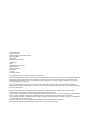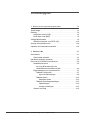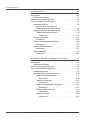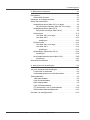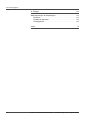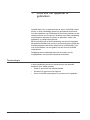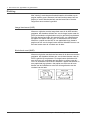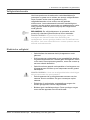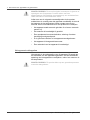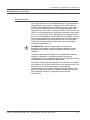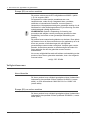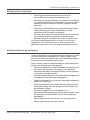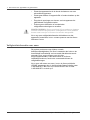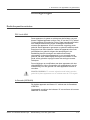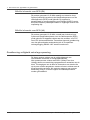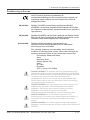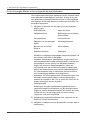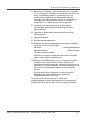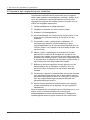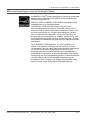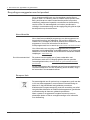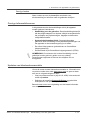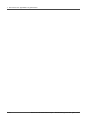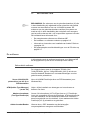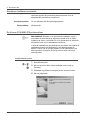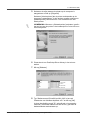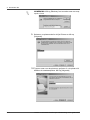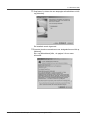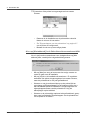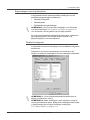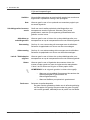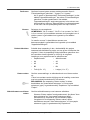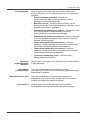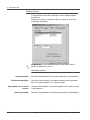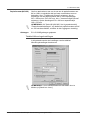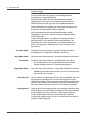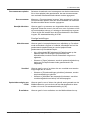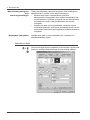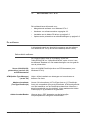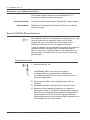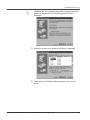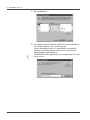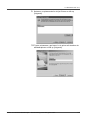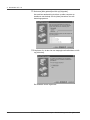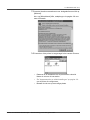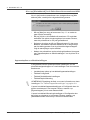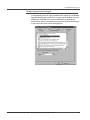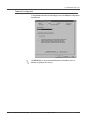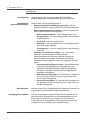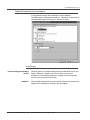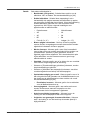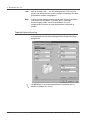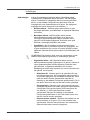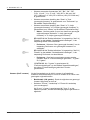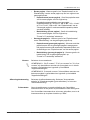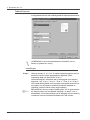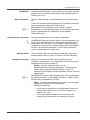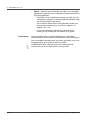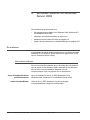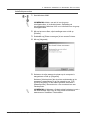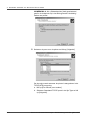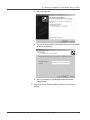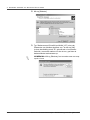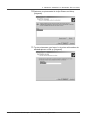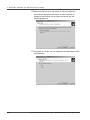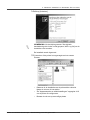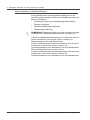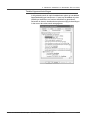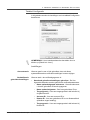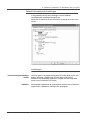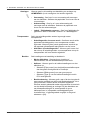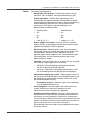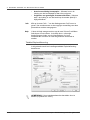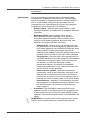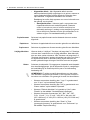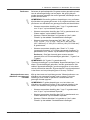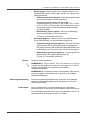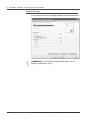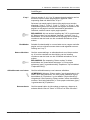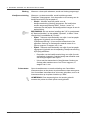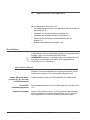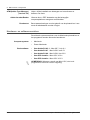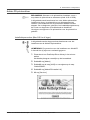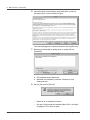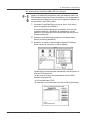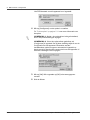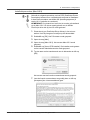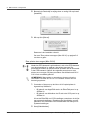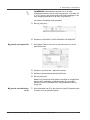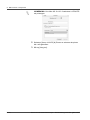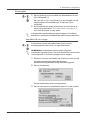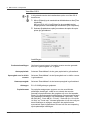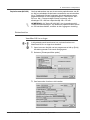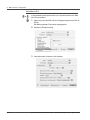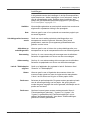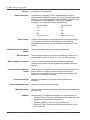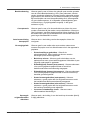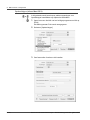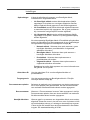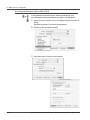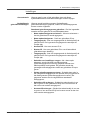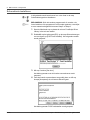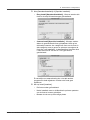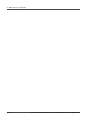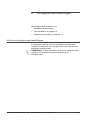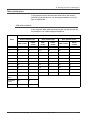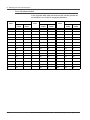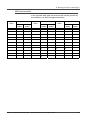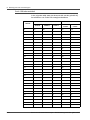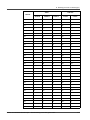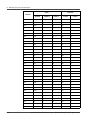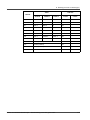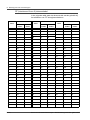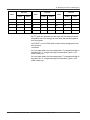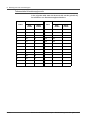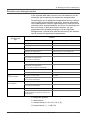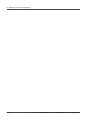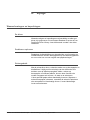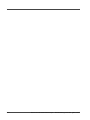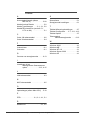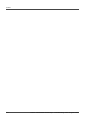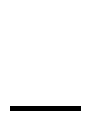Xerox 4110 Gebruikershandleiding
- Categorie
- Afdrukken
- Type
- Gebruikershandleiding
Deze handleiding is ook geschikt voor

Xerox 4590 copier/printer
Xerox 4110 copier/printer
PostScript
Handleiding voor
de gebruiker
Versie 2.2
Januari 2008

Samengesteld door:
Xerox Corporation
Global Knowledge & Language Services
800 Phillips Road
Building
218
Webster, New York 14580
Vertaald door:
Xerox
GKLS European Operations
Bessemer Road
Welwyn Garden City
Hertfordshire
AL7 1BU
Verenigd Koninkrijk
© Copyright 200
8 Xerox Corporation. Alle rechten voorbehouden.
De auteursrechtelijke bescherming waarop aanspraak wordt gemaakt, bevat alle vormen en zaken van auteursrechtelijk materiaal en
informatie die thans of in de toekomst van rechtswege zijn toegestaan. Dit omvat, zonder enige beperking, materiaal dat wordt
gegenereerd door de software en dat in het beeldvenster wordt weergegeven, zoals stijlen, sjablonen, pictogrammen, uiterlijk en
inhoud van de schermen, enzovoort.
Xerox
®
en productnamen en -nummers van Xerox die in deze publicatie worden genoemd, zijn handelsmerken van XEROX
CORPORATION. Andere bedrijfsmerken en productnamen kunnen (gedeponeerde) handelsmerken zijn van de betreffende bedrijven
en worden hierbij erkend.
Microsoft, MS-DOS, Windows, Windows NT, Microsoft Network en Windows Server zijn handelsmerken of gedeponeerde
handelsmerken van Microsoft Corporation in de Verenigde Staten en/of andere landen.
Novell, NetWare, IntranetWare en NDS zijn gedeponeerde handelsmerken van Novell, Inc. in de Verenigde Staten en andere landen.
Adobe, Acrobat, PostScript, PostScript3 en het PostScript-logo zijn handelsmerken van Adobe Systems Incorporated.
Apple, AppleTalk, EtherTalk, LocalTalk, Macintosh, MacOS en TrueType zijn handelsmerken van Apple Computer, Inc., gedeponeerd
in de Verenigde Staten en andere landen.
HP, HPGL, HPGL/2 en HP-UX zijn gedeponeerde handelsmerken van Hewlett-Packard Corporation.
Alle product-/merknamen zijn (gedeponeerde) handelsmerken van de respectieve houders.

Xerox 4110/4590 Postscript - Handleiding voor de gebruiker
i
Inhoudsopgave
1. Alvorens het apparaat te gebruiken 1-1
Terminologie . . . . . . . . . . . . . . . . . . . . . . . . . . . . . . . . . . . . . . . 1-1
Richting. . . . . . . . . . . . . . . . . . . . . . . . . . . . . . . . . . . . . . . . . . . 1-2
Lange kant eerst (LKE). . . . . . . . . . . . . . . . . . . . . . . . . . . . 1-2
Korte kant eerst (KKE) . . . . . . . . . . . . . . . . . . . . . . . . . . . . 1-2
Veiligheidsinformatie. . . . . . . . . . . . . . . . . . . . . . . . . . . . . . . . . 1-3
Officiële informatie voor RFID (VS). . . . . . . . . . . . . . . . . . 1-10
Overige informatiebronnen . . . . . . . . . . . . . . . . . . . . . . . . . . . 1-18
Updates van klantendocumentatie . . . . . . . . . . . . . . . . . . . . . 1-18
2. Windows Me 2-1
De software. . . . . . . . . . . . . . . . . . . . . . . . . . . . . . . . . . . . . . . . 2-1
Gebundelde software . . . . . . . . . . . . . . . . . . . . . . . . . . . . . 2-1
Hardware-/software-vereisten. . . . . . . . . . . . . . . . . . . . . . . . . . 2-2
De Xerox 4110/4590 PS-printerdriver. . . . . . . . . . . . . . . . . . . . 2-2
Installatieprocedure. . . . . . . . . . . . . . . . . . . . . . . . . . . . . . . 2-2
Als u op [Niet akkoord] in de
Gebruiksrechtovereenkomst klikt . . . . . . . . . . . . . . . . . 2-6
Eigenschappen van de printerdriver . . . . . . . . . . . . . . . . . . 2-7
Tabblad Configuratie . . . . . . . . . . . . . . . . . . . . . . . . . . . 2-7
Lijst met toepassingen . . . . . . . . . . . . . . . . . . . . . . 2-8
Tabblad Opties . . . . . . . . . . . . . . . . . . . . . . . . . . . . . . 2-12
Hardware-opties . . . . . . . . . . . . . . . . . . . . . . . . . . 2-12
Tabblad Afleveringsinstellingen. . . . . . . . . . . . . . . . . . 2-13
Opdrachttype. . . . . . . . . . . . . . . . . . . . . . . . . . . . . 2-14
Overige instellingen. . . . . . . . . . . . . . . . . . . . . . . . 2-15
Gebruik van Help . . . . . . . . . . . . . . . . . . . . . . . . . . . . . . . 2-16

Xerox 4110/4590 Postscript - Handleiding voor de gebruiker
ii
Inhoudsopgave
3. Windows NT 4.0 3-1
De software. . . . . . . . . . . . . . . . . . . . . . . . . . . . . . . . . . . . . . . . 3-1
Gebundelde software . . . . . . . . . . . . . . . . . . . . . . . . . . . . . 3-1
Hardware- en softwarevereisten. . . . . . . . . . . . . . . . . . . . . . . . 3-2
Xerox 4110/4590 PS-printerdriver . . . . . . . . . . . . . . . . . . . . . . 3-2
Installatieprocedure. . . . . . . . . . . . . . . . . . . . . . . . . . . . . . . 3-2
Als u op [Niet akkoord] in de
Gebruiksrechtovereenkomst klikt . . . . . . . . . . . . . . . . . 3-8
Apparaatopties en afdrukinstellingen . . . . . . . . . . . . . . . . . 3-8
Tabblad Apparaatinstellingen . . . . . . . . . . . . . . . . . . . . 3-9
Instellingen . . . . . . . . . . . . . . . . . . . . . . . . . . . . . . 3-10
Tabblad Configuratie . . . . . . . . . . . . . . . . . . . . . . . . . . . . . 3-11
Instellingen . . . . . . . . . . . . . . . . . . . . . . . . . . . . . . . . . 3-12
Tabblad Gedetailleerde instellingen . . . . . . . . . . . . . . . . . 3-13
Instellingen . . . . . . . . . . . . . . . . . . . . . . . . . . . . . . . . . 3-13
Tabblad Papier/aflevering . . . . . . . . . . . . . . . . . . . . . . . . . 3-16
Instellingen . . . . . . . . . . . . . . . . . . . . . . . . . . . . . . . . . 3-17
Tabblad Opmaak. . . . . . . . . . . . . . . . . . . . . . . . . . . . . . . . 3-22
Instellingen . . . . . . . . . . . . . . . . . . . . . . . . . . . . . . . . . 3-22
4. Windows 2000/XP en Windows Server 2003 4-1
De software. . . . . . . . . . . . . . . . . . . . . . . . . . . . . . . . . . . . . . . . 4-1
Gebundelde software . . . . . . . . . . . . . . . . . . . . . . . . . . . . . 4-1
Hardware- en softwarevereisten. . . . . . . . . . . . . . . . . . . . . . . . 4-2
Xerox 4110/4590 PS-printerdriver . . . . . . . . . . . . . . . . . . . . . . 4-2
Installatieprocedure. . . . . . . . . . . . . . . . . . . . . . . . . . . . . . . 4-3
Apparaatopties en afdrukinstellingen . . . . . . . . . . . . . . . . 4-10
Tabblad Apparaatinstellingen . . . . . . . . . . . . . . . . . . . 4-11
Instellingen . . . . . . . . . . . . . . . . . . . . . . . . . . . . . . 4-12
Tabblad Configuratie . . . . . . . . . . . . . . . . . . . . . . . . . . 4-13
Instellingen . . . . . . . . . . . . . . . . . . . . . . . . . . . . . . 4-13
Tabblad Gedetailleerde instellingen . . . . . . . . . . . . . . 4-15
Instellingen . . . . . . . . . . . . . . . . . . . . . . . . . . . . . . 4-15
Tabblad Papier/aflevering . . . . . . . . . . . . . . . . . . . . . . 4-18
Instellingen . . . . . . . . . . . . . . . . . . . . . . . . . . . . . . 4-19
Tabblad Opmaak. . . . . . . . . . . . . . . . . . . . . . . . . . . . . 4-24
Instellingen . . . . . . . . . . . . . . . . . . . . . . . . . . . . . . 4-25

Xerox 4110/4590 Postscript - Handleiding voor de gebruiker
iii
Inhoudsopgave
5. Macintosh-computers 5-1
De software. . . . . . . . . . . . . . . . . . . . . . . . . . . . . . . . . . . . . . . . 5-1
Gebundelde software . . . . . . . . . . . . . . . . . . . . . . . . . . . . . 5-1
Hardware- en softwarevereisten. . . . . . . . . . . . . . . . . . . . . . . . 5-2
Adobe PS-printerdriver . . . . . . . . . . . . . . . . . . . . . . . . . . . . . . . 5-3
Installatieprocedure (Mac OS 9.x of lager) . . . . . . . . . . . . . 5-3
De printerdriver instellen (Mac OS 9.x of lager) . . . . . . 5-5
Installatieprocedure (Mac OS X). . . . . . . . . . . . . . . . . . . . . 5-7
Een printer toevoegen (Mac OS X). . . . . . . . . . . . . . . . 5-8
Printeropties . . . . . . . . . . . . . . . . . . . . . . . . . . . . . . . . . . . 5-11
Voor Mac OS 9.x en lager. . . . . . . . . . . . . . . . . . . . . . 5-11
Voor Mac OS X . . . . . . . . . . . . . . . . . . . . . . . . . . . . . . 5-12
Instellingen . . . . . . . . . . . . . . . . . . . . . . . . . . . . . . 5-12
Printerfuncties . . . . . . . . . . . . . . . . . . . . . . . . . . . . . . . . . . 5-13
Voor Mac OS 9.x en lager. . . . . . . . . . . . . . . . . . . . . . 5-13
Voor Mac OS X . . . . . . . . . . . . . . . . . . . . . . . . . . . . . . 5-14
Instellingen . . . . . . . . . . . . . . . . . . . . . . . . . . . . . . 5-15
Opdrachttype (alleen Mac OS X) . . . . . . . . . . . . . . . . . . . 5-18
Instellingen . . . . . . . . . . . . . . . . . . . . . . . . . . . . . . . . . 5-19
Accountadministratie (alleen Mac OS X) . . . . . . . . . . . . . 5-20
Instellingen . . . . . . . . . . . . . . . . . . . . . . . . . . . . . . . . . 5-21
Schermfonts installeren . . . . . . . . . . . . . . . . . . . . . . . . . . . . . 5-22
6. Streepjescode-instellingen 6-1
Info over streepjescode-instellingen . . . . . . . . . . . . . . . . . . . . . 6-1
Fontsoorten en tekensets . . . . . . . . . . . . . . . . . . . . . . . . . . 6-2
Voorbeeldprogramma en afdrukresultaten . . . . . . . . . . . . . 6-2
Tekensettabellen. . . . . . . . . . . . . . . . . . . . . . . . . . . . . . . . . . . . 6-3
JAN-tekensettabel . . . . . . . . . . . . . . . . . . . . . . . . . . . . . . . 6-3
Code 39 tekensettabel . . . . . . . . . . . . . . . . . . . . . . . . . . . . 6-4
NW7-tekensettabel . . . . . . . . . . . . . . . . . . . . . . . . . . . . . . . 6-5
Code 128 tekensettabel . . . . . . . . . . . . . . . . . . . . . . . . . . . 6-6
ITF (interleaved 2 van 5) tekensettabel . . . . . . . . . . . . . . 6-10
Tekensettabel klantstreepjescode. . . . . . . . . . . . . . . . . . . 6-12
Groottes van streepjescodes . . . . . . . . . . . . . . . . . . . . . . . . . 6-13

Xerox 4110/4590 Postscript - Handleiding voor de gebruiker
iv
Inhoudsopgave
A. Bijlage A-1
Waarschuwingen en beperkingen. . . . . . . . . . . . . . . . . . . . . . . A-1
De driver . . . . . . . . . . . . . . . . . . . . . . . . . . . . . . . . . . . . . . . A-1
Problemen oplossen . . . . . . . . . . . . . . . . . . . . . . . . . . . . . . A-1
Printergebruik . . . . . . . . . . . . . . . . . . . . . . . . . . . . . . . . . . . A-1
Index I-1

Xerox 4110/4590 Postscript - Handleiding voor de gebruiker
1-1
1. Alvorens het apparaat te
gebruiken
Hartelijk dank voor uw aanschaf van de Xerox 4110/4590 copier/
printer. In deze handleiding worden de procedures beschreven
voor het installeren van PostScript
®
Driver Library-software en het
instellen hiervan om af te kunnen drukken. Lees deze handleiding
zorgvuldig door alvorens dit product te gebruiken, zodat u de
apparatuur op veilige wijze gebruikt.
Bij de beschrijvingen in deze handleiding wordt ervan uitgegaan
dat gebruikers bekend zijn met hun computeromgeving (hetzij het
besturingssysteem Microsoft
®
Windows
®
of de Macintosh™) en
met de procedures voor het gebruik van de Xerox 4110/4590
copier/printer.
Raadpleeg deze handleiding wanneer dit nodig is om de
mogelijkheden van dit product optimaal te benutten.
Terminologie
In deze handleiding wordt een aantal termen met dezelfde
betekenis door elkaar gebruikt:
• Papier is synoniem met afdrukmateriaal.
• Document is synoniem met origineel.
• Xerox 4110/4590 copier/printer is synoniem met "apparaat".

Xerox 4110/4590 Postscript - Handleiding voor de gebruiker
1-2
1. Alvorens het apparaat te gebruiken
Richting
Met "richting" wordt de stand bedoeld waarin de beelden op de
pagina worden gezet. Wanneer het beeld rechtop staat, kan het
papier (of ander afdrukmateriaal) met de korte kant of met de
lange kant eerst worden ingevoerd.
Lange kant eerst (LKE)
Wanneer originelen met de lange kant eerst in de AOD worden
geplaatst, dan betekent dit dan een van de lange kanten naar de
AOD (automatische originelendoorvoer) is gericht bij het plaatsen.
De korte kanten bevinden zich aan de boven- en onderkant van
het papier en wijzen naar de voor- en achterkant van de AOD.
Wanneer u papier met de LKE in een papierlade legt, plaatst u
papier met een van de lange kanten aan de linkerkant en een van
de korte kanten aan de voorkant van de lade.
Korte kant eerst (KKE)
Wanneer originelen met de korte kant eerst in de doorvoer worden
geplaatst, dan betekent dit dan een van de korte kanten naar de
AOD is gericht bij het plaatsen. De lange kanten bevinden zich
aan de boven- en onderkant van het papier en wijzen naar de
voor- en achterkant van de AOD. Wanneer u papier met de KKE in
een papierlade legt, plaatst u het papier met een van de korte
kanten aan de linkerkant en een van de lange kanten aan de
voorkant van de lade.
Richting LKE Richting KKE
Papierinvoerrichting Papierinvoerrichting

Xerox 4110/4590 Postscript - Handleiding voor de gebruiker
1-3
1. Alvorens het apparaat te gebruiken
Veiligheidsinformatie
Het Xerox-product en de aanbevolen verbruiksartikelen zijn
ontworpen en getest om te voldoen aan strenge veiligheidseisen.
Deze omvatten onder meer de goedkeuring van
veiligheidsinstanties en het voldoen aan de geldende
milieunormen. Lees onderstaande instructies aandachtig door
voordat u met het product gaat werken en raadpleeg deze, indien
nodig, opnieuw zodat het product altijd op een veilige manier
wordt gebruikt.
BELANGRIJK: De veiligheidstests en de prestaties van dit
product zijn uitsluitend geverifieerd met Xerox-materialen.
WAARSCHUWING: Ongeoorloofde wijzigingen, zoals het
toevoegen van nieuwe functies of de aansluiting van
randapparaten, kunnen gevolgen hebben voor de certificatie van
dit product. Voor meer informatie kunt u contact opnemen met uw
erkende serviceleverancier.
Elektrische veiligheid
• Gebruik alleen het netsnoer dat bij de apparatuur wordt
geleverd.
• Sluit het netsnoer rechtstreeks op een gemakkelijk te bereiken
en geaard stopcontact aan. Gebruik geen verlengsnoer. Indien
u niet weet of een stopcontact geaard is, neem dan contact op
met een erkende elektricien.
• Gebruik nooit een geaarde verloopstekker of verlengsnoer om
dit apparaat aan te sluiten op een stopcontact zonder geaard
aansluitpunt.
WAARSCHUWING: U kunt een ernstige elektrische schok krijgen
als het stopcontact niet goed geaard is.
• Zet het apparaat niet op een plaats waar mensen over het
netsnoer kunnen struikelen. Zet geen voorwerpen op het
netsnoer.
• Elektrische of mechanische vergrendelingen mogen niet
worden genegeerd of worden uitgeschakeld.
• Blokkeer geen ventilatieopeningen. Deze openingen zorgen
ervoor dat het apparaat niet oververhit raakt.

Xerox 4110/4590 Postscript - Handleiding voor de gebruiker
1-4
1. Alvorens het apparaat te gebruiken
WAARSCHUWING: Duw nooit enigerlei voorwerpen in gleuven of
openingen van dit apparaat. Contact maken met een
spanningspunt of kortsluiting veroorzaken op een onderdeel kan
leiden tot brand of een elektrische schok.
Indien een van de volgende omstandigheden zich voordoet,
schakel dan de voeding naar het apparaat onmiddellijk uit en trek
het netsnoer uit het stopcontact. Neem contact op met een
erkende Xerox-servicetechnicus om het probleem te verhelpen.
• Het apparaat maakt vreemde geluiden of er komen vreemde
geuren vrij.
• Het netsnoer is beschadigd of gerafeld.
• Een wandpaneel-stroomonderbreker, zekering of andere
beveiliging werd geactiveerd.
• Er is gemorste vloeistof in het apparaat terechtgekomen.
• Het apparaat is blootgesteld aan water.
• Een onderdeel van het apparaat is beschadigd.
Het apparaat ontkoppelen
Het netsnoer is de ontkoppeling voor dit apparaat. Dit wordt aan
de achterkant van het apparaat ingestoken. Om alle elektrische
spanning van het apparaat te verwijderen, trekt u het netsnoer uit
het stopcontact.
WAARSCHUWING: Dit product dient op een geaard stopcontact
te worden aangesloten.

Xerox 4110/4590 Postscript - Handleiding voor de gebruiker
1-5
1. Alvorens het apparaat te gebruiken
Veiligheid van de laser
Noord-Amerika
Dit product voldoet aan de veiligheidsnormen en is goedgekeurd
als laserproduct van Klasse 1 conform de door het Center for
Devices and Radiological Health (CDRH) van de United States
Food and Drug Administration (FDA) vastgelegde regels voor
laserproducten. Dit product voldoet aan FDA 21 CFR 1940.10 en
1040.11 met uitzondering van afwijkingen krachtens Laser Notice
nr. 50, d.d. 26 juli 2001. Deze regels gelden voor laserproducten
die in de Verenigde Staten op de markt worden gebracht. Het label
op het apparaat geeft aan dat het voldoet aan de CDRH-regels en
moet zijn aangebracht op laserproducten die in de Verenigde
Staten op de markt worden gebracht. Dit product zendt geen
gevaarlijke laserstralen uit.
VOORZICHTIG: Gebruik, aanpassing of uitvoering van
procedures die afwijken van de procedures genoemd in deze
handleiding, kan leiden tot een gevaarlijke blootstelling aan
laserlicht.
Omdat de uitgezonden straling zich in het apparaat bevindt en
volledig is ingesloten in de beschermende behuizing en
afdekpanelen, kan de laserstraal tijdens geen enkele fase van de
werkzaamheden uit het apparaat ontsnappen.
Dit product bevat waarschuwingslabels voor de laser. Deze labels
zijn bestemd voor de Xerox-technicus en zijn geplaatst op of in de
buurt van panelen of afschermingen die met speciaal
gereedschap moeten worden verwijderd. Verwijder geen van de
panelen. Achter deze panelen en afschermingen bevinden zich
geen gebieden die door de gebruiker moeten worden
onderhouden.

Xerox 4110/4590 Postscript - Handleiding voor de gebruiker
1-6
1. Alvorens het apparaat te gebruiken
Europa (EU) en andere markten
Dit product voldoet aan de IEC veiligheidsnorm 60825-1 (editie
1.2) d.d. augustus 2001.
De apparatuur voldoet aan de prestatienormen voor
laserproducten, zoals die zijn vastgesteld door overheids-,
nationale en internationale instanties voor een Klasse 1-
laserproduct. Het apparaat straalt geen gevaarlijke straling uit; de
lichtstraal is in elke bedieningsmode en bij de uitvoering van elke
onderhoudstaak volledig afgeschermd.
VOORZICHTIG: Gebruik, aanpassing of uitvoering van
procedures die afwijken van de procedures genoemd in deze
handleiding, kan leiden tot een gevaarlijke blootstelling aan
straling.
Dit product bevat waarschuwingslabels voor de laser. Deze labels
zijn bestemd voor de Xerox-technicus en zijn geplaatst op of in de
buurt van panelen of afschermingen die met speciaal
gereedschap moeten worden verwijderd. Verwijder geen van de
panelen. Achter deze panelen en afschermingen bevinden zich
geen gebieden die door de gebruiker moeten worden
onderhouden.
Als u meer veiligheidsinformatie wilt hebben met betrekking tot het
product of door Xerox geleverde materialen, kunt u het volgende
nummer bellen:
+44 (0) 1707 353434
Veiligheidsnormen
Noord-Amerika
Dit Xerox-product is op veiligheid goedgekeurd door Underwriters
Laboratories Incorporated conform Normen UL60950-1 (eerste
editie), en CSA International CAN/CSA C22.2 nr. 60950-1-03
(eerste editie)
Europa (EU) en andere markten
Dit Xerox-product is op veiligheid goedgekeurd door Underwriters
Laboratories Incorporated conform publicatie IEC60950-1, eerste
editie (2001).

Xerox 4110/4590 Postscript - Handleiding voor de gebruiker
1-7
1. Alvorens het apparaat te gebruiken
Veiligheid bij onderhoud
• Gebruik geen onderhoudsprocedure die niet in de
documentatie bij het apparaat staat beschreven.
• Gebruik geen reinigingsmiddelen in spuitbussen. Het gebruik
van niet-goedgekeurde verbruiksartikelen kan tot een slechte
prestatie van de pers leiden en kan een gevaarlijke situatie
opleveren.
• Gebruik de verbruiksartikelen en reinigingsmaterialen alleen
volgens aanwijzingen in deze handleiding. Houd alle
materialen buiten het bereik van kinderen.
• Verwijder geen panelen of beschermingen die met schroeven
zijn vastgezet. Achter deze panelen en afschermingen
bevinden zich geen onderdelen die u dient te onderhouden.
Voer geen onderhoudsprocedures uit tenzij u hiervoor bent
opgeleid door een Xerox-technicus, of tenzij een procedure
specifiek is beschreven in een van de handleidingen bij de pers.
Veiligheid tijdens de bediening
Uw Xerox-apparaat en verbruiksartikelen zijn ontworpen en getest
conform de strengste veiligheidseisen. Deze omvatten onder
meer de beoordeling en goedkeuring door veiligheidsinstanties en
het voldoen aan de geldende milieunormen.
Houd u aan de volgende veiligheidsrichtlijnen, zodat het product
altijd op een veilige manier wordt gebruikt:
• Gebruik de materialen en verbruiksartikelen die specifiek voor
het product zijn ontworpen. Het gebruik van ongeschikte
materialen kan leiden tot slechte prestaties van het apparaat
en mogelijk gevaarlijke situaties.
• Volg alle waarschuwingen en instructies die op het apparaat of
in bijgeleverde informatie staan aangegeven.
• Plaats het apparaat in een ruimte met voldoende ventilatie en
plaats voor onderhoud.
• Plaats het apparaat op een vlakke, stevige ondergrond (niet
op hoogpolig tapijt), die sterk genoeg is om het gewicht van
het apparaat te dragen.
• Probeer het apparaat niet te verplaatsen. Een
horizontaalstellingsapparaat dat naar beneden gelaten is toen
het apparaat werd geïnstalleerd, kan de vloer(bedekking)
beschadigen.
• Stel het apparaat niet op in de buurt van een warmtebron.
• Zet het apparaat niet in het volle zonlicht.

Xerox 4110/4590 Postscript - Handleiding voor de gebruiker
1-8
1. Alvorens het apparaat te gebruiken
• Plaats het apparaat niet in de koude luchtstroom van een
airconditioningsysteem.
• Plaats geen bekers of koppen koffie of andere dranken op het
apparaat.
• Zorg dat de openingen en sleuven van het apparaat niet
geblokkeerd of afgedekt worden.
• Probeer geen elektrische of mechanische
veiligheidsvoorzieningen te omzeilen.
WAARSCHUWING: Wees voorzichtig bij het werken op plaatsen
waar dit waarschuwingssymbool is aangebracht. Deze plaatsen
kunnen zeer heet zijn en moeten niet worden aangeraakt.
Als u nog meer veiligheidsinformatie wilt hebben over het
apparaat of materialen, kunt u contact opnemen met het Xerox
Welcome Centre.
Veiligheidsinformatie over ozon
Dit product produceert ozon tijdens normale
bedrijfsomstandigheden. De ozon is zwaarder dan lucht en de
hoeveelheid is afhankelijk van het aantal afdrukken dat wordt
gemaakt. Door zorg te dragen voor de juiste
omgevingsparameters, zoals beschreven in de Xerox-
installatieprocedures, houdt u de concentratie binnen de
veiligheidsmarges.
Als u meer wilt weten over ozon, kunt u de Xerox-publicatie,
OZONE, aanvragen door in de Verenigde Staten te bellen naar
1-800-828-6571. Bel voor een Franse versie in de VS naar
1-800-828-6571 en druk op 2.

Xerox 4110/4590 Postscript - Handleiding voor de gebruiker
1-9
1. Alvorens het apparaat te gebruiken
Kennisgevingen
Radiofrequentie-emissies
FCC in de USA
Deze apparatuur is getest en voldoet aan de limieten voor een
klasse A digitaal apparaat conform Part 15 van de FCC (Federal
Communications Commission) Rules. Deze beperkingen bieden
een redelijke bescherming tegen schadelijke interferentie
wanneer de apparatuur in een commerciële omgeving wordt
gebruikt. Deze apparatuur genereert en gebruikt radiofrequentie-
energie en kan deze uitstralen. Indien het apparaat niet wordt
geïnstalleerd en gebruikt volgens de aanwijzingen in de
handleiding kan het storingen van radiocommunicatie
veroorzaken. Indien deze apparatuur in een woonwijk wordt
gebruikt, zal deze waarschijnlijk storingen veroorzaken. In dat
geval zal de gebruiker op eigen kosten de storingen moeten
verhelpen.
Door wijzigingen en modificaties aan deze apparatuur die niet
uitdrukkelijk door Xerox Corporation zijn goedgekeurd, kan de
toestemming voor het gebruik van deze apparatuur komen te
vervallen.
WAARSCHUWING: Er moeten afgeschermde kabels worden
gebruikt bij deze apparatuur om te voldoen aan de FCC-regels.
In Canada (ICES-003)
Dit digitale apparaat van Klasse “A” voldoet aan de Canadese
ICES-003.
Cet appareil numérique de la classe “A” est conforme á la norme
NMB-003 du Canada.

Xerox 4110/4590 Postscript - Handleiding voor de gebruiker
1-10
1. Alvorens het apparaat te gebruiken
Officiële informatie voor RFID (EU)
Dit product genereert 13,56 MHz waarbij een Inductive Loop
System (inductief lussysteem) als identificatiesysteem voor de
radiofrequentie (RFID) wordt gebruikt. Dit systeem is
gecertificeerd in overeenstemming met Richtlijn 99/5/EG van de
Europese Raad en plaatselijke wetten en regelingen kunnen van
toepassing zijn.
Officiële informatie voor RFID (VS)
Dit product genereert 13,56 MHz, waarbij een Inductive Loop
System als identificatiesysteem voor de radiofrequentie (RFID)
wordt gebruikt. Dit apparaat voldoet aan de vereisten voor FCC
Deel 15C Unlicensed Modular Transmitter Approval (goedkeuring
van niet-gelicentieerde zendmodules) die in de openbare
terinzagelegging DSA00-1407 worden beschreven.
Goedkeuring veiligheid extra lage spanning
Dit Xerox-product voldoet aan de veiligheidsregels van
verschillende overheden en veiligheidsinstanties.
Alle systeempoorten voldoen aan SELV (Safety Extra Low
Voltage)-eisen voor aansluiting op apparaten en netwerken van de
klant. Toevoegingen van de klant of accessoires van derden die
op de pers worden aangesloten moeten minstens voldoen aan de
bovenvermelde vereisten. Alle modules waarvoor een externe
aansluiting nodig is, moeten volgens de installatieprocedure
worden geïnstalleerd.

Xerox 4110/4590 Postscript - Handleiding voor de gebruiker
1-11
1. Alvorens het apparaat te gebruiken
Goedkeuring in Europa
Het CE-merk op dit product symboliseert de
conformiteitsverklaring van Xerox Limited met de volgende van
toepassing zijnde richtlijnen van de Europese Unie vanaf de
aangegeven datum:
22 juli 1993: Richtlijn 73/23/EEG van de Raad, gewijzigd met Richtlijn
93/68/EEG van de Raad, betreffende de wettelijke voorschriften
der Lidstaten inzake elektrisch materiaal bestemd voor gebruik bij
lage spanning.
22 juli 1993: Richtlijn 89/336/EEG van de Raad, gewijzigd met Richtlijn 93/68/
EEG van de Raad, betreffende de wettelijke voorschriften van de
Lidstaten inzake elektromagnetische compatibiliteit.
9 maart 1999: Richtlijn 99/5/EG betreffende radioapparatuur en
telecommunicatie-terminalapparatuur en de wederzijdse
erkenning van hun conformiteit.
Een volledige verklaring, met vermelding van de relevante
richtlijnen en verwijzing naar normen, kan worden verkregen bij
het Xerox Welcome Centre of door contact op te nemen met:
Environment, Health and Safety
Xerox
Bessemer Road
Welwyn Garden City
Herts
AL7 1BU
Engeland
Tel.nr. +44 (0) 1707 353434
WAARSCHUWING: Dit systeem wordt op goedgekeurde wijze
gemaakt en getest conform de strengste regels voor veiligheid en
storing van radiofrequenties. Ongeoorloofde wijzigingen, zoals het
toevoegen van nieuwe functies of de aansluiting van
randapparaten, kunnen van invloed zijn op deze goedkeuring.
Neem contact op met het Xerox Welcome Centre voor een lijst
van goedgekeurde accessoires.
WAARSCHUWING: Om deze apparatuur te laten werken in de
nabijheid van industriële, wetenschappelijke en medische
apparatuur, kan het zijn dat de externe straling van deze
apparatuur moet worden beperkt of dat speciale
stralingstemperende maatregelen moeten worden getroffen.
WAARSCHUWING: Dit is een Klasse A-product in een
woonomgeving. Het product kan radiostoringen veroorzaken, in
welk geval de gebruiker passende maatregelen zal moeten
nemen.
WAARSCHUWING: Er moeten afgeschermde kabels bij deze
apparatuur worden gebruikt om te blijven voldoen aan Richtlijn 89/
336/EEG.

Xerox 4110/4590 Postscript - Handleiding voor de gebruiker
1-12
1. Alvorens het apparaat te gebruiken
In de Verenigde Staten is het volgende bij wet verboden
Het Congres heeft officieel de reproductie van de volgende zaken
onder bepaalde omstandigheden verboden. Straffen in de vorm
van geldboetes of gevangenisstraffen kunnen worden opgelegd
aan degenen die schuldig worden bevonden aan het maken van
dergelijke reproducties.
1. Obligaties of aandelen van de regering van de Verenigde
Staten, zoals:
Aandelen en obligaties van bepaalde vertegenwoordigers van
de overheid, zoals FHA en dergelijke.
Aandelen. (Amerikaanse spaaraandelen mogen alleen voor
publiciteitsdoeleinden worden gefotografeerd in verband met
de campagne voor de verkoop van dergelijke aandelen.)
Zegels van de interne rijksbelastingdienst. (Indien het
noodzakelijk is om een juridisch document te reproduceren
waarop een geannuleerde zegel van de rijksbelastingdienst
zit, is dit toegestaan mits de reproductie van het document
voor rechtmatige doeleinden wordt uitgevoerd.)
Postzegels, wel of niet geannuleerd. (Postzegels mogen voor
de filatelie worden gefotografeerd, mits de reproductie in
zwart/wit is en kleiner is dan 75% of groter dan 150% van de
lineaire afmetingen van het origineel.)
Geldpostwissels.
Rekeningen, cheques of geldwissels opgetekend door of
namens bevoegde functionarissen van de Verenigde Staten.
Zegels en andere vertegenwoordigers van waarde, hoe groot
of klein dan ook, die zijn uitgegeven of kunnen worden
uitgegeven onder een congreswet.
2. Aangepaste compensatiecertificaten voor veteranen van de
Eerste en Tweede Wereldoorlog.
3. Obligaties of aandelen van een buitenlandse overheid, bank of
onderneming.
Schuldpapieren Nationale valuta
Obligatiecoupons Bankbiljetten van de Federal
Reserve Bank
Zilvercertificaten Goudcertificaten
Obligaties van de Verenigde
Staten
Schatkistpromesses
Biljetten van de Federal
Reserve
Kleine biljetten
Depositocertificaten Papiergeld

Xerox 4110/4590 Postscript - Handleiding voor de gebruiker
1-13
1. Alvorens het apparaat te gebruiken
4. Materiaal met copyright, tenzij toestemming van de eigenaar
van het copyright is verkregen of wanneer de reproductie valt
onder 'rechtvaardig gebruik' of voorzieningen voor de
reproductiebevoegdheden van bibliotheken onder het
copyright-recht. Meer informatie over deze voorzieningen is
verkrijgbaar bij Copyright Office, Library of Congress,
Washington, D.C. 20559. Vraag naar circulaire R21.
5. Certificaten van staatsburgerschap of naturalisatie.
(Buitenlandse naturalisatiecertificaten mogen worden
gefotografeerd.)
6. Paspoorten. (Buitenlandse paspoorten mogen worden
gefotografeerd.)
7. Immigratiepapieren.
8. Dienstplichtregistratiekaarten.
9. Bepaalde servicebevestigingspapieren waarop de volgende
informatie van de inschrijver staat:
Inkomsten Afhankelijkheidsstatus
Rechtbankstukken Eerdere militaire
Fysieke of mentale conditie
Uitzondering: militaire ontslagcertificaten van de Verenigde
Staten mogen worden gefotografeerd.
10.Badges, identificatiekaarten, pasjes of insignes die worden
gedragen door militair personeel of door leden van de
verschillende federale afdelingen, zoals de FBI, ministerie van
Financiën e.d. (tenzij de opdracht voor de foto afkomstig is van
het hoofd van de betreffende afdeling of het betreffende
bureau.)
De reproductie van het volgende is tevens verboden in
bepaalde staten: automobiellicenties, rijbewijzen,
eigendomscertificaten van auto's.
Deze lijst is niet allesomvattend en er wordt geen
aansprakelijkheid aanvaard met betrekking tot volledigheid of
nauwkeurigheid. Neem bij twijfel contact op met uw advocaat.

Xerox 4110/4590 Postscript - Handleiding voor de gebruiker
1-14
1. Alvorens het apparaat te gebruiken
In Canada is het volgende bij wet verboden
Het parlement heeft officieel de reproductie van de volgende
zaken onder bepaalde omstandigheden verboden. Straffen in de
vorm van geldboetes of gevangenisstraffen kunnen worden
opgelegd aan degenen die schuldig worden bevonden aan het
maken van dergelijke reproducties.
1. Geldige bankbiljetten of geldig papiergeld.
2. Obligaties of aandelen van een overheid of bank.
3. Schatkist- of belastingpapieren.
4. Het overheidszegel van Canada of van een provincie, of het
zegel van een openbare instantie in Canada of van een
rechtbank.
5. Proclamaties, orders, regelgevingen of afspraken, of
kennisgevingen daarvan (met de bedoeling om deze
ongerechtvaardigd voor te doen als zijnde afgedrukt door de
'Queen's Printer' voor Canada of de equivalente drukker voor
een provincie).
6. Merken, zegels, verpakkingen of ontwerpen die worden
gebruikt door of namens de overheid van Canada of een
provincie van Canada, de overheid van een andere staat dan
Canada of een afdeling, bestuur, commissie of agentschap dat
is opgericht door de overheid van Canada of een provincie of
een overheid van een andere staat dan Canada.
7. Bedrukte of klevende zegels die worden gebruikt voor de
belastingdienst van de Canadese overheid of door een
provincie of door de overheid van een andere staat dan
Canada.
8. Documenten, registers of archiefstukken die worden bewaard
door openbare functionarissen die de taak hebben daarvan
gecertificeerde kopieën te maken of uit te geven, in het geval
men zich ongerechtvaardigd voordoet dat de kopie een
gecertificeerde kopie ervan is.
9. Allerlei soorten materiaal of handelsmerken met copyright
zonder toestemming van de eigenaar van het copyright of
handelsmerk.
De bovenstaande lijst is meegeleverd voor uw gemak en om u te
helpen, maar is niet allesomvattend en er wordt geen
aansprakelijkheid aanvaard met betrekking tot volledigheid of
nauwkeurigheid. Neem bij twijfel contact op met uw advocaat.

Xerox 4110/4590 Postscript - Handleiding voor de gebruiker
1-15
1. Alvorens het apparaat te gebruiken
Milieukennisgevingen voor de Verenigde Staten
Als ENERGY STAR
®
-partner heeft Xerox Corporation vastgesteld
dat dit product voldoet aan de ENERGY STAR-richtlijnen voor
efficiënt energieverbruik.
ENERGY STAR en ENERGY STAR MARK zijn gedeponeerde
handelsmerken in de Verenigde Staten.
Het ENERGY STAR Office Equipment Program is een
samenwerkingsverband tussen de overheden van de VS, de
Europese Unie en Japan en de kantoorapparatuurindustrie met
als doel het promoten van zuinige kopieerapparaten, printers,
faxen, multifunctionele apparaten, pc's en monitors. Door het
energieverbruik van apparatuur te verlagen, worden smog, zure
regen en klimaatwijzigingen op lange termijn bestreden, doordat
de emissies die ontstaan bij het genereren van elektriciteit worden
verminderd.
Xerox ENERGY STAR-apparatuur is vooraf ingesteld in de
fabriek. Het apparaat wordt geleverd met de timer voor het
overschakelen naar de modus Laag energieverbruik ingesteld op
15 minuten na de laatste kopie/afdruk. De tijd om over te
schakelen naar de energiespaarstand (auto-uit/slaapstand) is
ingesteld op 60 minuten na de laatste kopie/afdruk. Een nadere
beschrijving van de energiebesparingsmodus, inclusief instructies
voor het wijzigen van de standaardtijd overeenkomstig uw
werkpatroon, kunt u vinden in de System Administration Guide,
System Timers, sectie Power Saver (Energiebesparing).

Xerox 4110/4590 Postscript - Handleiding voor de gebruiker
1-16
1. Alvorens het apparaat te gebruiken
Recycling en weggooien van het product
Als u verantwoordelijk bent voor het wegdoen van het Xerox-
product, dient u er rekening mee te houden dat het product lood,
kwik, perchloraat en andere materialen bevat die het product
onderhevig maken aan bepaalde voorschriften ter bescherming
van het milieu. De aanwezigheid van lood en perchloraat is
volledig in overeenstemming met de regelgeving die gold ten tijde
dat dit product op de markt kwam.
Noord-Amerika
Xerox heeft een wereldwijd programma voor het terugnemen en
hergebruik/recycling van apparatuur. Bij het Xerox Welcome
Centre kunt u navragen of dit Xerox-product deel uitmaakt van het
programma. Voor meer informatie over de Xerox-
milieuprogramma's kunt u terecht op www.xerox.com/environment
.
Voor informatie over recycling en weggooien kunt u contact
opnemen met de plaatselijke overheidsinstanties. In de Verenigde
Staten kunt u ook de website van de Electronic Industries Alliance
raadplegen: www.eiae.org
.
Perchloraatmateriaal Dit product bevat mogelijk een of meer onderdelen met
perchloraat, zoals accu's. Mogelijk gelden hiervoor speciale
verwerkingsinstructies, zie www.dtsc.ca.gov/hazardouswaste/
perchlorate.
Als uw product geen deel uitmaakt van het Xerox-programma en u
verantwoordelijk bent voor de verwerking ervan als afval, volgt u
de instructies in bovenstaande alinea.
Europese Unie
De aanwezigheid van dit symbool op uw apparatuur geeft aan dat
u zich van deze apparatuur moet ontdoen overeenkomstig de
daarvoor in het betreffende land geldende procedures.
Krachtens de Europese wetgeving moet de verwerking van afval
van gebruikte elektrische en elektronische apparatuur geschieden
overeenkomstig de daarvoor geldende procedures.
Neem voordat u de apparatuur wegdoet contact op met uw
plaatselijke dealer of Xerox-vertegenwoordiger voor informatie
over inzameling.

Xerox 4110/4590 Postscript - Handleiding voor de gebruiker
1-17
1. Alvorens het apparaat te gebruiken
Overige landen
Neem contact op met de plaatselijke autoriteiten voor
afvalverwerking en informeer naar de geldende richtlijnen.
Overige informatiebronnen
In dit gedeelte worden de handleidingen die bij dit apparaat
worden geleverd, beschreven.
• Handleiding voor de gebruiker: Deze handleiding beschrijft
alle benodigde stappen voor kopieer-/afdruk-/scanopdrachten,
het verhelpen van papierstoringen, dagelijks onderhoud en
veiligheidsinformatie.
• System Administration Guide: Systeembeheerders
gebruiken deze handleiding om de (standaard)instellingen van
het apparaat en de netwerkomgeving in te stellen.
• De online Help-systemen (printerdrivers en CentreWare-
hulpprogramma's)
• Documentatie bij de CentreWare-hulpprogramma's (HTML)
OPMERKING: De schermen die in deze Handleiding voor de
gebruiker worden getoond, gelden voor een volledig
geconfigureerd apparaat en kunnen iets afwijken van uw
configuratie.
Updates van klantendocumentatie
U kunt de meest recente klantendocumentatie en -informatie voor
uw product vinden door naar www.xerox.com
te gaan en daar
een van de volgende dingen te doen:
• Voer het productnummer in (bijv. 4110, 4595) in het zoekveld
en klik op zoeken.
• Selecteer de koppeling Support & Drivers
en gebruik de
zoekopties om uw specifieke printer te vinden.
Bezoek www.xerox.com
regelmatig voor de laatste informatie
voor uw product.

Xerox 4110/4590 PostScript Handleiding voor gebruiker
2-1
2. Windows Me
BELANGRIJK: De schermen van de gebruikersinterface (UI) die
in deze handleiding zijn afgebeeld komen misschien niet geheel
overeen met de schermen van uw 4110/4590-systeem. De
schermen van de gebruikersinterface variëren per systeem en
markt en zijn in deze handleiding dan ook alleen een weergave
van het soort schermen die u op uw specifieke systeem kunt zien.
Dit hoofdstuk bevat informatie over:
• De meegeleverde software voor Windows ME
• De hardware- en software-vereisten op pagina 2-2
• Informatie en instructies voor installatie van Adobe PS-driver
op pagina 2-2
• De apparaatopties en afdrukinstellingen voor de PS-driver op
pagina 2-7
De software
In dit gedeelte wordt de software beschreven voor Windows ME
die is opgenomen op de cd-rom PostScript Driver Library.
Gebundelde software
De volgende items staan in de mappen "PS\Win_Me",
"Utility\ATM\Win_Me" en "Utility\SfontsWin_Me" op de cd-rom.
Lees het bestand "Readme.txt" met waarschuwingen over het
gebruik van de printerdriver.
Xerox 4110/4590 PS-
printerdriver (ver.4.5.3) en
PPD-bestanden
Xerox 4110/4590 PostScript-driver en PPD-bestanden (voor
Windows Me).
ATM (Adobe Type Manager)
(versie 4.0)
Helpt u bij de installatie van lettertypen en het activeren en
beheren van fonts.
Adobe-schermfonts
(TrueType/PostScript)
Omvat 136 schermfonts (19 TrueType-fonts en 117 PostScript-
fonts), die compatibel zijn met de printerfonts. ATM wordt gebruikt
voor het installeren van de PostScript-schermfonts. Wanneer u
deze fonts gebruikt om af te drukken, is het raadzaam de Adobe
PostScript (4.5.3)-printerdriver te gebruiken.
Adobe Acrobat Reader Hiermee kunt u PDF-bestanden op alle belangrijke
computerplatforms weergeven en afdrukken.

Xerox 4110/4590 PostScript Handleiding voor gebruiker
2-2
2. Windows Me
Hardware-/software-vereisten
Hieronder worden de minimale systeemvereisten voor de
Windows ME-printerdriver beschreven.
Computersysteem Pc met Windows Me als besturingssysteem
Basissoftware Windows Me
De Xerox 4110/4590 PS-printerdriver
BELANGRIJK: Wanneer u de printerdriver installeert, moet u
erop letten de juiste driver te selecteren (ofwel 4110 of 4590).
Installeer de Xerox 4110/4590 PS 4.5.3-printerdriver in Windows
Me aan de hand van onderstaande procedure.
U kunt de installatie van de printerdriver annuleren door tijdens de
installatieprocedure op [Annuleren] in het dialoogvenster te
klikken. U kunt ook op [Vorige] klikken om de instellingen in dit
dialoogvenster te negeren en terug te keren naar het vorige
dialoogvenster.
Installatieprocedure
1. Start Windows Me.
2. Klik op het menu Start, wijs Instellingen aan en klik op
[Printers].
3. Dubbelklik op [Printer toevoegen] in het venster Printers.
4. Klik op [Volgende].

Xerox 4110/4590 PostScript Handleiding voor gebruiker
2-3
2. Windows Me
5. Selecteer de wijze waarop de printer op de computer is
aangesloten en klik op [Volgende].
Selecteer [Lokale printer] als de printer rechtstreeks op de
computer is aangesloten. In alle andere gevallen selecteert u
[Netwerkprinter]. Hieronder ziet u een voorbeeld van een
lokale printer.
OPMERKING: Wanneer u [Netwerkprinter] selecteert, geeft u
het pad op naar de printer in het netwerkpad of in het vak voor
de wachtrijnaam.
6. Plaats de cd-rom PostScript Driver Library in het cd-rom-
station.
7. Klik op [Diskette].
8. Typ "Stationsnaam:\PrinterDriver\Win_Me" in het vak
"Bestanden van fabrikant kopiëren van:" en klik op [OK].
In deze handleiding wordt "D:" gebruikt als cd-rom-station.
Gebruikt u een ander station voor de cd-rom, geef dan de
desbetreffende stationsnaam op.

Xerox 4110/4590 PostScript Handleiding voor gebruiker
2-4
2. Windows Me
OPMERKING: Klik op [Bladeren] om te zoeken naar een map
op de cd-rom.
9. Selecteer uw printermodel in de lijst Printers en klik op
[Volgende].
10.Typ een naam voor de printer en geef aan of u de printer wilt
instellen als standaardprinter. Klik op [Volgende].

Xerox 4110/4590 PostScript Handleiding voor gebruiker
2-5
2. Windows Me
11.Geef aan of u al dan niet een testpagina wilt afdrukken en klik
op [Voltooien].
De installatie wordt uitgevoerd.
12.Lees de licentie-overeenkomst voor eindgebruikers en klik op
[Akkoord].
Als u op [Niet akkoord] klikt, zie pagina 2-6 voor meer
informatie.

Xerox 4110/4590 PostScript Handleiding voor gebruiker
2-6
2. Windows Me
13.Controleer of de printer is toegevoegd aan het venster
Printers.
• Daarmee is de installatie van de printerdriver voltooid.
Neem de cd-rom uit het station.
• Zie "Eigenschappen van de printerdriver" op pagina 2-7
om de printer te configureren.
• Bewaar de cd-rom op een veilige plaats.
Als u op [Niet akkoord] in de Gebruiksrechtovereenkomst klikt
Als u in de licentie-overeenkomst voor eindgebruikers op [Niet
akkoord] klikt, verschijnt het volgende dialoogvenster.
• Klik op [Nee] om terug te keren naar het vorige venster en
verder te gaan met de installatie.
• Klik op [Ja] als u de installatie wilt annuleren. Er wordt dan
weliswaar een printer toegevoegd aan het venster Printers,
maar de printerdriver is niet juist geïnstalleerd.
• Wanneer u met de rechtermuisknop op de printer klikt en
vervolgens op [Eigenschappen] in het snelmenu klikt, ziet u
dat het tabblad Opnieuw installeren is toegevoegd aan het
eigenschappenvenster van de printerdriver. Volg de
aanwijzingen op het tabblad.
• Wanneer u de printerdriver opnieuw hebt geïnstalleerd, gaat u
door naar het gedeelte "Eigenschappen van de printerdriver"
om de printer in te stellen.

Xerox 4110/4590 PostScript Handleiding voor gebruiker
2-7
2. Windows Me
Eigenschappen van de printerdriver
In dit gedeelte worden printerspecifieke instellingen voor de
printerdrivereigenschappen beschreven:
• Tabblad Configuratie
• Tabblad Opties
• Tabblad Afleveringsinstellingen
OPMERKING: U kunt ook de Help raadplegen voor informatie
over deze instellingen. Zie "Gebruik van Help" op pagina 2-16
voor informatie over het gebruik van het Help-systeem.
Als u de printerdrivereigenschappen wilt weergeven, selecteert u
het printerpictogram in het venster Printers en klikt u op
[Eigenschappen] in het menu Bestand.
Tabblad Configuratie
In dit gedeelte worden de instellingen van het tabblad Configuratie
beschreven.
Selecteer in de Lijst met toepassingen de functie die u wilt
instellen en wijzig de instellingen in het vak Instellingen daaronder.
OPMERKING 1: U kunt standaardwaarden herstellen door te
klikken op [Stand.inst. herst.].
OPMERKING 2: Welke instellingen u kunt selecteren, hangt af
van de geïnstalleerde opties. Wijzig deze instellingen alleen nadat
u hebt bevestigd dat de optie-instellingen volledig zijn.
Zie "Tabblad Opties" op pagina 2-12.

Xerox 4110/4590 PostScript Handleiding voor gebruiker
2-8
2. Windows Me
Lijst met toepassingen
Staffelen Afzonderlijke opdrachten en sets kopieën worden iets verschoven
afgeleverd in zijwaartste richting in de opvangbak.
Sets Hiermee geeft u aan of een opdracht met meerdere pagina's per
set wordt afgedrukt.
Scheidingsvellen invoeren
vanuit
Geeft aan vanuit welke papierlade scheidingsvellen voor
transparanten worden ingevoerd. Wanneer [Auto] wordt
geselecteerd, wordt de op het apparaat geïnstalleerde lade
gebruikt voor de invoer.
Afdrukken op
scheidingsvellen
Hiermee geeft u aan of al dan niet op de scheidingsvellen voor
transparanten en op de transparanten zelf moet worden afgedrukt.
Vooromslag Geef op of u een vooromslag wilt toevoegen aan de afdrukken.
Selecteer de papierlade voor invoer van de vooromslagen.
Achteromslag Geef op of u een achteromslag wilt toevoegen aan de afdrukken.
Selecteer de papierlade voor invoer van de achteromslagen.
Lade 8 - Tabbladpapier
opgeven
Hiermee geeft u aan of al dan niet op de scheidingsvellen voor
transparanten en op de transparanten zelf moet worden afgedrukt.
Nieten Hiermee geeft u aan of afgedrukte documenten al dan niet
moeten worden geniet en waar de nietjes worden aangebracht.
U kunt 2 tot 50 vellen van 80 g/m
2
of lichter papier nieten.
OPMERKING: In de volgende gevallen is nieten niet mogelijk:
– Wanneer op het tabblad Geavanceerd iets anders dan
Afwerkopvangbak is geselecteerd als
Afleveringsbestemming.
– Wanneer Staffelen per opdracht is geselecteerd.
Perforeren Selecteer de perforatiepositie.
De gaten worden gemaakt op basis van de afleveringsrichting
van het papier. Als gevolg hiervan worden de gaten mogelijk
niet correct gemaakt, afhankelijk van de positie van het beeld.

Xerox 4110/4590 PostScript Handleiding voor gebruiker
2-9
2. Windows Me
Perforeren Geef aan hoeveel gaten moeten worden gemaakt. Kies uit
"Printerinstellingen gebruiken", "2 gaten" en "4 gaten".
Als "3 gaten" is geselecteerd bij "Perforatorinstellingen" op het
tabblad "Apparaatinstellingen", kan alleen "Printerinstellingen
gebruiken" worden geselecteerd. Het tabblad
"Apparaatinstellingen" wordt weergegeven in het scherm van
de printerdriver wanneer "Eigenschappen" wordt geselecteerd
in het menu van het printerpictogram in de map "Printers".
Vouwen Selecteer de vouwmethode.
OPMERKING: "Als Z vouwen", "Als Z in 3-en vouwen" en "Als C
in 3-en vouwen" zijn beschikbaar wanneer de Opvangbak voor in
drieën vouwen is geïnstalleerd en ingesteld op het tabblad
"Opties".
"In tweeën vouwen" is beschikbaar wanneer een
katernopvangbak is geïnstalleerd en ingesteld op het tabblad
"Apparaatinstellingen".
Dubbel afdrukken Schakel deze toepassing in als u herhaaldelijk één pagina
tweemaal wilt afdrukken op papier van een groter formaat dan het
origineel. U kunt de toepassing Dubbel afdrukken gebruiken als u
de zoomfactor heeft ingesteld op 100% bij de volgende
instellingen voor papierformaat en afdrukformaat.
• Papierformaat • Afdrukformaat
•A4 •A3
•A5 •A4
•B5 •B4
• Folio (8,5 x 11") • Ledger (11 x 17")
Katern maken Geef de samenstellings- en afwerkmethode voor Katern maken
op.
U kunt het resultaat van de wijziging van de instelling controleren
met het voorbeeld rechtsboven in het scherm.
BELANGRIJK: De toepassing "Katern maken" is alleen
beschikbaar als "Automatisch selecteren" of "Auto-papier
selecteren (type)" is geselecteerd bij "Papierbron" op het tabblad
"Papier".
Afdrukformaat voor Katern
maken
Geef het afdrukformaat op voor katernen afdrukken.
Wanneer "Katern maken" wordt geselecteerd, zijn alleen "Auto
lade selecteren" en "Auto-papier selecteren (type)"
beschikbaar bij "Papierbron" op het tabblad "Papier".
Omgekeerd is de toepassing "Katern maken" alleen
beschikbaar wanneer "Auto lade selecteren" of "Auto-papier
selecteren (type)" is geselecteerd bij "Papierbron".

Xerox 4110/4590 PostScript Handleiding voor gebruiker
2-10
2. Windows Me
Katernsubsets Geef het aantal vellen in elke subset op wanneer u katernen in
subsets afdrukt. Kies uit "Geen" of "Elk vel" tot "Elke 20 vellen".
Blanco pagina's overslaan Geef op of blanco pagina's moeten worden overgeslagen
wanneer documenten worden afgedrukt die bestaan uit blanco
pagina's.
Invoerrichting handmatige
invoer
Hiermee geeft u de papierrichting aan bij handmatige invoer van
papier. Wanneer u papier met de korte kant eerst invoert,
selecteert u [Landschap]. Wanneer u papier met de lange kant
eerst invoert, selecteert u [Portret].
Modus Afdrukken Hiermee kunt u instellen of afdruksnelheid, dan wel beeldkwaliteit
prioriteit heeft.
Halftoon Hiermee geeft u de halftooninstellingen voor het afdrukken op.
• Selecteer [Fijne punten] voor het kleinformaat halftoonpunt dat
doorgaans wordt gebruikt in PostScript.
• Selecteer [Dikke punten] voor een grovere punt.
• Selecteer [Type 3] voor de halftooninstelling die ook in PCL
wordt gebruikt.
Beeldverbetering Hiermee geeft u aan of al dan niet gebruik moet worden gemaakt
van de functie Beeldverbetering. Als u [Aan] selecteert, worden
randen vloeiender afgedrukt. Hiermee worden gekartelde randen
afgerond door de resolutie van het beeld kunstmatig te verhogen.
Bij het afdrukken van een bitmapafbeelding die is samengesteld
uit grove halftoonpunten, is in bepaalde omstandigheden geen
vloeiende kleur- of grijstintgradatie mogelijk. In dat geval
selecteert u [Uit].
Mode Concept Hiermee geeft u aan of de hoeveelheid toner al dan niet moet
worden verminderd bij het maken van proefafdrukken. Wanneer u
[Aan] selecteert, wordt de algehele pagina lichter afgedrukt. Dit is
de aanbevolen optie bij het afdrukken van documenten waarvoor
geen hoge afdrukkwaliteit is vereist.
Auto-invoerrichting
keuzepapier
Hiermee kunt u de richting van het keuzepapier al dan niet
corrigeren.

Xerox 4110/4590 PostScript Handleiding voor gebruiker
2-11
2. Windows Me
Vervangingslade Hiermee geeft u aan welke actie moet worden ondernomen
wanneer het papier voor het afdrukformaat niet in het apparaat is
geplaatst.
• Printerinstellingen gebruiken - Gebruik de
printerinstellingen. Deze instellingen kunnen worden
bevestigd op het bedieningspaneel.
• Bericht op scherm - Hiermee geeft u berichten over de
papiertoevoer weer op het bedieningspaneel. Afdrukken is pas
mogelijk nadat papier is geplaatst.
• Dichtstbijzijnde formaat (auto-passen) - Hiermee selecteert
u het meest gelijkende papierformaat en wordt het
beeldformaat dienovereenkomstig aangepast.
• Dichtstbijzijnde formaat (niet zoomen) - Hiermee selecteert
u het meest gelijkende papierformaat en wordt het beeld op
dezelfde grootte afgedrukt.
• Groter formaat gebruiken (auto-passen) - Hiermee
selecteert u groter papier dan het origineelformaat en wordt
het beeldformaat dienovereenkomstig aangepast.
• Groter formaat gebruiken (niet zoomen) - Hiermee
selecteert u groter papier dan het origineelformaat en wordt
het beeld op dezelfde grootte afgedrukt.
• Invoeren via handmatige invoer - Hiermee voert u
afdrukmateriaal handmatig in.
Gemengde
origineelformaten
afdrukken
Hiermee stelt u de richting in van het beeld op de tweede zijde bij
2-zijdig afdrukken.
Beschikbaar
printergeheugen
Typ in het vak Bewerken de hoeveelheid bruikbaar
printergeheugen (in KB). Het is in de meeste gevallen niet nodig
deze waarde te wijzigen.
Beschikbaar font-cache Typ in het vak Bewerken de hoeveelheid geheugen die
beschikbaar is voor de fontcache (in KB). Het is in de meeste
gevallen niet nodig deze waarde te wijzigen.
Accountmode Hiermee geeft u aan of alle gebruikers, dan wel alleen
systeembeheerders verificatie-instellingen kunnen wijzigen.

Xerox 4110/4590 PostScript Handleiding voor gebruiker
2-12
2. Windows Me
Tabblad Opties
In dit gedeelte worden de instellingen van het tabblad Opties
beschreven.
Selecteer de items in Hardware-opties en wijzig ze in het vak
Instellingen daaronder.
OPMERKING: U kunt standaardwaarden herstellen door te
klikken op [Stand.inst. herst.].
Hardware-opties
Grote papierlade Selecteer "Beschikbaar" als de grote papierlade is geïnstalleerd.
Perforatorinstellingen Geef aan hoeveel gaten in het papier moeten worden gemaakt.
Kies uit "2 gaten/4 gaten" en "2 gaten/3 gaten".
Opvangbak voor in drieën
vouwen
Selecteer "Beschikbaar" als de Opvangbak voor in drieën vouwen
is geïnstalleerd.
Katernopvangbak Selecteer "Beschikbaar" als de katernopvangbak is geïnstalleerd.

Xerox 4110/4590 PostScript Handleiding voor gebruiker
2-13
2. Windows Me
Papierformaat (8K/16K) Geef uw taalvoorkeur aan om de set van de papierformaten van
8K en 16K in te schakelen die het beste overeenkomt met uw
behoeften. Als u "Traditioneel Chinees" selecteert, zijn de
afmetingen van de papierformaten 8K en 16K respectievelijk
267 x 388 mm en 194 x 267 mm. Als u "Vereenvoudigd Chinees"
selecteert, zijn de afmetingen 270 x 390 mm respectievelijk
195 x 270 mm.
OPMERKING: Als "Serie AB (8K/16K)" niet is geselecteerd bij
"Papierformaatinstellingen", zijn beide sets papierformaten van 8K
en 16K niet beschikbaar, ondanks de hier opgegeven instelling.
Geheugen Er is 512 MB geheugen geplaatst.
Tabblad Afleveringsinstellingen
In dit gedeelte worden de instellingen van het tabblad
Afleveringsinstellingen beschreven.
OPMERKING: U kunt standaardwaarden herstellen door te
klikken op [Stand.inst. herst.].

Xerox 4110/4590 PostScript Handleiding voor gebruiker
2-14
2. Windows Me
Opdrachttype
U kunt de afdrukfunctie opgeven voor Beveiligde afdruk,
Proefafdruk en Uitgestelde afdruk.
Met Beveiligde afdruk worden afdrukopdrachten tijdelijk
opgeslagen in de printer en vervolgens afgedrukt wanneer
daartoe opdracht wordt gegeven via het bedieningspaneel.
Met Proefafdruk wordt slechts één kopie afgedrukt wanneer er
meerdere kopieën zijn opgegeven. Als er geen problemen zijn,
kunnen de overige kopieën worden afgedrukt.
Met Uitgestelde afdruk worden afdrukopdrachten tijdelijk
opgeslagen in de printer, waarna ze op het geplande tijdstip
worden afgedrukt.
U kunt Beveiligde afdruk, Proefafdruk of Uitgestelde afdruk
gebruiken door op het tabblad "Afleveringsinstellingen" de
gebruikers-ID en de toegangscode voor Opdrachttype op te
geven. De opgegeven toegangscode wordt weergeven met
asterisks (*).
Normale afdruk Selecteer deze optie wanneer u geen beveiligde afdrukken,
proefafdrukken of uitgestelde afdrukken wilt maken.
Beveiligde afdruk Selecteer deze optie wanneer u beveiligde afdrukken wilt maken.
Proefafdruk Selecteer deze optie wanneer u proefafdrukken wilt maken.
De instelling Sets moet zijn geselecteerd op het tabblad
Pagina-instelling wanneer u Opdrachttype gebruikt.
Uitgestelde afdruk Selecteer deze optie wanneer u uitgestelde afdrukken wilt maken.
Raadpleeg het online Help-systeem voor meer informatie over
het gebruik van de printer.
Gebruikers-ID Hiermee geeft u de gebruikers-ID voor het opdrachttype weer. De
weergegeven gebruikers-ID is de ID zoals opgegeven op het
tabblad Configuratie. Deze optie kan alleen worden geselecteerd
wanneer de instelling op het tabblad Configuratie gedefinieerd is.
Dit is een alleen-lezen item dat hier niet kan worden gewijzigd.
Toegangscode Hiermee geeft u de toegangscode voor beveiligde afdrukken weer
zoals opgegeven op het tabblad Configuratie. Elk ingevoerd teken
wordt weergeven als een asterisk (*). Deze optie kan alleen
worden geselecteerd wanneer de instelling op het tabblad
Configuratie gedefinieerd is. Dit is een alleen-lezen item dat hier
niet kan worden gewijzigd.

Xerox 4110/4590 PostScript Handleiding voor gebruiker
2-15
2. Windows Me
Documentnaam ophalen Selecteer de methode voor het aangeven van de documentnaam.
Als u Auto-ophalen hebt geselecteerd, kan een documentnaam
van maximaal 24 alfanumerieke tekens worden opgegeven.
Documentnaam Wanneer u “Documentnaam invoeren” hebt opgegeven in de lijst
Documentnaam ophalen, kan een documentnaam van maximaal
24 alfanumerieke tekens worden opgegeven.
Starttijd afdrukken Hiermee geeft u op wanneer een uitgestelde afdruk moet worden
afgedrukt. Plaats de cursor in het vak voor uren of minuten en klik
op het driehoekje-omhoog of -omlaag om de starttijd op te geven.
U kunt de tijd ook instellen door de tijd rechtstreeks in de vakken
te typen. De standaardinstelling is 00:00.
Overige instellingen
Afdrukformaat Hiermee geeft u het papierformaat voor afdrukken op. De afdruk
wordt automatisch vergroot of verkleind, afhankelijk van het hier
geselecteerde papierformaat en van het papierformaat
geselecteerd op het tabblad Papier.
• Als u bijvoorbeeld [B5] selecteert bij Papierformaat op het
tabblad Papier en vervolgens [A4] selecteert als
Afdrukformaat, wordt de uitvoer automatisch vergroot en
afgedrukt.
• Wanneer u [Geen] selecteert, wordt de opdracht afgedrukt op
basis van het Papierformaat zoals geselecteerd in de
toepassing.
Voorblad Hiermee geeft u aan of er al dan niet een voorblad moet worden
toegevoegd aan de uitvoer.
• Wanneer u [Printerinstellingen gebruiken] selecteert, worden
de printerinstellingen gebruikt.
• Wanneer u [Afdrukken als startpagina] selecteert, wordt het
voorblad afgedrukt met behulp van de startpagina.
Opdrachtbevestiging per
e-mail
Hiermee geeft u aan of al dan niet gebruik wordt gemaakt van de
Mailberichtservice om het einde van de afdrukopdracht te laten
melden via e-mail. De standaardinstelling is [Uit].
E-mailadres Hiermee geeft u het e-mailadres voor de Mailberichtservice op.

Xerox 4110/4590 PostScript Handleiding voor gebruiker
2-16
2. Windows Me
Waarschuwing weergeven
over
Afleveringsinstellingen
Tijdens het afdrukken controleert de printer of de instelling voor
Afdrukformaat in conflict is met andere instellingen.
• Wanneer deze optie is ingeschakeld, wordt een
dialoogvenster weergegeven als er tijdens het afdrukken een
conflict optreedt. Controleer de inhoud van het dialoogvenster
en verhelp het conflict zodat het afdrukken kan worden
voortgezet.
• Wanneer de optie niet is ingeschakeld, verschijnt er geen
conflictdialoogvenster, maar wordt de instelling die het conflict
veroorzaakt, automatisch gecorrigeerd en wordt het afdrukken
voortgezet.
Beeldrotatie (180 graden) Schakel deze optie in om de afdrukken 180° te draaien. De
standaardinstelling is [Uit].
Gebruik van Help
Om hulp te krijgen bij een toepassing of functie klikt u op de toets
[Help]; er verschijnt Help-informatie over het huidige tabblad.

Xerox 4110/4590 Postscript - Handleiding voor de gebruiker
3-1
3. Windows NT 4.0
Dit hoofdstuk bevat informatie over:
• Meegeleverde software voor Windows NT 4.0
• Hardware- en softwarevereisten op pagina 3-2
• Installatie van de Adobe PS-driver op pagina 3-2
• Opties van de printerdriver en afdrukinstellingen op pagina 3-8
De software
In dit gedeelte wordt een beschrijving gegeven van de software
voor Windows NT 4.0 op de cd-rom PostScript Driver Library.
Gebundelde software
De volgende items staan in de mappen "PS\NT40",
"Utility\ATM\NT40" en "Utility\Sfonts\NT40" op de cd-rom. Lees
het bestand "Readme.txt" met waarschuwingen over het gebruik
van de printerdriver.
Xerox 4110/4590 PS-
printerdriver (versie 5.2.2)
en PPD-bestanden
Xerox 4110/4590 PostScript-driver en PPD-bestanden (voor
Windows NT 4.0).
ATM (Adobe Type Manager)
(versie 4.0)
Helpt u bij de installatie van lettertypen en het activeren en
beheren van fonts.
Adobe-schermfonts
(TrueType/PostScript)
Omvat 136 schermfonts (19 TrueType-fonts en 117 PostScript-
fonts), die compatibel zijn met de printerfonts. ATM wordt gebruikt
voor het installeren van de PostScript-schermfonts. Wanneer u
deze fonts gebruikt om af te drukken, is het raadzaam de Adobe
PostScript (5.2.2)-printerdriver te gebruiken.
Adobe Acrobat Reader Hiermee kunt u PDF-bestanden op alle belangrijke
computerplatforms weergeven en afdrukken.

Xerox 4110/4590 Postscript - Handleiding voor de gebruiker
3-2
3. Windows NT 4.0
Hardware- en softwarevereisten
De minimale systeemvereisten voor de Windows NT 4.0-
printerdriver worden hieronder beschreven.
Computersysteem Pc waarop het besturingssysteem Windows NT 4.0 kan draaien
Basissoftware Windows NT Workstation 4.0/Windows NT Server 4.0 (Service
Pack 6a of hoger)
Xerox 4110/4590 PS-printerdriver
BELANGRIJK: Wanneer u de printerdriver installeert, moet u erop
letten de juiste driver te selecteren (ofwel 4110 of 4590).
Installeer de Xerox 4110/4590 PS 5.2.2-printerdriver voor
Windows NT aan de hand van de volgende procedure.
U kunt de installatie van de printerdriver annuleren door tijdens de
installatieprocedure op [Annuleren] in het dialoogvenster te
klikken. U kunt ook op [Vorige] klikken om de instellingen in dit
dialoogvenster te verwijderen en terug te keren naar het vorige
dialoogvenster.
Installatieprocedure
1. Start Windows NT 4.0.
OPMERKING: Meld u aan als lid van de groep
Hoofdgebruikers of als Administrator. Raadpleeg de
documentatie bij Windows NT 4.0 voor informatie over de
groep Hoofdgebruikers.
2. Klik op het menu Start, wijs Instellingen aan en klik op
[Printers].
3. Dubbelklik op [Printer toevoegen] in het venster Printers.
4. Selecteer de wijze waarop de printer op de computer is
aangesloten en klik op [Volgende]. Selecteer [Mijn computer]
als de printer rechtstreeks op de computer is aangesloten of
op het netwerk in een TCP/IP(LPD)-omgeving. Selecteer
[Netwerkafdrukserver] in alle andere gevallen. Hieronder ziet u
een voorbeeld van een lokale printer.

Xerox 4110/4590 Postscript - Handleiding voor de gebruiker
3-3
3. Windows NT 4.0
OPMERKING: Als u [Netwerkafdrukserver] hebt geselecteerd,
geeft u de doelprinter op in het dialoogvenster Printer
verbinden.
5. Selecteer de poort voor de printer en klik op [Volgende].
6. Plaats de cd-rom PostScript Driver Library in het cd-rom-
station.

Xerox 4110/4590 Postscript - Handleiding voor de gebruiker
3-4
3. Windows NT 4.0
7. Klik op [Diskette].
8. Typ "Stationsnaam:\PrinterDriver\NT40" in het vak "Bestanden
van fabrikant kopiëren van:" en klik op [OK].
In deze handleiding wordt "D:" gebruikt als cd-rom-station.
Gebruikt u een ander station voor de cd-rom, geef dan de
desbetreffende stationsnaam op.
OPMERKING: Klik op [Bladeren] om te zoeken naar een map
op de cd-rom.

Xerox 4110/4590 Postscript - Handleiding voor de gebruiker
3-5
3. Windows NT 4.0
9. Selecteer uw printermodel in de lijst Printers en klik op
[Volgende].
10.Typ de printernaam, geef aan of u de printer wilt instellen als
standaardprinter en klik op [Volgende].

Xerox 4110/4590 Postscript - Handleiding voor de gebruiker
3-6
3. Windows NT 4.0
11.Selecteer [Niet gedeeld] en klik op [Volgende].
Het verdient aanbeveling de driver op elke computer te
installeren met behulp van de juiste procedure voor elk
besturingssysteem.
12.Geef aan of u al dan niet een testpagina wilt afdrukken en klik
op [Voltooien].
De installatie wordt uitgevoerd.

Xerox 4110/4590 Postscript - Handleiding voor de gebruiker
3-7
3. Windows NT 4.0
13.Lees de licentie-overeenkomst voor eindgebruikers en klik op
[Akkoord].
Als u op [Niet akkoord] klikt, raadpleegt u zie pagina 3-8 voor
meer informatie.
14.Controleer of de printer is toegevoegd in het venster Printers.
• Daarmee is de installatie van de printerdriver voltooid.
Neem de cd-rom uit het station.
• Zie "Apparaatopties en afdrukinstellingen" op pagina 3-8.
om de printer te configureren.
• Bewaar de cd-rom op een veilige plaats.

Xerox 4110/4590 Postscript - Handleiding voor de gebruiker
3-8
3. Windows NT 4.0
Als u op [Niet akkoord] in de Gebruiksrechtovereenkomst klikt
Als u in de licentie-overeenkomst voor eindgebruikers op [Niet
akkoord] klikt, verschijnt het volgende dialoogvenster.
• Klik op [Nee] om terug te keren naar Stap 13. en verder te
gaan met de bewerking.
• Klik op [Ja] als u de installatie wilt annuleren. Er wordt dan
weliswaar een printer toegevoegd aan het venster Printers,
maar de printerdriver is niet juist geïnstalleerd.
• Selecteer de printer en klik op [Eigenschappen] in het menu
Bestand. Het tabblad Opnieuw installeren is nu toegevoegd
aan het dialoogvenster met de printerdrivereigenschappen.
Volg de aanwijzingen op het tabblad.
• Nadat u de printerdriver opnieuw hebt geïnstalleerd, doorgaan
met "Apparaatopties en afdrukinstellingen" om de printer in te
stellen.
Apparaatopties en afdrukinstellingen
In dit gedeelte worden printerspecifieke instellingen voor de
printerdrivereigenschappen en voorinstellingen voor documenten
beschreven:
• Installeerbare opties op het tabblad Apparaatinstellingen
• Tabblad Configuratie
• Tabblad Gedetailleerde instellingen
• Tabblad Papier/aflevering
OPMERKING: Raadpleeg de Help voor meer informatie over deze
instellingen. Zie "Tabblad Apparaatinstellingen" op pagina 3-9.
U opent het tabblad Apparaatinstellingen of Configuratie door de
printer te selecteren in het venster Printers, waarna u op
[Eigenschappen] in het menu Bestand klikt.
U opent het tabblad Afleveringsinstellingen of Configuratie door
de printer te selecteren in het venster Printers, waarna u op
[Standaardwaarden document] in het menu Bestand klikt.

Xerox 4110/4590 Postscript - Handleiding voor de gebruiker
3-9
3. Windows NT 4.0
Tabblad Apparaatinstellingen
In dit gedeelte wordt de optie Installeerbare opties op het tabblad
Apparaatinstellingen beschreven. U moet op dit tabblad de juiste
instellingen definiëren om foutloos afdrukken te garanderen.
Selecteer de items in Installeerbare opties en wijzig de instellingen
in het menu dat rechts wordt weergegeven.

Xerox 4110/4590 Postscript - Handleiding voor de gebruiker
3-10
3. Windows NT 4.0
Instellingen
Grote papierlade Selecteer "Beschikbaar" als de grote papierlade is geïnstalleerd.
Perforeren Geef aan hoeveel gaten er in het papier moeten worden gemaakt.
Kies uit "2 gaten/4 gaten" en "2 gaten/3 gaten".
Opvangbak voor in drieën
vouwen
Selecteer "Beschikbaar" als de Opvangbak voor in drieën vouwen
is geïnstalleerd.
Katernopvangbak Selecteer "Beschikbaar" als de katernopvangbak is geïnstalleerd.
Papierformaat De papierformaatgroepen opgeven voor de verschillende
plaatselijke instellingen, zodat er een selectie kan worden
gemaakt uit papierformaten die algemeen zijn voor de betreffende
plaatselijke instellingen. De volgende papierformaatgroepen,
gegroepeerd op basis van plaatselijke instellingen, zijn
beschikbaar: "Serie AB", "Serie AB (8K/16K)", "Serie AB
(8 x 13 inch)", "Serie AB (8 x 13 inch/8 x 14 inch)" en " Serie Inch".
Normaal gesproken is het niet nodig om deze instellingen te
wijzigen, aangezien het papierformaat automatisch wordt
ingesteld aan de hand van de van toepassing zijnde plaatselijke
instellingen.
Papierformaat (8K/16K) Geef uw taalvoorkeur aan om de set van de papierformaten van
8K en 16K in te schakelen die het beste overeenkomt met uw
behoeften. Als u "Traditioneel Chinees" selecteert, zijn de
afmetingen van de papierformaten 8K en 16K respectievelijk
267 x 388 mm en 194 x 267 mm. Als u "Vereenvoudigd Chinees"
selecteert, zijn de afmetingen 270 x 390 mm respectievelijk
195 x 270 mm.
OPMERKING: Als "Serie AB (8K/16K)" niet is geselecteerd bij
"Papierformaatinstellingen", zijn beide sets papierformaten van 8K
en 16K niet beschikbaar, ondanks de hier opgegeven instelling.

Xerox 4110/4590 Postscript - Handleiding voor de gebruiker
3-11
3. Windows NT 4.0
Tabblad Configuratie
In dit gedeelte worden de instellingen van het tabblad Configuratie
beschreven.
OPMERKING: U kunt standaardwaarden herstellen door te
klikken op [Stand.inst. herst.].

Xerox 4110/4590 Postscript - Handleiding voor de gebruiker
3-12
3. Windows NT 4.0
Instellingen
Accountmode Hiermee geeft u aan of alle gebruikers, dan wel alleen
systeembeheerders verificatie-instellingen kunnen wijzigen.
Gedetailleerde
gebruikersinstellingen
Hiermee stelt u de verificatiegegevens in.
• Standaard gebruikersinstellingen gebruiken - De hier
ingestelde waarden worden gebruikt als verificatieparameters.
• Naam opdrachteigenaar selecteren - Hiermee selecteert u
hoe de gebruikers-ID wordt opgegeven.
– Naam opdrachteigenaar - Geef een gebruikers-ID op.
– Toegangscode - Voer een toegangscode in die behoort bij
de gebruikers-ID.
– Account-ID - Voer een account-ID in.
– Kosten-ID - Voer een gebruikers-ID in voor Kostenafdruk
(afdrukken tegen betaling).
– Toegangscode - Voer een toegangscode in die behoort bij
Kosten-ID.
• Gebruiker om instellingen vragen - Als u deze optie
selecteert, wordt elke keer het dialoogvenster
[Gebruikersgegevens invoeren] geopend wanneer een
afdrukopdracht wordt gestart. De gebruiker wordt dan
gevraagd verificatiegegevens zoals een gebruikers-ID op te
geven.
– Vorige gebruikersgegevens tonen - Schakel deze optie
in als u de gebruikersgegevens wilt opslaan die zijn
ingevoerd in het dialoogvenster [Gebruikersgegevens
invoeren]. De gegevens worden dan de volgende keer
standaard weergegeven.
– Gebruikers-ID verbergen(***) - Hiermee kunt u aangeven
of een gebruikers-ID bij het invoeren ervan al dan niet
moet worden weergegeven.
– Account-ID verbergen(***) - Hiermee kunt u aangeven of
een gebruikers-ID bij het invoeren ervan al dan niet moet
worden weergegeven.
Snel afdrukken Met deze optie kunt u de afdruksnelheid verhogen bij gebruik van
toepassingen die rechtstreeks PostScript genereren.
Printergegevens ophalen Klik op [Printergegevens ophalen] wanneer het apparaat wordt
gebruikt als een netwerkprinter om de installatiestatus voor de
printeroptie te controleren aan de hand van de printerpoort
waarop de printer is aangesloten. Deze gegevens worden ook
overgenomen in de instelling voor Hardware-opties.

Xerox 4110/4590 Postscript - Handleiding voor de gebruiker
3-13
3. Windows NT 4.0
Tabblad Gedetailleerde instellingen
In dit gedeelte worden de instellingen van het tabblad
Gedetailleerde instellingen beschreven. Selecteer de items bij de
afdruktoepassingen en wijzig ze in het menu rechts.
Instellingen
Invoerrichting handmatige
invoer
Hiermee geeft u de papierrichting aan bij handmatige invoer van
papier. Wanneer u papier met de korte kant eerst invoert,
selecteert u [Landschap]. Wanneer u papier met de lange kant
eerst invoert, selecteert u [Portret].
Staffelen Afzonderlijke opdrachten en sets kopieën worden iets verschoven
afgeleverd in zijwaartste richting in de opvangbak.

Xerox 4110/4590 Postscript - Handleiding voor de gebruiker
3-14
3. Windows NT 4.0
Omslagen Hiermee geeft u de instelling met betrekking tot omslagen op.
OPMERKING: Op de omslag kan niet worden afgedrukt.
• Vooromslag - Geef op of u een vooromslag wilt toevoegen
aan de afdrukken. Selecteer de papierlade voor invoer van de
vooromslagen.
• Achteromslag - Geef op of u een achteromslag wilt
toevoegen aan de afdrukken. Selecteer de papierlade voor
invoer van de achteromslagen.
• Lade 8 - Tabbladpapier opgeven - Geef op of tabbladen zijn
geplaatst in lade 8. Selecteer "Gewoon" of "Tabbladpapier".
Transparanten Stel in dat scheidingsvellen worden ingevoegd tussen
transparanten.
• Scheidingsvellen invoeren vanuit - Geeft aan vanuit welke
papierlade scheidingsvellen voor transparanten worden
ingevoerd. Wanneer [Auto] wordt geselecteerd, wordt de op
het apparaat geïnstalleerde lade gebruikt voor de invoer.
• Afdrukken op scheidingsvellen - Hiermee geeft u aan of al
dan niet op de scheidingsvellen voor transparanten en op de
transparanten zelf moet worden afgedrukt.
Beelden Stel instellingen met betrekking tot beelden in.
• Modus Afdrukken - Hiermee kunt u instellen of
afdruksnelheid, dan wel beeldkwaliteit prioriteit heeft.
• Halftoon - Hiermee geeft u de halftooninstellingen voor het
afdrukken op.
• Selecteer [Fijne punten] voor het kleinformaat halftoonpunt dat
doorgaans wordt gebruikt in PostScript.
• Selecteer [Dikke punten] voor een grovere punt.
• Selecteer [Type 3] voor de halftooninstelling die ook in PCL
wordt gebruikt.
• Beeldverbetering - Hiermee geeft u aan of al dan niet gebruik
moet worden gemaakt van de functie Beeldverbetering. Als u
[Aan] selecteert, worden randen vloeiender afgedrukt.
Hiermee worden gekartelde randen afgerond door de resolutie
van het beeld kunstmatig te verhogen. Bij het afdrukken van
een bitmapafbeelding die is samengesteld uit grove
halftoonpunten, is in bepaalde omstandigheden geen
vloeiende kleur- of grijstintgradatie mogelijk. In dat geval
selecteert u [Uit].

Xerox 4110/4590 Postscript - Handleiding voor de gebruiker
3-15
3. Windows NT 4.0
Details Stel andere afdrukopties in.
• Beeldrotatie (180 graden) - Schakel deze optie in om de
afdrukken 180° te draaien. De standaardinstelling is [Uit].
• Dubbel afdrukken - Schakel deze toepassing in als u
herhaaldelijk één pagina tweemaal wilt afdrukken op papier
van een groter formaat dan het origineel. U kunt de toepassing
Dubbel afdrukken gebruiken als u de zoomfactor heeft
ingesteld op 100% bij de volgende instellingen voor
papierformaat en afdrukformaat.
• Papierformaat • Afdrukformaat
•A4 •A3
•A5 •A4
•B5 •B4
• Folio (8,5 x 11") • Ledger (11 x 17")
• Blanco pagina's overslaan - Geef op of blanco pagina's
moeten worden overgeslagen wanneer documenten worden
afgedrukt die bestaan uit blanco pagina's.
• Modus Concept - Hiermee geeft u aan of de hoeveelheid
toner al dan niet moet worden verminderd bij het maken van
proefafdrukken. Wanneer u [Aan] selecteert, wordt de
algehele pagina lichter afgedrukt. Dit is de aanbevolen optie
bij het afdrukken van documenten waarvoor geen hoge
afdrukkwaliteit is vereist.
• Voorblad - Hiermee geeft u aan of er al dan niet een voorblad
moet worden toegevoegd aan de aflevering.
• Wanneer u [Printerinstellingen gebruiken] selecteert, worden
de printerinstellingen gebruikt.
• Wanneer u [Afdrukken als startpagina] selecteert, wordt het
voorblad afgedrukt met behulp van de startpagina.
• Opdrachtbevestiging per e-mail - Hiermee geeft u aan of al
dan niet gebruik wordt gemaakt van de Mailberichtservice om
het einde van de afdrukopdracht te laten melden via e-mail.
De standaardinstelling is [Uit].
– E-mailadres invoeren - Hiermee geeft u het e-mailadres
voor de Mailberichtservice op.
• Vervangingslade - Hiermee geeft u aan welke actie moet
worden ondernomen wanneer het papier voor het
afdrukformaat niet in het apparaat is geplaatst.
• Auto-invoerrichting keuzepapier - Hiermee kunt u de
richting van het keuzepapier al dan niet corrigeren.
• Originelen van gemengde formaten afdrukken - Hiermee
stelt u de richting in van het beeld op de tweede zijde bij 2-
zijdig afdrukken.

Xerox 4110/4590 Postscript - Handleiding voor de gebruiker
3-16
3. Windows NT 4.0
Info Klik op de toets "Info…" om het dialoogvenster "Info" weer te
geven. Het versienummer en de copyright-vermelding van deze
printerdriver worden weergegeven.
Help U kunt de Help weergeven door op de toets "Inhoud" te klikken
links boven in het scherm. In de Help kunt u uitvoerige
beschrijvingen vinden van de inhoudsitems of u kunt
zoekwoorden invoeren om naar de gewenste informatie te
zoeken.
Tabblad Papier/aflevering
In dit gedeelte worden het instellingstabblad Papier/aflevering
beschreven.
OPMERKING: U kunt standaardwaarden herstellen door te
klikken op [Stand.inst. herst.].

Xerox 4110/4590 Postscript - Handleiding voor de gebruiker
3-17
3. Windows NT 4.0
Instellingen
Opdrachttype U kunt als opdrachttype Normale afdruk, Beveiligde afdruk,
Proefafdruk en Uitgestelde afdruk selecteren. Om Beveiligde
afdruk, Proefafdruk of Uitgestelde afdruk te kunnen gebruiken
dient u op het tabblad Configuratie de gebruikers-ID en de
toegangscode voor Opdrachttype op te geven. De opgegeven
toegangscode wordt weergeven met asterisks (*).
• Normale afdruk - Selecteer deze optie wanneer u geen
beveiligde afdrukken, proefafdrukken of uitgestelde afdrukken
wilt maken.
• Beveiligde afdruk - Met Beveiligde afdruk worden
afdrukopdrachten tijdelijk opgeslagen in de printer en
vervolgens afgedrukt wanneer daartoe opdracht wordt
gegeven via het bedieningspaneel. Selecteer deze optie
wanneer u beveiligde afdrukken wilt maken.
• Proefafdruk - Met Proefafdruk wordt slechts één kopie
afgedrukt wanneer er meerdere kopieën zijn opgegeven. Als
er geen problemen zijn, kunnen de overige kopieën worden
afgedrukt. Selecteer deze optie wanneer u proefafdrukken wilt
maken.
OPMERKING: De instelling Sets moet zijn geselecteerd op het
tabblad Papier/Aflevering wanneer u Opdrachttype gebruikt.
• Uitgestelde afdruk - Met Uitgestelde afdruk worden
afdrukopdrachten tijdelijk opgeslagen in de printer, waarna ze
op het geplande tijdstip worden afgedrukt. Selecteer deze
optie wanneer u uitgestelde afdrukken wilt uitvoeren.
Raadpleeg het online Help-systeem voor meer informatie over
het gebruik van de printer.
– Gebruikers-ID - Hiermee geeft u de gebruikers-ID voor
het opdrachttype weer. De weergegeven gebruikers-ID is
de ID zoals opgegeven op het tabblad Configuratie. Deze
optie kan alleen worden geselecteerd wanneer de
instelling op het tabblad Configuratie gedefinieerd is. Dit is
een alleen-lezen item dat hier niet kan worden gewijzigd.
– Toegangscode - Hiermee geeft u de toegangscode voor
beveiligde afdrukken weer zoals opgegeven op het tabblad
Configuratie. Elk ingevoerd teken wordt weergeven als
een asterisk (*). Deze optie kan alleen worden
geselecteerd wanneer de instelling op het tabblad
Configuratie gedefinieerd is. Dit is een alleen-lezen item
dat hier niet kan worden gewijzigd.
– Documentnaam ophalen - Selecteer de methode om de
documentnaam op te geven. Als u Auto-ophalen hebt
geselecteerd, kan een documentnaam van maximaal 24
alfanumerieke tekens worden opgegeven.

Xerox 4110/4590 Postscript - Handleiding voor de gebruiker
3-18
3. Windows NT 4.0
– Documentnaam - Wanneer u "Documentnaam invoeren"
hebt opgegeven in de lijst Documentnaam ophalen, kunt u
een documentnaam van maximaal 24 alfanumerieke
tekens opgeven.
– Starttijd afdrukken - Hiermee geeft u op wanneer een
uitgestelde afdruk moet worden afgedrukt. Plaats de
cursor in het vak voor uren of minuten en klik op het
driehoekje-omhoog of -omlaag om de starttijd op te geven.
U kunt de tijd ook instellen door de tijd rechtstreeks in de
vakken te typen. De standaardinstelling is 00:00.
Papierformaat Selecteer het papierformaat van het bestand dat moet worden
afgedrukt.
Papierbron Selecteer de papierlade die moet worden gebruikt voor afdrukken.
Papiersoort Selecteer de papiersoort die moet worden gebruikt voor
afdrukken.
2-zijdig afdrukken Hiermee drukt u 2-zijdig af. Selecteer "Omslaan via lange kant" of
"Omslaan via korte kant" voor 2-zijdig afdrukken. Naar behoefte
een van deze opties selecteren. Met "Omslaan via lange kant" of
"Omslaan via korte kant" worden de beelden van zijde 1 en zijde 2
zo afgedrukt dat deze in dezelfde richting wijzen wanneer ze
worden gedraaid langs de lange of de korte kant van het papier.
Nieten Selecteer de nietpositie. De opgegeven nietpositie wordt bepaald
door de afdrukgegevens. Als de nietpositie onjuist is, raadpleegt u
de handleiding bij de PostScript-kit en past u de nietinstelling
handmatig aan.
OPMERKING: Er gelden mogelijk beperkingen voor het nieten
van afdrukken van gemengd formaat. In de volgende situaties is
het nieten van afdrukken van gemengd formaat niet beschikbaar:
• Wanneer een andere instelling dan "1-op-1" is geselecteerd
voor "X-op-1" op het tabblad "Opmaak"
• Wanneer een andere instelling dan "Uit" is geselecteerd voor
"Katern maken" op het tabblad "Opmaak"
• Wanneer "Dubbel afdrukken" is ingesteld op "Aan" onder
"Details" op het tabblad "Gedetailleerde instellingen"
• Wanneer een ander formaat dan "A3", "B4", "A4", "B5",
"8,5 x 11 inch", "11 x 17 inch", "16K (267 x 194 mm) / 8K
(267 x 388 mm)" of "16K (270 x 195 mm) / 8K (270 x 390 mm)"
is geselecteerd
• Wanneer een andere instelling dan "Geen" of "Aan
(gemengde formaten)" is geselecteerd voor "Perforeren" op
het tabblad "Papier/aflevering"

Xerox 4110/4590 Postscript - Handleiding voor de gebruiker
3-19
3. Windows NT 4.0
Perforeren Selecteer de perforatiepositie. De gaten worden gemaakt op basis
van de afleveringsrichting van het papier. Als gevolg hiervan
worden de gaten mogelijk niet correct gemaakt, afhankelijk van de
positie van het beeld.
OPMERKING: Bovendien gelden er beperkingen voor perforeren
bij afdrukken van gemengd formaat. In de volgende situaties is het
perforeren van afdrukken van gemengd formaat niet beschikbaar:
• Wanneer een andere instelling dan "1-op-1" is geselecteerd
voor "X-op-1" op het tabblad "Opmaak"
• Wanneer een andere instelling dan "Uit" is geselecteerd voor
"Katern maken" op het tabblad "Opmaak"
• Wanneer "Dubbel afdrukken" is ingesteld op "Aan" onder
"Details" op het tabblad "Gedetailleerde instellingen"
• Wanneer een ander formaat dan "A3", "B4", "A4", "B5",
"8,5 x 11 inch", "11 x 17 inch", "16K (267 x 194 mm) / 8K
(267 x 388 mm)" of "16K (270 x 195 mm) / 8K (270 x 390 mm)"
is geselecteerd
• Wanneer een andere instelling dan "Geen" of "1 nietje
(gemengde formaten)" of "2 nietjes (gemengde formaten)" is
geselecteerd voor "Nieten" op het tabblad "Papier/aflevering"
Perforeren - Geef aan hoeveel gaten moeten worden
gemaakt. Kies uit "Printerinstellingen gebruiken", "2 gaten" en
"4 gaten".
OPMERKING: Als "3 gaten" is geselecteerd bij
"Perforatorinstellingen" op het tabblad "Apparaatinstellingen",
kan alleen "Printerinstellingen gebruiken" worden
geselecteerd. Het tabblad "Apparaatinstellingen" wordt
weergegeven in het scherm van de printerdriver wanneer
"Eigenschappen" wordt geselecteerd in het menu van het
printerpictogram in de map "Printers".
Nieten/perforeren voor
afdrukken van gemengd
formaat
Klik op deze toets om het dialoogvenster "Nieten/perforeren voor
afdrukken van gemengd formaat" weer te geven. U kunt de
instellingen voor nieten en perforeren van afdrukken van
gemengd formaat opgeven.
OPMERKING: Er gelden beperkingen voor het nieten van
afdrukken van gemengd formaat. In de volgende situaties is het
nieten van afdrukken van gemengd formaat niet beschikbaar:
• Wanneer een andere instelling dan "1-op-1" is geselecteerd
voor "X-op-1" op het tabblad "Opmaak"
• Wanneer een andere instelling dan "Uit" is geselecteerd voor
"Katern afdrukken" op het tabblad "Opmaak"
• Wanneer "Dubbel afdrukken" is ingesteld op "Aan" onder
"Details" op het tabblad "Gedetailleerde instellingen"

Xerox 4110/4590 Postscript - Handleiding voor de gebruiker
3-20
3. Windows NT 4.0
• Wanneer een ander formaat dan "A3", "B4", "A4", "B5",
"8,5 x 11 inch", "11 x 17 inch", "16K (267 x 194 mm) / 8K
(267 x 388 mm)" of "16K (270 x 195 mm) / 8K (270 x 390 mm)"
is geselecteerd
• Wanneer een andere instelling dan "Geen" of "Aan
(gemengde formaten)" is geselecteerd voor "Perforeren" op
het tabblad "Papier/aflevering"
• Wanneer een andere instelling dan "Geen" of "1 nietje
(gemengde formaten)" of "2 nietjes (gemengde formaten)" is
geselecteerd voor "Nieten" op het tabblad "Papier/aflevering"
– Nieten - Geef de positie op voor het nieten van gemengde
origineelformaten Selecteer "1 nietje (gemengde
formaten)" of "2 nietjes (gemengde formaten)".
BELANGRIJK:Als "Dubbel afdrukken" is ingesteld op "Aan" bij
"Details" op het tabblad "Gedetailleerde instellingen", is de
toepassing Nieten niet beschikbaar.
– Perforeren - Selecteer "Aan (gemengde formaten)" om de
toepassing Perforeren voor gemengde formaten in te
schakelen.
BELANGRIJK:Als "Dubbel afdrukken" is ingesteld op "Aan" bij
"Details" op het tabblad "Gedetailleerde instellingen", is de
toepassing Perforeren niet beschikbaar.
– Perforeren - Geef aan hoeveel gaten moeten worden
gemaakt. Kies uit "Printerinstellingen gebruiken", "2 gaten"
en "4 gaten".
OPMERKING: Als "3 gaten" is geselecteerd bij
"Perforatorinstellingen" op het tabblad "Apparaatinstellingen",
kan alleen "Printerinstellingen gebruiken" worden
geselecteerd.
Vouwen (Als Z vouwen) Als de Opvangbak voor in drieën vouwen is geïnstalleerd,
schakelt u het selectievakje in om Als Z vouwen uit te voeren voor
gemengde origineelformaten.
• Beeldrotatie (180 graden) - Draai de originelen van gemengd
formaat 180 graden en druk af.
• Selecteer "Portret", "Landschap" of "Portret & Landschap
(voor enveloppen)".
Als "2-op-1" of meer is geselecteerd bij "X-op-1" op het
tabblad "Opmaak", worden afzonderlijke pagina's geroteerd en
afgedrukt.

Xerox 4110/4590 Postscript - Handleiding voor de gebruiker
3-21
3. Windows NT 4.0
• Eerste pagina - Hiermee geeft u het "Papierformaat" en de
"Beeldrichting" van de eerste pagina op van het origineel van
gemengd formaat.
– Papierformaat (eerste pagina) - Geeft het papierformaat
van de eerste pagina van het origineel op.
De papierformaatcombinaties voor gemengde
origineelformaten zijn "A3 en A4", "B4 en B5", "8,5 x 11 inch"
en 11 x 17 inch", "16K en 8K". Het "Papierformaat" van de
"Gemengde pagina's" wordt automatisch bepaald op basis
van deze instelling.
– Beeldrichting (eerste pagina) - Geeft de beeldrichting
van de eerste pagina van het origineel op.
"Portret" of "Landschap" selecteren.
• Gemengde pagina's - Hiermee geeft u het "Papierformaat"
en de "Beeldrichting" van de gemengde pagina's op.
– Papierformaat (gemengde pagina's) - Hiermee wordt het
papierformaat van de gemengde pagina's weergegeven.
Het papierformaat wordt automatisch bepaald op basis van
de instellingen van "Papierformaat" van de eerste pagina.
– Beeldrichting (gemengde pagina's) - Hiermee geeft u de
beeldrichting van de gemengde pagina's op.
"Portret" of "Landschap" selecteren.
Vouwen Selecteer de vouwmethode.
OPMERKING 1: "Als Z vouwen", "Z in 3-en vouwen" en "C in 3-en
vouwen" zijn beschikbaar wanneer de Opvangbak voor in drieën
vouwen is geïnstalleerd en ingesteld op het tabblad
"Apparaatinstellingen".
OPMERKING 2: "In tweeën vouwen" is beschikbaar wanneer een
katernopvangbak is geïnstalleerd en ingesteld op het tabblad
"Apparaatinstellingen".
Afleveringsbestemming Selecteer de afleverbestemming. Selecteer "Automatische
selectie" of "Afwerkopvangbak (grote afdrukken)" in het menu
"Afleverbestemming".
Printerstatus Open de webbrowser en maak verbinding met CentreWare
Internetservices om de printer de printerstatus te laten weergeven.
Om CentreWare Internetservices te kunnen gebruiken, moet u de
Internetservices op de printer instellen op "Start".

Xerox 4110/4590 Postscript - Handleiding voor de gebruiker
3-22
3. Windows NT 4.0
Tabblad Opmaak
In dit gedeelte worden het instellingstabblad Opmaak beschreven.
OPMERKING: U kunt standaardwaarden herstellen door te
klikken op [Stand.inst. herst.].
Instellingen
X-op-1 Hiermee worden 2, 4, 6, 9 of 16 opeenvolgende pagina’s van het
document op een enkele pagina papier afgedrukt. Deze
toepassing staat ook bekend als "X-op-1".
Het aantal pagina’s selecteren dat op één pagina moet worden
afgedrukt , van "2-op-1", "4-op-1", "6-op-1", "9-op-1" en "16-op-1".
Het te bedrukken gebied van het papier wordt gelijk verdeeld over
de pagina’s en de pagina’s worden automatisch gedraaid en
verkleind, zodat ze samen op de pagina passen.
BELANGRIJK: Als een andere instelling dan "Uit" is geselecteerd
bij "Katern maken" op het tabblad "Opmaak", is alleen "1-op-1"
beschikbaar. U kunt het resultaat van de wijziging van de instelling
controleren met het voorbeeld rechtsboven in het scherm.

Xerox 4110/4590 Postscript - Handleiding voor de gebruiker
3-23
3. Windows NT 4.0
Beeldkader Schakel dit selectievakje in om een kader toe te voegen rond elke
pagina van het origineel wanneer deze wordt afgedrukt met een
indeling van X-op-1.
Katern afdrukken Geef de samenstellings- en afwerkmethode voor Katern maken
op.
U kunt het resultaat van de wijziging van de instelling controleren
met het voorbeeld rechtsboven in het scherm.
BELANGRIJK: De toepassing "Katern maken" is alleen
beschikbaar als "Auto lade selecteren" of "Auto-papier selecteren
(type)" is geselecteerd bij "Papierbron" op het tabblad
"Papier/aflevering".
Afdrukformaat voor katern Geef het afdrukformaat op voor katernen afdrukken.
OPMERKING: Wanneer "Katern maken" wordt geselecteerd, zijn
alleen "Auto lade selecteren" en "Auto-papier selecteren (type)"
beschikbaar bij "Papierbron" op het tabblad "Papier/aflevering".
Omgekeerd is de toepassing "Katern maken" alleen beschikbaar
wanneer "Automatisch selecteren" of "Auto-papier selecteren
(type)" is geselecteerd bij "Papierbron".
Katernsubsets Geef het aantal vellen in elke subset op wanneer u katernen in
subsets afdrukt. Kies uit "Geen" of "Elk vel" tot "Elke 20 vellen".
Kantlijnverschuiving Wanneer u op deze toets klikt, wordt het dialoogvenster
"Kantlijnen" weergegeven. Voer de positie en de omvang van de
kantlijnverschuiving op het papier in.
• Positie - Hiermee wordt de positie voor de
kantlijnverschuiving (bindrug) opgegeven. De kantlijn kan
worden toegevoegd aan de linker, rechter-, boven- of
onderrand van het papier. De kantlijnposities hangen af van de
papierrichting.
BELANGRIJK: Als een andere instelling dan "Uit" is geselecteerd
bij "Katern afdrukken" op het tabblad "Opmaak", is alleen "Geen
verschuiving" beschikbaar bij "Positie".
• Zijde 1 - Hiermee wordt de kantlijn van zijde 1 van het papier
opgegeven bij gebruik van de toepassing
"Kantlijnverschuiving".
– U kunt met het toetsenbord of de pijltoetsen Omhoog en
Omlaag elke waarde tussen 0 en 50 mm opgeven, in
stappen van 1 mm.
– U kunt het toetsenbord gebruiken of de toetsen pijl
omhoog en pijl omlaag om een waarde op te geven.

Xerox 4110/4590 Postscript - Handleiding voor de gebruiker
3-24
3. Windows NT 4.0
• Zijde 2 - Hiermee wordt de kantlijn van zijde 2 van het papier
opgegeven bij gebruik van de toepassing "Kantlijnverschuiving
bij 2-zijdig afdrukken.
– De positie voor de kantlijnverschuiving voor zijde 2 wordt
automatisch ingesteld, zodat de kantlijn aan dezelfde rand
wordt toegevoegd als aan zijde 1.
– U kunt met het toetsenbord of de pijltoetsen Omhoog en
Omlaag elke waarde tussen 0 en 50 mm opgeven, in
stappen van 1 mm.
– U kunt het toetsenbord gebruiken of de toetsen pijl
omhoog en pijl omlaag om een waarde op te geven.
Printerstatus Open de webbrowser en maak verbinding met CentreWare
Internetservices om de printer de printerstatus te laten weergeven.
Om CentreWare Internetservices te kunnen gebruiken, moet u de
Internetservices op de printer instellen op "Start".
OPMERKING: Deze toepassing kan niet worden gebruikt
wanneer de printer als lokale printer wordt gebruikt.

Xerox 4110/4590 Postscript - Handleiding voor de gebruiker
4-1
4. Windows 2000/XP en Windows
Server 2003
Dit hoofdstuk bevat informatie over:
• De meegeleverde software voor Windows 2000, Windows XP
en Windows Server 2003
• Hardware- en softwarevereisten op pagina 4-2
• Installatie van de Adobe PS-driver op pagina 4-3
• Opties van de printerdriver en afdrukinstellingen op pagina 4-10
De software
In dit gedeelte wordt de software beschreven voor Windows 2000,
Windows XP en Windows Server 2003 die is opgenomen op de
cd-rom PostScript Driver Library.
Gebundelde software
De cd-rom bevat de volgende items, die nodig zijn voor gebruik
van de printer onder Windows 2000, Windows XP en Windows
Server 2003. Lees het bestand "Readme.txt" met
waarschuwingen over het gebruik van de printerdriver.
Xerox 4110/4590 PS-driver
en PPD-bestanden
Xerox 4110/4590 PS-driver en PPD-bestanden (voor
Windows 2000, Windows XP en Windows Server 2003).
Adobe Acrobat Reader Hiermee kunt u PDF-bestanden op alle belangrijke
computerplatforms weergeven en afdrukken.

Xerox 4110/4590 Postscript - Handleiding voor de gebruiker
4-2
4. Windows 2000/XP en Windows Server 2003
Hardware- en softwarevereisten
De minimale systeemvereisten voor de Windows 2000-, Windows
XP- en Windows Server 2003-printerdriver treft u hieronder aan.
Computersysteem Pc met Windows 2000, Windows XP of Windows Server 2003 als
besturingssysteem.
Basissoftware • Windows 2000 Professional
• Windows 2000 Server
• Windows 2000 Advanced Server
• Windows XP Professional Edition
• Windows XP Home Edition
• Windows Server 2003
Xerox 4110/4590 PS-printerdriver
BELANGRIJK: Wanneer u de printerdriver installeert, moet u
erop letten de juiste driver te selecteren (ofwel 4110 of 4590).
Installeer de Xerox 4110/4590 PS-printerdriver in Windows 2000,
Windows XP en Windows Server 2003 aan de hand van de
onderstaande procedure.
In dit gedeelte wordt ter illustratie beschreven hoe de printerdriver
voor Windows 2000 wordt geïnstalleerd.
OPMERKING 1: U kunt de installatie van de printerdriver
annuleren door tijdens de installatieprocedure op [Annuleren] in
het dialoogvenster te klikken. U kunt ook op [Vorige] klikken om de
instellingen in dit dialoogvenster te verwijderen en terug te keren
naar het vorige dialoogvenster.
OPMERKING 2: Raadpleeg de Handleiding voor de
systeembeheerder voor informatie over het instellen van
poort 9100.

Xerox 4110/4590 Postscript - Handleiding voor de gebruiker
4-3
4. Windows 2000/XP en Windows Server 2003
Installatieprocedure
1. Start Windows 2000.
OPMERKING: Meld u aan als lid van de groep
Hoofdgebruikers of als Administrator. Raadpleeg de
documentatie bij Windows 2000 voor informatie over de groep
Hoofdgebruikers.
2. Klik op het menu Start, wijs Instellingen aan en klik op
[Printers].
3. Dubbelklik op [Printer toevoegen] in het venster Printers.
4. Klik op [Volgende].
5. Selecteer de wijze waarop de printer op de computer is
aangesloten en klik op [Volgende].
Selecteer [Lokale printer] als de printer rechtstreeks op de
computer is aangesloten of op het netwerk in een TCP/
IP(LPD)-omgeving. In alle andere gevallen selecteert u
[Netwerkprinter]. Hieronder ziet u een voorbeeld van een
Lokale printer.
OPMERKING 1: Wanneer u [Lokale printer] selecteert, moet u
het selectievakje "Mijn Plug en Play-printer automatisch
detecteren en installeren" uitschakelen.

Xerox 4110/4590 Postscript - Handleiding voor de gebruiker
4-4
4. Windows 2000/XP en Windows Server 2003
OPMERKING 2: Als u [Netwerkprinter] hebt geselecteerd,
geeft u de doelprinter op in het dialoogvenster Verbinding
maken met printer.
6. Selecteer de poort voor de printer en klik op [Volgende].
Ga als volgt te werk wanneer de printer is aangesloten in de
TCP/IP(LPD)-omgeving:
a. Klik op [Een nieuwe poort maken].
b. Selecteer Standaard-TCP/IP-poort in de lijst Type en klik
op [Volgende].

Xerox 4110/4590 Postscript - Handleiding voor de gebruiker
4-5
4. Windows 2000/XP en Windows Server 2003
c. Klik op [Volgende].
d. Typ het IP-adres van de printer bij Printernaam of IP-adres
en klik op [Volgende].
e. Klik op [Voltooien] in het dialoogvenster dat wordt
weergegeven.
7. Plaats de cd-rom PostScript Driver Library in het cd-rom-
station.

Xerox 4110/4590 Postscript - Handleiding voor de gebruiker
4-6
4. Windows 2000/XP en Windows Server 2003
8. Klik op [Diskette].
9. Typ "Stationsnaam:\PrinterDriver\Win2K_XP" in het vak
"Bestanden van fabrikant kopiëren van:" en klik op [OK].
In deze handleiding wordt "D:" gebruikt als cd-rom-station.
Gebruikt u een ander station voor de cd-rom, geef dan de
desbetreffende stationsnaam op.
OPMERKING: Klik op [Bladeren] om te zoeken naar een map
op de cd-rom.

Xerox 4110/4590 Postscript - Handleiding voor de gebruiker
4-7
4. Windows 2000/XP en Windows Server 2003
10.Selecteer uw printermodel in de lijst Printers en klik op
[Volgende].
11.Typ de printernaam, geef aan of u de printer wilt instellen als
standaardprinter en klik op [Volgende].

Xerox 4110/4590 Postscript - Handleiding voor de gebruiker
4-8
4. Windows 2000/XP en Windows Server 2003
12.Selecteer [Deze printer niet delen] en klik op [Volgende].
Het verdient aanbeveling de driver op elke computer te
installeren met behulp van de juiste procedure voor elk
besturingssysteem.
13.Geef aan of u al dan niet een testpagina wilt afdrukken en klik
op [Volgende].

Xerox 4110/4590 Postscript - Handleiding voor de gebruiker
4-9
4. Windows 2000/XP en Windows Server 2003
14.Klik op [Voltooien].
OPMERKING: Als het dialoogvenster "Kan digitale
handtekening niet vinden" wordt geopend, klikt u op [Ja] om de
installatie voort te zetten.
De installatie wordt uitgevoerd.
15.Controleer of de printer is toegevoegd aan het venster
Printers.
• Daarmee is de installatie van de printerdriver voltooid.
Neem de cd-rom uit het station.
• Zie "Apparaatopties en afdrukinstellingen" op pagina 4-10
om de printer te configureren.
• Bewaar de cd-rom op een veilige plaats.

Xerox 4110/4590 Postscript - Handleiding voor de gebruiker
4-10
4. Windows 2000/XP en Windows Server 2003
Apparaatopties en afdrukinstellingen
In dit gedeelte worden printerspecifieke instellingen voor de
printerdrivereigenschappen beschreven. Raadpleeg de Help voor
andere onderwerpen.
• Installeerbare opties op het tabblad Apparaatinstellingen
• Tabblad Configuratie
• Tabblad Gedetailleerde instellingen
• Tabblad Papier/aflevering
OPMERKING: Raadpleeg de Help voor meer informatie over deze
instellingen. Zie "Tabblad Apparaatinstellingen" op pagina 4-11.
U opent het tabblad Apparaatinstellingen of Configuratie door de
printer te selecteren in het venster Printers, waarna u op
[Eigenschappen] in het menu Bestand klikt.
U opent het dialoogvenster Geavanceerde opties door de printer
te selecteren in het venster Printers, waarna u op
[Voorkeursinstellingen voor afdrukken] in het menu Bestand klikt.
Klik op [Geavanceerd] in het venster Layout.
U opent het dialoogvenster Afleveringsinstellingen door de printer
te selecteren in het venster Printers, waarna u op
[Voorkeursinstellingen voor afdrukken] in het menu Bestand klikt.

Xerox 4110/4590 Postscript - Handleiding voor de gebruiker
4-11
4. Windows 2000/XP en Windows Server 2003
Tabblad Apparaatinstellingen
In dit gedeelte wordt de optie Installeerbare opties op het tabblad
Apparaatinstellingen beschreven. U moet op dit tabblad de juiste
instellingen definiëren om foutloos afdrukken te garanderen.
Selecteer de items in Installeerbare opties en wijzig de instellingen
in het menu dat rechts wordt weergegeven.

Xerox 4110/4590 Postscript - Handleiding voor de gebruiker
4-12
4. Windows 2000/XP en Windows Server 2003
Instellingen
Grote papierlade Selecteer "Beschikbaar" als de grote papierlade is geïnstalleerd.
Perforeren Geef aan hoeveel gaten in het papier moeten worden gemaakt.
Kies uit "2 gaten/4 gaten" en "2 gaten/3 gaten".
Opvangbak voor in drieën
vouwen
Selecteer "Beschikbaar" als de opvangbak voor in drieën vouwen
is geïnstalleerd.
Katernopvangbak Selecteer "Beschikbaar" als de katernopvangbak is geïnstalleerd.
Papierformaat De papierformaatgroepen opgeven voor de verschillende
plaatselijke instellingen, zodat er een selectie kan worden
gemaakt uit papierformaten die algemeen zijn voor de betreffende
plaatselijke instellingen. De volgende papierformaatgroepen,
gegroepeerd op basis van plaatselijke instellingen, zijn
beschikbaar: "Serie AB", "Serie AB (8K/16K)", "Serie AB
(8 x 13 inch)," "Serie AB (8 x 13 inch / 8 x 14 inch)," en "Serie
Inch". Normaal gesproken is het niet nodig om deze instellingen te
wijzigen, aangezien het papierformaat automatisch wordt
ingesteld aan de hand van de van toepassing zijnde plaatselijke
instellingen.
Papierformaat (8K/16K) Geef uw taalvoorkeur aan om de set van de papierformaten van
8K en 16K in te schakelen die het beste overeenkomt met uw
behoeften. Als u "Traditioneel Chinees" selecteert, zijn de
afmetingen van de papierformaten 8K en 16K respectievelijk
267 x 388 mm en 194 x 267 mm. Als u "Vereenvoudigd Chinees"
selecteert, zijn de afmetingen 270 x 390 mm respectievelijk
195 x 270 mm.
OPMERKING: Als "Serie AB (8K/16K)" niet is geselecteerd bij
"Papierformaatinstellingen", zijn beide sets papierformaten van 8K
en 16K niet beschikbaar, ondanks de hier opgegeven instelling.

Xerox 4110/4590 Postscript - Handleiding voor de gebruiker
4-13
4. Windows 2000/XP en Windows Server 2003
Tabblad Configuratie
In dit gedeelte worden de instellingen van het tabblad Configuratie
beschreven.
OPMERKING: U kunt standaardwaarden herstellen door te
klikken op [Stand.inst. herst.].
Instellingen
Accountmode Hiermee geeft u aan of alle gebruikers, dan wel alleen
systeembeheerders verificatie-instellingen kunnen wijzigen.
Gedetailleerde
gebruikersinstellingen
Hiermee stelt u de verificatiegegevens in.
• Standaard gebruikersinstellingen gebruiken - De hier
ingestelde waarden worden gebruikt als verificatieparameters.
– Naam opdrachteigenaar selecteren - Hiermee selecteert
u hoe de gebruikers-ID wordt opgegeven.
– Naam opdrachteigenaar - Geef een gebruikers-ID op.
– Toegangscode - Voer een toegangscode in die behoort bij
de gebruikers-ID.
– Account-ID - Voer een account-ID in.
– Kosten-ID - Voer een gebruikers-ID in voor Kostenafdruk
(afdrukken tegen betaling).
– Toegangscode - Voer een toegangscode in die behoort bij
Kosten-ID.

Xerox 4110/4590 Postscript - Handleiding voor de gebruiker
4-14
4. Windows 2000/XP en Windows Server 2003
• Gebruiker om instellingen vragen - Als u deze optie
selecteert, wordt elke keer het dialoogvenster
[Gebruikersgegevens invoeren] geopend wanneer een
afdrukopdracht wordt gestart. De gebruiker wordt dan
gevraagd verificatiegegevens zoals een gebruikers-ID op te
geven.
– Vorige gebruikersgegevens tonen - Schakel deze optie
in als u de gebruikersgegevens wilt opslaan die zijn
ingevoerd in het dialoogvenster [Gebruikersgegevens
invoeren]. De gegevens worden dan de volgende keer
standaard weergegeven.
– Gebruikers-ID verbergen(***) - Hiermee kunt u aangeven
of een gebruikers-ID bij het invoeren ervan al dan niet
moet worden weergegeven.
– Account-ID verbergen(***) - Hiermee kunt u aangeven of
een gebruikers-ID bij het invoeren ervan al dan niet moet
worden weergegeven.
Snel afdrukken Met deze optie kunt u de afdruksnelheid verhogen bij gebruik van
toepassingen die rechtstreeks PostScript genereren.
Printergegevens ophalen Als u [Info van printer ophalen] selecteert wanneer het apparaat
wordt gebruikt als netwerkprinter, wordt de installatiestatus voor
de printeroptie gecontroleerd aan de hand van de printerpoort
waarop de printer is aangesloten. De status wordt vervolgens
overgenomen door de instelling Hardware-opties.

Xerox 4110/4590 Postscript - Handleiding voor de gebruiker
4-15
4. Windows 2000/XP en Windows Server 2003
Tabblad Gedetailleerde instellingen
In dit gedeelte worden de instellingen van het tabblad
Gedetailleerde instellingen beschreven.
Selecteer de items bij de printerfuncties en wijzig ze in het menu
rechts.
Instellingen
Invoerrichting handmatige
invoer
Hiermee geeft u de papierrichting aan bij handmatige invoer van
papier. Wanneer u papier met de korte kant eerst invoert,
selecteert u [Landschap]. Wanneer u papier met de lange kant
eerst invoert, selecteert u [Portret].
Staffelen Afzonderlijke opdrachten en sets kopieën worden iets verschoven
afgeleverd in zijwaartste richting in de opvangbak.

Xerox 4110/4590 Postscript - Handleiding voor de gebruiker
4-16
4. Windows 2000/XP en Windows Server 2003
Omslagen Hiermee geeft u de instelling met betrekking tot omslagen op.
OPMERKING: Op de omslag kan niet worden afgedrukt.
• Vooromslag - Geef op of u een vooromslag wilt toevoegen
aan de afdrukken. Selecteer de papierlade voor invoer van de
vooromslagen.
• Achteromslag - Geef op of u een achteromslag wilt
toevoegen aan de afdrukken. Selecteer de papierlade voor
invoer van de achteromslagen.
• Lade 8 - Tabbladpapier opgeven - Geef op of tabbladen zijn
geplaatst in lade 8. Selecteer "Gewoon" of "Tabbladpapier".
Transparanten Stel in dat scheidingsvellen worden ingevoegd tussen
transparanten.
• Scheidingsvellen invoeren vanuit - Geeft aan vanuit welke
papierlade scheidingsvellen voor transparanten worden
ingevoerd. Wanneer [Auto] wordt geselecteerd, wordt de op
het apparaat geïnstalleerde lade gebruikt voor de invoer.
• Afdrukken op scheidingsvellen - Hiermee geeft u aan of al
dan niet op de scheidingsvellen voor transparanten en op de
transparanten zelf moet worden afgedrukt.
Beelden Stel instellingen met betrekking tot beelden in.
• Modus Afdrukken - Hiermee kunt u instellen of
afdruksnelheid, dan wel beeldkwaliteit prioriteit heeft.
• Halftoon - Hiermee geeft u de halftooninstellingen voor het
afdrukken op.
– Selecteer [Fijne punten] voor het kleinformaat halftoonpunt
dat doorgaans wordt gebruikt in PostScript.
– Selecteer [Dikke punten] voor een grovere punt.
– Selecteer [Type 3] voor de halftooninstelling die ook in
PCL wordt gebruikt.
• Beeldverbetering - Hiermee geeft u aan of al dan niet gebruik
moet worden gemaakt van de functie Beeldverbetering. Als u
[Aan] selecteert, worden randen vloeiender afgedrukt.
Hiermee worden gekartelde randen afgerond door de resolutie
van het beeld kunstmatig te verhogen. Bij het afdrukken van
een bitmapafbeelding die is samengesteld uit grove
halftoonpunten, is in bepaalde omstandigheden geen
vloeiende kleur- of grijstintgradatie mogelijk. In dat geval
selecteert u [Uit].

Xerox 4110/4590 Postscript - Handleiding voor de gebruiker
4-17
4. Windows 2000/XP en Windows Server 2003
Details Stel andere afdrukopties in.
• Beeldrotatie (180 graden) - Schakel deze optie in om de
afdrukken 180° te draaien. De standaardinstelling is [Uit].
• Dubbel afdrukken - Schakel deze toepassing in als u
herhaaldelijk één pagina tweemaal wilt afdrukken op papier
van een groter formaat dan het origineel. U kunt de toepassing
Dubbel afdrukken gebruiken als u de zoomfactor heeft
ingesteld op 100% bij de volgende instellingen voor
papierformaat en afdrukformaat.
• Papierformaat • Afdrukformaat
•A4 •A3
•A5 •A4
•B5 •B4
• Folio (8,5 x 11") • Ledger (11 x 17")
• Blanco pagina's overslaan - Geef op of blanco pagina's
moeten worden overgeslagen wanneer documenten worden
afgedrukt die bestaan uit blanco pagina's.
• Modus Concept - Hiermee geeft u aan of de hoeveelheid
toner al dan niet moet worden verminderd bij het maken van
proefafdrukken. Wanneer u [Aan] selecteert, wordt de
algehele pagina lichter afgedrukt. Dit is de aanbevolen optie
bij het afdrukken van documenten waarvoor geen hoge
afdrukkwaliteit is vereist.
• Voorblad - Hiermee geeft u aan of er al dan niet een voorblad
moet worden toegevoegd aan de aflevering.
– Wanneer u [Printerinstellingen gebruiken] selecteert,
worden de printerinstellingen gebruikt.
– Wanneer u [Afdrukken als startpagina] selecteert, wordt
het voorblad afgedrukt met behulp van de startpagina.
• Opdrachtbevestiging per e-mail - Hiermee geeft u aan of al
dan niet gebruik wordt gemaakt van de Mailberichtservice om
het einde van de afdrukopdracht te laten melden via e-mail.
De standaardinstelling is [Uit].
E-mailadres invoeren - Hiermee geeft u het e-mailadres
voor de Mailberichtservice op.
• Vervangingslade - Hiermee geeft u aan welke actie moet
worden ondernomen wanneer het papier voor het
afdrukformaat niet in het apparaat is geplaatst.
• Kantlijnverschuiving tabblad - Wanneer u [Aan] selecteert,
wordt het beeld 13 mm verschoven tijdens het afdrukken en
wordt tekst op de tab afgedrukt. Plaats bij het voorbereiden
van een document tekst op het deel van het document dat qua
positie overeenkomt met de tab op het tabblad (en ga ervan uit
dat het hele beeld met 13 mm wordt verschoven.
De tab bevindt zich aan de kant van het tabblad dat het eerst
de printer uitkomt.

Xerox 4110/4590 Postscript - Handleiding voor de gebruiker
4-18
4. Windows 2000/XP en Windows Server 2003
• Auto-invoerrichting keuzepapier - Hiermee kunt u de
richting van het keuzepapier al dan niet corrigeren.
• Originelen van gemengde formaten afdrukken - Hiermee
stelt u de richting in van het beeld op de tweede zijde bij 2-
zijdig afdrukken.
Info Klik op de toets "Info…" om het dialoogvenster "Info" weer te
geven. Het versienummer en de copyright-vermelding van deze
printerdriver worden weergegeven.
Help U kunt de Help weergeven door op de toets "Inhoud" te klikken
links boven in het scherm. In de Help kunt u uitvoerige
beschrijvingen vinden van de inhoudsitems of u kunt
zoekwoorden invoeren om naar de gewenste informatie te
zoeken.
Tabblad Papier/aflevering
In dit gedeelte wordt het instellingentabblad Papier/aflevering
beschreven.
OPMERKING: U kunt standaardwaarden herstellen door te
klikken op [Stand.inst. herst.].

Xerox 4110/4590 Postscript - Handleiding voor de gebruiker
4-19
4. Windows 2000/XP en Windows Server 2003
Instellingen
Opdrachttype U kunt als opdrachttype Normale afdruk, Beveiligde afdruk,
Proefafdruk en Uitgestelde afdruk selecteren. Om Beveiligde
afdruk, Proefafdruk of Uitgestelde afdruk te kunnen gebruiken
dient u op het tabblad Configuratie de gebruikers-ID en de
toegangscode voor Opdrachttype op te geven. De opgegeven
toegangscode wordt weergeven met asterisks (*).
• Normale afdruk - Selecteer deze optie wanneer u geen
beveiligde afdrukken, proefafdrukken of uitgestelde afdrukken
wilt maken.
• Beveiligde afdruk - Met Beveiligde afdruk worden
afdrukopdrachten tijdelijk opgeslagen in de printer en
vervolgens afgedrukt wanneer daartoe opdracht wordt
gegeven via het bedieningspaneel. Selecteer deze optie
wanneer u beveiligde afdrukken wilt maken.
– Gebruikers-ID - Hiermee geeft u de gebruikers-ID voor
het opdrachttype weer. De weergegeven gebruikers-ID is
de ID zoals opgegeven op het tabblad Configuratie. Deze
optie kan alleen worden geselecteerd wanneer de
instelling op het tabblad Configuratie gedefinieerd is. Dit is
een alleen-lezen item dat hier niet kan worden gewijzigd.
– Toegangscode - Hiermee geeft u de toegangscode voor
beveiligde afdrukken weer zoals opgegeven op het tabblad
Configuratie. Elk ingevoerd teken wordt weergeven als
een asterisk (*). Deze optie kan alleen worden
geselecteerd wanneer de instelling op het tabblad
Configuratie gedefinieerd is. Dit is een alleen-lezen item
dat hier niet kan worden gewijzigd.
– Documentnaam ophalen - Indien [Auto-ophalen] is
geselecteerd, wordt de documentnaam verkregen uit de
applicatie die het afdrukcommando heeft verzonden. U
kunt niet zelf de naam invoeren. Documentnamen die uit
meer dan 24 tekens bestaan worden tot 24 tekens bekort.
– Documentnaam - Wanneer u "Documentnaam invoeren"
hebt opgegeven in de lijst Documentnaam ophalen, kunt u
een documentnaam van maximaal 24 alfanumerieke
tekens opgeven.
• Proefafdruk - Met Proefafdruk wordt slechts één kopie
afgedrukt wanneer er meerdere kopieën zijn opgegeven. Als
er geen problemen zijn, kunnen de overige kopieën worden
afgedrukt. Selecteer deze optie wanneer u proefafdrukken wilt
maken.
OPMERKING: De instelling Sets moet zijn geselecteerd op het
tabblad Pagina-instelling wanneer u Opdrachttype gebruikt.

Xerox 4110/4590 Postscript - Handleiding voor de gebruiker
4-20
4. Windows 2000/XP en Windows Server 2003
• Uitgestelde afdruk - Met Uitgestelde afdruk worden
afdrukopdrachten tijdelijk opgeslagen in de printer, waarna ze
op het geplande tijdstip worden afgedrukt. Selecteer deze
optie wanneer u uitgestelde afdrukken wilt uitvoeren.
Raadpleeg het online Help-systeem voor meer informatie over
het gebruik van de printer.
– Starttijd afdrukken - Hiermee geeft u op wanneer een
uitgestelde afdruk moet worden afgedrukt. Plaats de
cursor in het vak voor uren of minuten en klik op het
driehoekje-omhoog of -omlaag om de starttijd op te geven.
U kunt de tijd ook instellen door de tijd rechtstreeks in de
vakken te typen. De standaardinstelling is 00:00.
Papierformaat Selecteer het papierformaat van het bestand dat moet worden
afgedrukt.
Papierbron Selecteer de papierlade die moet worden gebruikt voor afdrukken.
Papiersoort Selecteer de papiersoort die moet worden gebruikt voor afdrukken.
2-zijdig afdrukken Hiermee drukt u 2-zijdig af. "Omslaan via lange kant" of "Omslaan
via korte kant" selecteren voor 2-zijdig afdrukken. Naar behoefte
een van deze opties selecteren. Met "Omslaan via lange kant" of
"Omslaan via korte kant" worden de beelden van zijde 1 en zijde 2
zo afgedrukt dat deze in dezelfde richting wijzen wanneer ze
worden gedraaid langs de lange of de korte kant van het papier.
Nieten Selecteer de nietpositie. De opgegeven nietpositie wordt bepaald
door de afdrukgegevens. Als de nietpositie onjuist is, raadpleegt u
de handleiding bij de PostScript-kit en past u de nietinstelling
handmatig aan.
OPMERKING: Er gelden mogelijk beperkingen voor het nieten
van afdrukken van gemengd formaat. In de volgende situaties is
het nieten van afdrukken van gemengd formaat niet beschikbaar:
• Wanneer een andere instelling dan "1-op-1" is geselecteerd
voor "X-op-1" op het tabblad "Opmaak"
• Wanneer een andere instelling dan "Uit" is geselecteerd voor
"Katern maken" op het tabblad "Opmaak"
• Wanneer "Dubbel afdrukken" is ingesteld op "Aan" onder
"Details" op het tabblad "Gedetailleerde instellingen"
• Wanneer een ander formaat dan "A3", "B4", "A4", "B5",
"8,5 x 11 inch", "11 x 17 inch", "16K (267 x 194 mm) / 8K
(267 x 388 mm)" of "16K (270 x 195 mm) / 8K (270 x 390 mm)"
is geselecteerd
• Wanneer een andere instelling dan "Geen" of "Aan
(gemengde formaten)" is geselecteerd voor "Perforeren" op
het tabblad "Papier/aflevering"

Xerox 4110/4590 Postscript - Handleiding voor de gebruiker
4-21
4. Windows 2000/XP en Windows Server 2003
Perforeren Selecteer de perforatiepositie. De gaten worden gemaakt op basis
van de afleveringsrichting van het papier. Als gevolg hiervan
worden de gaten mogelijk niet correct gemaakt, afhankelijk van de
positie van het beeld.
OPMERKING: Bovendien gelden er beperkingen voor perforeren
bij afdrukken van gemengd formaat. In de volgende situaties is het
perforeren van afdrukken van gemengd formaat niet beschikbaar:
• Wanneer een andere instelling dan "1-op-1" is geselecteerd
voor "X-op-1" op het tabblad "Opmaak"
• Wanneer een andere instelling dan "Uit" is geselecteerd voor
"Katern maken" op het tabblad "Opmaak"
• Wanneer "Dubbel afdrukken" is ingesteld op "Aan" onder
"Details" op het tabblad "Gedetailleerde instellingen"
• Wanneer een ander formaat dan "A3", "B4", "A4", "B5",
"8,5 x 11 inch", "11 x 17 inch", "16K (267 x 194 mm) / 8K
(267 x 388 mm)" of "16K (270 x 195 mm) / 8K (270 x 390 mm)"
is geselecteerd
• Wanneer een andere instelling dan "Geen" of "1 nietje
(gemengde formaten)" of "2 nietjes (gemengde formaten)" is
geselecteerd voor "Nieten" op het tabblad "Papier/aflevering"
Perforeren - Geef aan hoeveel gaten moeten worden
gemaakt. Kies uit "Printerinstellingen gebruiken", "2 gaten" en
"4 gaten".
OPMERKING: Als "3 gaten" is geselecteerd bij
"Perforatorinstellingen" op het tabblad "Apparaatinstellingen", kan
alleen "Printerinstellingen gebruiken" worden geselecteerd. Het
tabblad "Apparaatinstellingen" wordt weergegeven in het scherm
van de printerdriver wanneer "Eigenschappen" wordt geselecteerd
in het menu van het printerpictogram in de map "Printers".
Nieten/perforeren voor
afdrukken van gemengd
formaat
Klik op deze toets om het dialoogvenster "Nieten/perforeren voor
afdrukken van gemengd formaat" weer te geven. U kunt de
instellingen voor nieten en perforeren van afdrukken van
gemengd formaat opgeven.
OPMERKING: Er gelden beperkingen voor het nieten van
afdrukken van gemengd formaat. In de volgende situaties is het
nieten van afdrukken van gemengd formaat niet beschikbaar:
• Wanneer een andere instelling dan "1-op-1" is geselecteerd
voor "X-op-1" op het tabblad "Opmaak"
• Wanneer een andere instelling dan "Uit" is geselecteerd voor
"Katern afdrukken" op het tabblad "Opmaak"
• Wanneer "Dubbel afdrukken" is ingesteld op "Aan" onder
"Details" op het tabblad "Gedetailleerde instellingen"

Xerox 4110/4590 Postscript - Handleiding voor de gebruiker
4-22
4. Windows 2000/XP en Windows Server 2003
• Wanneer een ander formaat dan "A3", "B4", "A4", "B5",
"8,5 x 11 inch", "11 x 17 inch", "16K (267 x 194 mm) / 8K
(267 x 388 mm)" of "16K (270 x 195 mm) / 8K (270 x 390 mm)"
is geselecteerd
• Wanneer een andere instelling dan "Geen" of "Aan
(gemengde formaten)" is geselecteerd voor "Perforeren" op
het tabblad "Papier/aflevering"
• Wanneer een andere instelling dan "Geen" of "1 nietje
(gemengde formaten)" of "2 nietjes (gemengde formaten)" is
geselecteerd voor "Nieten" op het tabblad "Papier/aflevering"
– Nieten - Geef de positie op voor het nieten van gemengde
origineelformaten Selecteer "1 nietje (gemengde
formaten)" of "2 nietjes (gemengde formaten)".
BELANGRIJK:Als "Dubbel afdrukken" is ingesteld op "Aan"
bij "Details" op het tabblad "Gedetailleerde instellingen", is de
toepassing Nieten niet beschikbaar.
– Perforeren - Selecteer "Aan (gemengde formaten)" om de
toepassing Perforeren voor gemengde formaten in te
schakelen.
BELANGRIJK:Als "Dubbel afdrukken" is ingesteld op "Aan"
bij "Details" op het tabblad "Gedetailleerde instellingen", is de
toepassing Perforeren niet beschikbaar.
– Perforeren - Geef aan hoeveel gaten moeten worden
gemaakt. Kies uit "Printerinstellingen gebruiken", "2 gaten"
en "4 gaten".
OPMERKING: Als "3 gaten" is geselecteerd bij
"Perforatorinstellingen" op het tabblad "Apparaatinstellingen", kan
alleen "Printerinstellingen gebruiken" worden geselecteerd.
Vouwen (Als Z vouwen) Als de Opvangbak voor in drieën vouwen is geïnstalleerd,
schakelt u het selectievakje in om Als Z vouwen uit te voeren voor
gemengde origineelformaten.
• Beeldrotatie (180 graden) - Draai de originelen van gemengd
formaat 180 graden en druk af.
• Selecteer "Portret", "Landschap" of "Portret & Landschap
(voor enveloppen)".
• Als "2-op-1" of meer is geselecteerd bij "X-op-1" op het
tabblad "Opmaak", worden afzonderlijke pagina's geroteerd en
afgedrukt.

Xerox 4110/4590 Postscript - Handleiding voor de gebruiker
4-23
4. Windows 2000/XP en Windows Server 2003
• Eerste pagina - Hiermee geeft u het "Papierformaat" en de
"Beeldrichting" van de eerste pagina op van het origineel van
gemengd formaat.
– Papierformaat (eerste pagina) - Geeft het papierformaat
van de eerste pagina van het origineel op.
De papierformaatcombinaties voor gemengde
origineelformaten zijn "A3 en A4", "B4 en B5", "8,5 x 11 inch"
en 11 x 17 inch", en "16K en 8K". Het "Papierformaat" van de
"Gemengde pagina's" wordt automatisch bepaald op basis
van deze instelling.
– Beeldrichting (eerste pagina) - Geeft de beeldrichting
van de eerste pagina van het origineel op.
"Portret" of "Landschap" selecteren.
• Gemengde pagina's - Hiermee geeft u het "Papierformaat"
en de "Beeldrichting" van de gemengde pagina's op.
– Papierformaat (gemengde pagina's) - Hiermee wordt het
papierformaat van de gemengde pagina's weergegeven.
Het papierformaat wordt automatisch bepaald op basis van
de instellingen van "Papierformaat" van de eerste pagina.
– Beeldrichting (gemengde pagina's) - Hiermee geeft u de
beeldrichting van de gemengde pagina's op.
"Portret" of "Landschap" selecteren.
Vouwen Selecteer de vouwmethode.
OPMERKING 1: "Als Z vouwen", "Z in 3-en vouwen" en "C in 3-en
vouwen" zijn beschikbaar wanneer de Opvangbak voor in drieën
vouwen is geïnstalleerd en ingesteld op het tabblad
"Apparaatinstellingen".
OPMERKING 2: "In tweeën vouwen" is beschikbaar wanneer een
katernopvangbak is geïnstalleerd en ingesteld op het tabblad
"Apparaatinstellingen".
Afleveringsbestemming Selecteer de afleveringsbestemming. Selecteer "Automatische
selectie" of "Afwerkopvangbak (grote afdrukken)" in het menu
"Afleverbestemming".
Printerstatus Open de webbrowser en maak verbinding met CentreWare
Internetservices om de printer de printerstatus te laten weergeven.
Om CentreWare Internetservices te kunnen gebruiken, moet u de
Internetservices op de printer instellen op "Start".

Xerox 4110/4590 Postscript - Handleiding voor de gebruiker
4-24
4. Windows 2000/XP en Windows Server 2003
Tabblad Opmaak
In dit gedeelte wordt het instellingentabblad Opmaak beschreven.
OPMERKING: U kunt standaardwaarden herstellen door te
klikken op [Stand.inst. herst.].

Xerox 4110/4590 Postscript - Handleiding voor de gebruiker
4-25
4. Windows 2000/XP en Windows Server 2003
Instellingen
X-op-1 Hiermee worden 2, 4, 6, 9 of 16 opeenvolgende pagina’s van het
document op een enkele pagina papier afgedrukt. Deze
toepassing staat ook bekend als "X-op-1".
Selecteer het aantal pagina’s dat op één pagina moet worden
afgedrukt: "2-op-1", "4-op-1", "6-op-1", "9-op-1" of "16-op-1". Het
te bedrukken gebied van het papier wordt gelijk verdeeld over de
pagina’s en de pagina’s worden automatisch gedraaid en
verkleind, zodat ze samen op de pagina passen.
BELANGRIJK: Als een andere instelling dan "Uit" is geselecteerd
bij "Katern maken" op het tabblad "Opmaak", is alleen "1-op-1"
beschikbaar. U kunt het resultaat van de wijziging van de instelling
controleren aan de hand van het voorbeeld rechtsboven in het
scherm.
Beeldkader Schakel dit selectievakje in om een kader toe te voegen rond elke
pagina van het origineel wanneer deze wordt afgedrukt met een
indeling van X-op-1.
Katern afdrukken Geef de samenstellings- en afwerkmethode voor Katern maken
op. U kunt het resultaat van de wijziging van de instelling
controleren aan de hand van het voorbeeld rechtsboven in het
scherm.
BELANGRIJK: De toepassing "Katern maken" is alleen
beschikbaar als "Automatisch selecteren" of "Auto-papier
selecteren (type)" is geselecteerd bij "Papierbron" op het tabblad
"Papier/aflevering".
Afdrukformaat voor katern Geef het afdrukformaat op voor katernen afdrukken.
OPMERKING: Wanneer "Katern maken" wordt geselecteerd, zijn
alleen "Auto lade selecteren" en "Auto-papier selecteren (type)"
beschikbaar bij "Papierbron" op het tabblad "Papier/aflevering".
Omgekeerd is de toepassing "Katern maken" alleen beschikbaar
wanneer "Auto lade selecteren" of "Auto-papier selecteren (type)"
is geselecteerd bij "Papierbron".
Katernsubsets Geef het aantal vellen in elke subset op wanneer u katernen in
subsets afdrukt. Kies uit "Geen" of "Elk vel" tot "Elke 20 vellen".

Xerox 4110/4590 Postscript - Handleiding voor de gebruiker
4-26
4. Windows 2000/XP en Windows Server 2003
Bindrug Wanneer u deze optie selecteert, wordt een bindrug toegevoegd.
Kantlijnverschuiving Wanneer u op deze toets klikt, wordt het dialoogvenster
"Kantlijnen" weergegeven. Voer de positie en de omvang van de
kantlijnverschuiving op het papier in.
• Positie - Hiermee wordt de positie voor de
kantlijnverschuiving (bindrug) opgegeven. De kantlijn kan
worden toegevoegd aan de linker-, rechter-, boven- of
onderrand van het papier. De kantlijnposities hangen af van de
papierrichting.
BELANGRIJK: Als een andere instelling dan "Uit" is geselecteerd
bij "Katern afdrukken" op het tabblad "Opmaak", is alleen "Geen
verschuiving" beschikbaar bij "Positie".
• Zijde 1 - Hiermee wordt de kantlijn van zijde 1 van het papier
opgegeven bij gebruik van de toepassing
"Kantlijnverschuiving". U kunt met het toetsenbord of de
pijltoetsen Omhoog en Omlaag elke waarde tussen 0 en
50 mm opgeven, in stappen van 1 mm.
• Zijde 2 - Hiermee wordt de kantlijn van zijde 2 van het papier
opgegeven bij gebruik van de toepassing "Kantlijnverschuiving
bij 2-zijdig afdrukken.
– De positie voor de kantlijnverschuiving voor zijde 2 wordt
automatisch ingesteld, zodat de kantlijn aan dezelfde rand
wordt toegevoegd als aan zijde 1.
– U kunt met het toetsenbord of de pijltoetsen Omhoog en
Omlaag elke waarde tussen 0 en 50 mm opgeven, in
stappen van 1 mm.
Printerstatus Open de webbrowser en maak verbinding met CentreWare
Internetservices om de printer de printerstatus te laten weergeven.
Om CentreWare Internetservices te kunnen gebruiken, moet u de
Internetservices op de printer instellen op "Start".
OPMERKING: Deze toepassing kan niet worden gebruikt
wanneer de printer als lokale printer wordt gebruikt.

Xerox 4110/4590 Postscript - Handleiding voor de gebruiker
5-1
5. Macintosh-computers
Dit hoofdstuk bevat informatie over:
• De meegeleverde software voor Macintosh OS 9.x of lager en
Macintosh OS X
• Hardware- en softwarevereisten op pagina 5-2
• Installatie van de Adobe PS-driver op pagina 5-3
• Opties van de printerdriver en afdrukinstellingen op
pagina 5-11
• Schermfonts installeren op pagina 5-22
De software
In dit gedeelte wordt een beschrijving gegeven van de Macintosh-
software op de cd-rom PostScript Driver Library.
OPMERKING: Wanneer u het AppleTalk-protocol gebruikt om af
te drukken via een Macintosh, stelt u in het regelpaneel de
EtherTalk-poort in op Schakel in.
Gebundelde software
Plaats de cd-rom en dubbelklik op het pictogram Adobe om het
venster weer te geven. De map bevat de volgende items:
Adobe PS-printerdriver
(versie 8.5.1, 8.7.0 en 8.8)
en PPD-bestanden
Adobe PostScript-driver en PPD-bestanden (voor Macintosh).
Xerox PPD-
installatieprogramma
Het installatieprogramma voor de PPD-bestanden voor Mac OS X,
10.3.
Adobe-schermfonts Bevat 117 PostScript-fonts en 19 TrueType-fonts, die standaard
zijn voor PostScript 3-printers. Bovendien zijn er 37 PostScript-
fonts opgenomen voor de CE-tekenset (Centraal Europa).

Xerox 4110/4590 Postscript - Handleiding voor de gebruiker
5-2
5. Macintosh-computers
ATM (Adobe Type Manager)
(versie 4.5.2)
Helpt u bij de installatie van lettertypen en het activeren en
beheren van fonts.
Adobe Acrobat Reader Hiermee kunt u PDF-bestanden op alle belangrijke
computerplatforms weergeven en afdrukken.
Readme.txt Bevat waarschuwingen over het gebruik van de printerdriver. Lees
eerst dit tekstbestand voordat u begint.
Hardware- en softwarevereisten
De minimale systeemvereisten voor de Macintosh-printerdriver en
het programma worden hieronder beschreven.
Computersysteem •Macintosh
• Power Macintosh
Basissoftware • Voor AdobePS 8.5.1 - Mac OS 7.1 t/m 8.1
• Voor AdobePS 8.7 - Mac OS 8.5 en 8.5.1
• Voor AdobePS 8.8 - Mac OS 8.6 t/m 9.2.2
• Voor PPD Installer - Mac OS X 10.2.x
• Voor PPD Installer - Mac OS X 10.3.3
OPMERKING: Wanneer u werkt met Mac OS X, start u de
programma's vanuit de Classic-omgeving.

Xerox 4110/4590 Postscript - Handleiding voor de gebruiker
5-3
5. Macintosh-computers
Adobe PS-printerdriver
BELANGRIJK: Wanneer u de printerdriver installeert, moet u
erop letten de juiste driver te selecteren (ofwel 4110 of 4590).
In dit gedeelte wordt beschreven hoe u de Adobe-printerdriver
installeert en hoe u de printerdriver voor dit apparaat moet
instellen. Het installeren van de printerdriver bestaat uit twee
stappen. Om te beginnen, gebruikt u het installatieprogramma op
de cd-rom om de printer op de Macintosh te installeren.
Vervolgens configureert u de printerdriver voor de printer die u
gebruikt.
Installatieprocedure (Mac OS 9.x of lager)
In dit gedeelte worden de procedures beschreven voor het
installeren van de AdobePS-printerdriver.
OPMERKING: De procedure voor het installeren van AdobePS
8.8 wordt hier bij wijze van voorbeeld gegeven.
1. Plaats de cd-rom PostScript Driver Library in het cd-rom-
station.
Het Adobe-pictogram verschijnt op het bureaublad.
2. Dubbelklik op [Adobe].
3. Dubbelklik op de map [4100] en vervolgens op de map
"AdobePS880".
4. Dubbelklik op [AdobePS Installer 8.8].
5. Klik op [Ga door].

Xerox 4110/4590 Postscript - Handleiding voor de gebruiker
5-4
5. Macintosh-computers
6. Lees de licentie-overeenkomst zorgvuldig door en klik op
[Accepteer] als u hiermee akkoord gaat.
Lees het weergegeven Leesmij-bestand en klik op [Ga door].
7. Bevestig de Doelschijf en wijzig deze zo nodig. Klik op
[Installeer].
a. De installatie wordt uitgevoerd.
b. Wanneer de installatie is voltooid, verschijnt er een
dialoogvenster.
8. Klik op [Ga door] of [Sluit af].
• Daarmee is de installatie voltooid.
• Ga naar "De printerdriver instellen (Mac OS 9.x of lager)"
op pagina 5-5 om door te gaan.

Xerox 4110/4590 Postscript - Handleiding voor de gebruiker
5-5
5. Macintosh-computers
De printerdriver instellen (Mac OS 9.x of lager)
Nadat u de AdobePS-printerdriver hebt geïnstalleerd, stelt u het
PPD-bestand (PostScript Printer Description) voor dit apparaat in.
De printerdriver beheert de functies van dit apparaat op basis van
de informatie in het PPD-bestand.
1. Controleer of de EtherTalk-poort op de Xerox 4110 copier/
printer is ingesteld op Schakel in.
U kunt de EtherTalk-instellingen controleren in de lijst met
systeeminstellingen. Raadpleeg de Handleiding voor de
gebruiker voor informatie over het afdrukken van de lijst met
systeeminstellingen.
2. Selecteer op de Macintosh-computer in het Apple-menu
[Kiezer] en klik op [AdobePS].
3. Selecteer uw printer in de keuzelijst Selecteer PostScript-
printer rechts van de Kiezer en klik op [Maak].
De Macintosh-computer zoekt automatisch naar de printer en
stelt het PPD-bestand in.
Ga als volgt te werk als niet automatisch naar het PPD-
bestand wordt gezocht:
a) Klik op [Selecteer PPD].
b) Selecteer uw printermodel in de lijst en klik op [Selecteer].

Xerox 4110/4590 Postscript - Handleiding voor de gebruiker
5-6
5. Macintosh-computers
Het PPD-bestand voor dit apparaat is nu ingesteld.
4. Klik op [Configureer] om de opties in te stellen.
Zie "Printeropties" op pagina 5-11 voor meer informatie over
de opties.
OPMERKING 1: Nadat u de printerdriver hebt geïnstalleerd,
kunt u de printerinstellingen wijzigen.
OPMERKING 2: U kunt de opties alleen gebruiken als
[Configureer] is ingesteld. Ga bij deze instelling altijd uit van de
configuratie van het apparaat. Bovendien worden
Installeerbare opties doorgaans automatisch ingesteld op
basis van de bi-directionele communicatie van het apparaat. U
hoeft de instellingen niet te wijzigen.
5. Klik op [OK]. Klik nogmaals op [OK] in het weergegeven
venster.
6. Sluit de Kiezer.

Xerox 4110/4590 Postscript - Handleiding voor de gebruiker
5-7
5. Macintosh-computers
Installatieprocedure (Mac OS X)
Gebruik de volgende procedure om het PPD (PostScript Printer
Description)-bestand voor uw Macintosh-computer te installeren.
In deze hele procedure wordt Mac OS (besturingssysteem) X
versie 10.2.x gebruikt als voorbeeld.
OPMERKING: De printerdriver hoeft niet te worden geïnstalleerd
op de Mac OS X. De driver maakt gebruik van de Adobe
PostScript-driver die bij het OS wordt geleverd.
1. Plaats de cd-rom PostScript Driver Library in het cd-rom-
station. Het PS-pictogram verschijnt op het bureaublad.
2. Dubbelklik op [PS]. Het PS-venster wordt geopend.
3. Open de map [Mac].
4. Open de map [Mac OS X]. Het venster Mac OS X wordt
geopend.
5. Dubbelklik op [Xerox PPD Installer]. De Installer wordt gestart
en het venster Identiteitscontrole wordt geopend.
6. Typ de naam en het wachtwoord van de beheerder en klik op
[OK].
Het venster met de licentie-overeenkomst wordt geopend.
7. Lees de licentie-overeenkomst zorgvuldig door en klik op
[Accepteer] als u hiermee akkoord gaat.

Xerox 4110/4590 Postscript - Handleiding voor de gebruiker
5-8
5. Macintosh-computers
8. Bevestig de Doelschijf en wijzig deze zo nodig. Klik op Install
[Installeer].
9. Klik op Quit [Sluit af].
Daarmee is de installatie voltooid.
Ga naar "Een printer toevoegen (Mac OS X)" op pagina 5-8
om door te gaan.
Een printer toevoegen (Mac OS X)
Nadat het PPD-bestand is geïnstalleerd, stelt u het PPD-bestand
voor de printerdriver in, waarna u de printer toevoegt. De
printerdriver beheert de printerfuncties op basis van de informatie
in het PPD-bestand. Gebruik de volgende procedure om een
printer toe te voegen. Bij deze procedure wordt Macintosh OS X
v10.2.8 als voorbeeld gebruikt.
OPMERKING: Menuopties en procedures kunnen enigszins
verschillen voor Mac OS X v10.3.3 of andere versies van het
besturingssysteem.
1. Controleer of de poort op de Xerox 4110 copier/printer is
ingesteld op Schakel in.
• Bij gebruik van AppleTalk stelt u de EtherTalk-poort in op
Schakel in.
• Bij gebruik van Afdrukken via IP stelt u de LPD-poort in op
Schakel in.
U kunt de EtherTalk- en LPD-instellingen controleren in de lijst
met systeeminstellingen. Raadpleeg de Handleiding voor de
gebruiker voor informatie over het afdrukken van de lijst met
systeeminstellingen.
2. Start [Afdrukbeheer].

Xerox 4110/4590 Postscript - Handleiding voor de gebruiker
5-9
5. Macintosh-computers
OPMERKING: Afdrukbeheer bevindt zich in de map
Hulpprogrammatuur van de map Programma's. Voor Mac OS
X 10.3.3 opent u het hulpprogramma Printerinstellingen in de
map Hulpprogrammatuur in de map Programma's.
Het scherm Printerlijst wordt geopend.
3. Klik op [Voeg toe].
4. Selecteer het protocol voor het verbinden van de printer.
Bij gebruik van Apple Talk
1. Kies [Apple Talk] in het menu en geef de zone op voor de
gebruikte printer.
2. Selecteer de printer die u gebruikt in de lijst.
3. Selecteer [Automatische selectie] bij Printer.
4. Klik op [Voeg toe].
Nadat u op [Voeg toe] heeft geklikt, verschijnt er mogelijk een
bericht dat er meerdere printerbestanden zijn gevonden.
Selecteer het PPD-bestand dat u wilt gebruiken en klik op
[Voeg toe].
Bij gebruik van Afdrukken
via IP
1. Kies [Afdrukken via IP] in het menu en typ bij Printeradres het
IP-adres voor de gebruikte printer.

Xerox 4110/4590 Postscript - Handleiding voor de gebruiker
5-10
5. Macintosh-computers
OPMERKING: Voor Mac OS X v10.3.3 selecteert u LPD/LPR
als printertype.
2. Selecteer [Xerox 4110 PS] bij Printer en selecteer de printer
die u wilt gebruiken.
3. Klik op [Voeg toe].

Xerox 4110/4590 Postscript - Handleiding voor de gebruiker
5-11
5. Macintosh-computers
Printeropties
1. Klik op [Printers] op de menubalk van Afdrukbeheer en kies
[Toon infopaneel], of
Klik voor OS X v10.3.3 op [Printers] op de menubalk van het
hulpprogramma Printerinstellingen en selecteer [Toon
infopaneel].
2. Kies [Installeerbare opties] en selecteer de opties die op de
printer zijn geïnstalleerd. Zie "Printeropties" op pagina 5-11
voor meer informatie over de opties.
In dit gedeelte wordt het dialoogvenster Configureer in de Kiezer
beschreven, evenals de Printerspecifieke opties van de printerdriver.
Voor Mac OS 9.x en lager
In dit gedeelte worden de installeerbare opties voor het
besturingssysteem Mac OS 9.x en lager beschreven.
OPMERKING: Installeerbare opties worden doorgaans
automatisch ingesteld op basis van de bi-directionele communicatie
van het apparaat. U hoeft de instellingen niet te wijzigen.
1. Selecteer de printer met behulp van de Kiezer en klik op [OK].
Het dialoogvenster Momenteel geselecteerd
printerbeschrijvingsbestand (PPD) wordt weergegeven.
2. Klik op [Configureer].
De lijst Installeerbare opties wordt geopend.
3. Stel de menu-items in Installeerbare opties in en klik op [OK].

Xerox 4110/4590 Postscript - Handleiding voor de gebruiker
5-12
5. Macintosh-computers
Voor Mac OS X
In dit gedeelte worden de Installeerbare opties voor Mac OS X
beschreven.
1. Klik op [Printers] op de menubalk van Afdrukbeheer en kies [Toon
infopaneel].
Klik voor OS X v10.3.3 op [Printers] op de menubalk van het
hulpprogramma Printerinstellingen en selecteer [Toon infopaneel].
2. Selecteer [Installeerbare opties] en selecteer de opties die op de
printer zijn geïnstalleerd.
Instellingen
Perforatorinstellingen Geef aan hoeveel gaten in het papier moeten worden gemaakt.
Kies uit "2 gaten/4 gaten" en "3 gaten".
Grote papierlade Selecteer "Beschikbaar" als de grote papierlade is geïnstalleerd.
Opvangbak voor in drieën
vouwen
Selecteer "Beschikbaar" als de Opvangbak voor in drieën vouwen
is geïnstalleerd.
Katernopvangbak Selecteer "Beschikbaar" als de katernopvangbak is geïnstalleerd.
Geheugen Er is 512 MB geheugen geplaatst.
Papierformaat De papierformaatgroepen opgeven voor de verschillende
plaatselijke instellingen, zodat er een selectie kan worden
gemaakt uit papierformaten die gangbaar zijn voor die bepaalde
plaats. De volgende papierformaatgroepen, gegroepeerd op basis
van plaatselijke instellingen, zijn beschikbaar: "Serie AB", "Serie
AB (8K/16K)", "Serie AB (8 x 13 inch)", "Serie AB (8 x 13 inch/8 x
14 inch)" en " Serie Inch". Normaal gesproken is het niet nodig om
deze instellingen te wijzigen, aangezien het papierformaat
automatisch wordt ingesteld aan de hand van de van toepassing
zijnde plaatselijke instellingen.

Xerox 4110/4590 Postscript - Handleiding voor de gebruiker
5-13
5. Macintosh-computers
Papierformaat (8K/16K) Geef uw taalvoorkeur aan om de set van de papierformaten van 8K
en 16K in te schakelen die het beste overeenkomt met uw behoeften.
Als u "Traditioneel Chinees" selecteert, zijn de afmetingen van de
papierformaten 8K en 16K respectievelijk 267 x 388 mm en 194 x
267 mm. Als u "Vereenvoudigd Chinees" selecteert, zijn de
afmetingen 270 x 390 mm respectievelijk 195 x 270 mm.
OPMERKING: Als "Serie AB (8K/16K)" niet is geselecteerd bij
"Papierformaatinstellingen", zijn beide sets papierformaten van 8K
en 16K niet beschikbaar, ondanks de hier opgegeven instelling.
Printerfuncties
Voor Mac OS 9.x en lager
In dit gedeelte wordt beschreven hoe u printerfuncties voor
Macintosh OS 9.x en lager kunt instellen.
1. Open het menu Archief van het programma en klik op [Print].
Het dialoogvenster Print wordt weergegeven.
2. Selecteer [Printerspecifieke opties].
3. Geef aan welke functies u wilt instellen.

Xerox 4110/4590 Postscript - Handleiding voor de gebruiker
5-14
5. Macintosh-computers
Voor Mac OS X
In dit gedeelte wordt beschreven hoe u printerfuncties voor Mac
OS X kunt instellen.
1. Open het menu Archief van het huidige programma en klik op
[Print].
Het dialoogvenster Print wordt weergegeven.
2. Selecteer [Printerfuncties].
3. Geef aan welke functies u wilt instellen.

Xerox 4110/4590 Postscript - Handleiding voor de gebruiker
5-15
5. Macintosh-computers
Instellingen
In dit gedeelte worden de instellingen in de lijst Printerspecifieke
opties beschreven. Welke instellingen u kunt selecteren, hangt af
van de geïnstalleerde opties. Definieer deze instellingen pas
nadat u de geïnstalleerde opties hebt opgegeven in [Configureer].
Zie "Printeropties" op pagina 5-11.
Staffelen Afzonderlijke opdrachten en sets kopieën worden iets verschoven
afgeleverd in zijwaartste richting in de opvangbak.
Sets Hiermee geeft u aan of een opdracht met meerdere pagina's per
set wordt afgedrukt.
Scheidingsvellen invoeren
vanuit
Geeft aan vanuit welke papierlade scheidingsvellen voor
transparanten worden ingevoerd. Wanneer [Auto] wordt
geselecteerd, wordt de op het apparaat geïnstalleerde lade
gebruikt voor de invoer.
Afdrukken op
scheidingsvellen
Hiermee geeft u aan of al dan niet op de scheidingsvellen voor
transparanten en op de transparanten zelf moet worden afgedrukt.
Vooromslag Geef op of u een vooromslag wilt toevoegen aan de afdrukken.
Selecteer de papierlade voor invoer van de vooromslagen.
Achteromslag Geef op of u een achteromslag wilt toevoegen aan de afdrukken.
Selecteer de papierlade voor invoer van de achteromslagen.
Lade 8 - Tabbladpapier
opgeven
Geeft op of tabbladen zijn geplaatst in lade 8. Selecteer ofwel
"Gewoon" of "Tabbladpapier"
Nieten Hiermee geeft u aan of afgedrukte documenten al dan niet
moeten worden geniet en waar de nietjes worden aangebracht.
U kunt 2 tot 50 vellen van 80 g/m
2
of lichter papier nieten.
Perforeren Selecteer de perforatiepositie. De gaten worden gemaakt op basis
van de afleveringsrichting van het papier. Als gevolg hiervan
worden de gaten mogelijk niet correct gemaakt, afhankelijk van de
positie van het beeld.
Perforeren Geef aan hoeveel gaten moeten worden gemaakt. Kies uit
"Printerinstellingen gebruiken", "2 gaten" en "4 gaten". Als
"3 gaten" is geselecteerd bij "Perforatorinstellingen" op het
tabblad "Apparaatinstellingen", kan alleen "Printerinstellingen
gebruiken" worden geselecteerd.

Xerox 4110/4590 Postscript - Handleiding voor de gebruiker
5-16
5. Macintosh-computers
Vouwen Selecteer de vouwmethode.
Dubbel afdrukken Schakel deze toepassing in als u herhaaldelijk één pagina
tweemaal wilt afdrukken op papier van een groter formaat dan het
origineel. U kunt de toepassing Dubbel afdrukken gebruiken als u
de zoomfactor heeft ingesteld op 100% bij de volgende
instellingen voor papierformaat en afdrukformaat.
• Papierformaat • Afdrukformaat
•A4 •A3
•A5 •A4
•B5 •B4
• Folio (8,5 x 11") • Ledger (11 x 17")
Katern maken Geef de samenstellings- en afwerkmethode voor Katern maken
op. U kunt het resultaat van de wijziging van de instelling
controleren aan de hand van het voorbeeld rechtsboven in het
scherm.
Afdrukformaat voor Katern
maken
Geef het afdrukformaat op voor katernen afdrukken.
Katernsubsets Geef het aantal vellen in elke subset op wanneer u katernen in
subsets afdrukt. Kies uit "Geen" of "1 vel" tot "Elke 20 vellen".
Blanco pagina's overslaan Geef op of blanco pagina's moeten worden overgeslagen
wanneer documenten worden afgedrukt die bestaan uit blanco
pagina's.
Invoerrichting handmatige
invoer
Hiermee geeft u de papierrichting aan bij handmatige invoer van
papier. Wanneer u papier met de korte kant eerst invoert,
selecteert u [Landschap]. Wanneer u papier met de lange kant
eerst invoert, selecteert u [Portret].
Papiersoort/media Selecteer de papiersoort die moet worden gebruikt voor
afdrukken.
Afleveringsbestemming Selecteer de afleveringsbestemming.
Mode Afdrukken Hiermee kunt u instellen of afdruksnelheid, dan wel beeldkwaliteit
prioriteit heeft.
Halftoon Hiermee geeft u de halftooninstellingen voor het afdrukken op.
• Selecteer [Fijne punten] voor het kleinformaat halftoonpunt dat
doorgaans wordt gebruikt in PostScript.
• Selecteer [Dikke punten] voor een grovere punt.
• Selecteer [Type 3] voor de halftooninstelling die ook in PCL
wordt gebruikt.

Xerox 4110/4590 Postscript - Handleiding voor de gebruiker
5-17
5. Macintosh-computers
Beeldverbetering Hiermee geeft u aan of al dan niet gebruik moet worden gemaakt
van de functie Beeldverbetering. Als u [Aan] selecteert, worden
randen vloeiender afgedrukt. Hiermee worden gekartelde randen
afgerond door de resolutie van het beeld kunstmatig te verhogen.
Bij het afdrukken van een bitmapafbeelding die is samengesteld
uit grove halftoonpunten, is in bepaalde omstandigheden geen
vloeiende kleur- of grijstintgradatie mogelijk. In dat geval
selecteert u [Uit].
Conceptmode Hiermee geeft u aan of de hoeveelheid toner al dan niet moet
worden verminderd bij het maken van proefafdrukken. Wanneer u
[Aan] selecteert, wordt de algehele pagina lichter afgedrukt. Dit is
de aanbevolen optie bij het afdrukken van documenten waarvoor
geen hoge afdrukkwaliteit is vereist.
Auto-invoerrichting
keuzepapier
Hiermee kunt u de richting van het keuzepapier al dan niet
corrigeren.
Vervangingslade Hiermee geeft u aan welke actie moet worden ondernomen
wanneer het papier voor het afdrukformaat niet in het apparaat is
geplaatst.
• Printerinstellingen gebruiken - Gebruik de
printerinstellingen. Deze instellingen kunnen worden
bevestigd op het bedieningspaneel.
• Bericht op scherm - Hiermee geeft u berichten over de
papiertoevoer weer op het bedieningspaneel. Afdrukken is pas
mogelijk nadat papier is geplaatst.
• Dichtstbijzijnde formaat (auto-passen) - Hiermee selecteert
u het meest gelijkende papierformaat en wordt het
beeldformaat dienovereenkomstig aangepast.
• Dichtstbijzijnde formaat (niet zoomen) - Hiermee selecteert
u het meest gelijkende papierformaat en wordt het beeld op
dezelfde grootte afgedrukt.
• Groter formaat gebruiken (auto-passen) - Hiermee
selecteert u groter papier dan het origineelformaat en wordt
het beeldformaat dienovereenkomstig aangepast.
• Groter formaat gebruiken (niet zoomen) - Hiermee
selecteert u groter papier dan het origineelformaat en wordt
het beeld op dezelfde grootte afgedrukt.
• Invoeren via handmatige invoer - Hiermee voert u
afdrukmateriaal handmatig in.
Gemengde
origineelformaten
afdrukken
Hiermee stelt u de richting in van het beeld op de tweede zijde bij
2-zijdig afdrukken.

Xerox 4110/4590 Postscript - Handleiding voor de gebruiker
5-18
5. Macintosh-computers
Opdrachttype (alleen Mac OS X)
In dit gedeelte wordt beschreven welke toepassingen voor
Opdrachttype beschikbaar zijn tijdens het afdrukken.
1. Open het menu Archief van het huidige programma en klik op
[Print].
Het dialoogvenster Print wordt weergegeven.
2. Selecteer [Opdrachttype].
3. Geef aan welke functies u wilt instellen.

Xerox 4110/4590 Postscript - Handleiding voor de gebruiker
5-19
5. Macintosh-computers
Instellingen
Opdrachttype U kunt de afdrukfunctie opgeven voor Beveiligde afdruk,
Proefafdruk en Uitgestelde afdruk.
•Met Beveiligde afdruk worden afdrukopdrachten tijdelijk
opgeslagen in de printer en vervolgens afgedrukt wanneer
daartoe opdracht wordt gegeven via het bedieningspaneel.
•Met Proefafdruk wordt slechts één kopie afgedrukt wanneer
er meerdere kopieën zijn opgegeven. Als er geen problemen
zijn, kunnen de overige kopieën worden afgedrukt.
•Met Uitgestelde afdruk worden afdrukopdrachten tijdelijk
opgeslagen in de printer, waarna ze op het geplande tijdstip
worden afgedrukt.
Als u de toepassing Beveiligde afdruk of Proefafdruk wilt gebruiken,
voert u de gebruikers-ID en de toegangscode in voor Opdrachttype.
De ingevoerde toegangscode verschijnt als rondjes (z).
• Normale afdruk - Selecteer deze optie wanneer u geen
beveiligde afdrukken, proefafdrukken of uitgestelde
afdrukken wilt maken.
• Beveiligde afdruk - Selecteer deze optie wanneer u
beveiligde afdrukken wilt maken.
• Proefafdruk - Selecteer deze optie wanneer u
proefafdrukken wilt maken.
• Uitgestelde afdruk - Selecteer deze optie wanneer u
uitgestelde afdrukken wilt maken.
Raadpleeg het online Help-systeem voor meer informatie over
het gebruik van de printer.
Gebruikers-ID Voer de gebruikers-ID in voor beveiligde afdrukken of
proefafdrukken.
Toegangscode Voer de toegangscode voor Beveiligde afdruk in. Elk cijfer
verschijnt als een rondje (z).
Documentnaam ophalen Selecteer de methode voor het aangeven van de documentnaam.
Als u Auto-ophalen hebt geselecteerd, kan een documentnaam
van maximaal 24 alfanumerieke tekens worden opgegeven.
Documentnaam Wanneer u "Documentnaam invoeren" hebt opgegeven in de lijst
Documentnaam ophalen, kan een documentnaam van maximaal
24 alfanumerieke tekens worden opgegeven.
Starttijd afdrukken Hiermee geeft u op wanneer een uitgestelde afdruk moet worden
afgedrukt. Plaats de cursor in het vak voor uren of minuten en klik
op het driehoekje-omhoog of -omlaag om de starttijd op te geven.
U kunt de tijd ook instellen door de tijd rechtstreeks in de vakken
te typen. De standaardinstelling is 00:00.

Xerox 4110/4590 Postscript - Handleiding voor de gebruiker
5-20
5. Macintosh-computers
Accountadministratie (alleen Mac OS X)
In dit gedeelte wordt beschreven welke toepassingen voor
Accountadministratie beschikbaar zijn tijdens het afdrukken.
1. Open het menu Archief van het huidige programma en klik op
[Print].
Het dialoogvenster Print wordt weergegeven.
2. Selecteer [Accountadministratie].
3. Geef aan welke functies u wilt instellen.

Xerox 4110/4590 Postscript - Handleiding voor de gebruiker
5-21
5. Macintosh-computers
Instellingen
Accountmode Hiermee geeft u aan of alle gebruikers, dan wel alleen
systeembeheerders verificatie-instellingen kunnen wijzigen.
Gedetailleerde
gebruikersinstellingen
Hiermee wordt het dialoogvenster Gedetailleerde
gebruikersinstellingen geopend, waarin de verificatiegegevens
kunnen worden ingesteld.
Standaard gebruikersgegevens gebruiken - De hier ingestelde
waarden worden gebruikt als verificatieparameters.
• Naam opdrachteigenaar selecteren - Hiermee selecteert u
hoe de gebruikers-ID wordt opgegeven.
• Naam opdrachteigenaar - Geef een gebruikers-ID op.
• Toegangscode - Voer een toegangscode in die behoort bij de
gebruikers-ID. De ingevoerde toegangscode verschijnt als
rondjes (z).
• Account-ID - Voer een account-ID in.
• Kosten-ID - Voer een gebruikers-ID in voor Kostenafdruk
(afdrukken tegen betaling).
• Toegangscode - Voer een toegangscode in die behoort bij de
gebruikers-ID. De ingevoerde toegangscode verschijnt als
rondjes (z).
• Gebruiker om instellingen vragen - Als u deze optie
selecteert, wordt elke keer het dialoogvenster
[Gebruikersgegevens invoeren] geopend wanneer een
afdrukopdracht wordt gestart. De gebruiker wordt dan
gevraagd verificatiegegevens zoals een gebruikers-ID op te
geven.
• Vorige gebruikersgegevens tonen - Schakel deze optie in
als u de gebruikersgegevens wilt opslaan die zijn ingevoerd in
het dialoogvenster [Gebruikersgegevens invoeren]. De
gegevens worden dan de volgende keer standaard
weergegeven.
• Gebruikers-ID verbergen - Schakel het selectievakje in om
aan te geven of een gebruikers-ID bij het invoeren ervan al
dan niet moet worden weergegeven.
• Account-ID verbergen - Schakel het selectievakje in om aan
te geven of een account-ID bij het invoeren ervan al dan niet
moet worden weergegeven.

Xerox 4110/4590 Postscript - Handleiding voor de gebruiker
5-22
5. Macintosh-computers
Schermfonts installeren
In dit gedeelte wordt beschreven hoe u de fonts in de map
Schermlettertype kunt installeren.
BELANGRIJK: Sluit alle andere programma's af voordat u de
fonts installeert. Als programma's niet worden gesloten, verschijnt
er een waarschuwingsbericht tussen Stap 5 en Stap 6.
1. Start de Macintosh op en plaats de cd-rom PostScript Driver
Library in het cd-rom-station.
2. Dubbelklik op het pictogram [PS], op de map Schermlettertype
en vervolgens op [PS3 Fonts Installer]. Het volgende venster
wordt geopend:
3. Klik op Continue [Ga door].
Het dialoogvenster met de licentie-overeenkomst wordt
geopend.
4. Lees de licentie-overeenkomst zorgvuldig door en klik op
Accept [Accepteer] als u hiermee akkoord gaat.
Het dialoogvenster PS3FontsInstaller wordt geopend.

Xerox 4110/4590 Postscript - Handleiding voor de gebruiker
5-23
5. Macintosh-computers
5. Kies [Standaardinstallatie] of [Speciale installatie].
• Easy Install [Standaardinstallatie] - Hiermee worden alle
fonts in de map Schermlettertype geïnstalleerd.
• Custom Install [Speciale installatie] - Hiermee worden
alleen de geselecteerde fonts geïnstalleerd. Klik op het
driehoekje naast de vier categorieën fonts om de fonts in
elke categorie weer te geven en selecteer vervolgens de
fonts die u wilt installeren. In de afbeelding hieronder kunt
u zien dat Arial CE van de CE TrueType-fonts is
geselecteerd.
Er verschijnt een waarschuwing als u niet alle andere
programma's hebt afgesloten voordat u de fonts gaat
installeren.
6. Klik op Install [Installeer].
• De fonts worden geïnstalleerd.
• Na de installatie moet u de Macintosh opnieuw opstarten
om de fonts te kunnen gebruiken.
• Bewaar de cd-rom op een veilige plaats.

Xerox 4110/4590 Postscript - Handleiding voor de gebruiker
5-24
5. Macintosh-computers

Xerox 4110/4590 Postscript - Handleiding voor de gebruiker
6-1
6. Streepjescode-instellingen
Dit hoofdstuk bevat informatie over:
• Streepjescode-instellingen
• Tekensettabellen op pagina 6-3
• Streepjescode-groottes op pagina 6-13
Info over streepjescode-instellingen
In dit gedeelte staan de soorten compatibele streepjescodes,
aangewezen tekensets voor streepjescodes en de groottes van
afgedrukte streepjescodes.
OPMERKING: In deze handleiding wordt ervan uitgegaan dat de
operateur een basiskennis heeft met betrekking tot
streepjescodes.

Xerox 4110/4590 Postscript - Handleiding voor de gebruiker
6-2
6. Streepjescode-instellingen
Fontsoorten en tekensets
In de volgende tabel staan compatibele soorten streepjescodes
Zie "Tekensettabellen" op pagina 6-3 voor de tekenset die wordt
gebruikt om elk streepjescodeteken aan te geven.
Zie "Groottes van streepjescodes" op pagina 6-13 voor informatie
over de grootte van afgedrukte streepjescodes.
OPMERKING: De leesbaarheid van de afgedrukte streepjescode
is sterk afhankelijk van factoren zoals de kwaliteit van het
gebruikte papier en de prestaties van de streepjescodelezer. Wij
raden u aan, voordat u dit product gaat gebruiken, om het te
testen onder de omstandigheden waaronder het zal worden
gebruikt.
Voorbeeldprogramma en afdrukresultaten
Een programma dat een proefafdruk maakt van elk type
streepjescode en een PDF produceert met de afdrukresultaten.
Gebruik deze voorbeelden als referentie bij het afdrukken van
streepjescodes.
• Plaats van voorbeeldprogramma en afdrukresultaten in PDF
Bevindt zich in de map [handleiding] > [voorbeeld] op de cd-
rom PostScript Driver Library
• Naam voorbeeldprogramma
Sample.ps
• Naam PDF afdrukresultaten
Sample.pdf
Type streepjescode Naam PostScript-font Raadpleeg de volgende tabel
JAN HitachiITHINJANH8-RG JAN-tekensettabel (pagina 6-3)
Code 39 HitachiIT-C39H8 Code 39 tekensettabel (pagina 6-4)
NW7 HitachiITHINNW7H8-RG NW7-tekensettabel (pagina 6-5)
Code 128 HitachiITHINC128H8-RG Code 128 tekensettabel (pagina 6-6)
ITF (zonder draagbalk) HitachiITHINITFH8-RG ITF (interleaved 2 van 5)
Tekensettabel (pagina 6-10)
ITF (met draagbalk) HitachiITHINITFB-RG
Klantenstreepjescode HitachiITHINPOSTBC-RG Tekensettabel klantenstreepjescode (pagina 6-12)
Fontsoort Naam PostScript-font
OCR B LetterPress M OCRBLetM

Xerox 4110/4590 Postscript - Handleiding voor de gebruiker
6-3
6. Streepjescode-instellingen
Tekensettabellen
In dit gedeelte worden de tekensets beschreven die worden
gebruikt bij het specificeren van streepjescodetekens voor elk
type streepjescode.
JAN-tekensettabel
In de volgende tabel staan de tekensets die worden gebruikt bij
het afdrukken van JAN-streepjescodetekens.
Teken
Tekenset
Oneven pariteit links Even pariteit links Even pariteit rechts
HEX-notatie
ASCII-
notatie
HEX-
notatie
ASCII-
notatie
HEX-notatie
ASCII-
notatie
030 041A 4BK
131 142B 4CL
232 243C 4DM
333 344D 4EN
434 445E 4FO
535 546F 50P
636 647G51Q
737 748H 52R
838 849I 53S
939 94AJ 54T
Afsluitbalk
links
22 "
Afsluitbalk
rechts
23 #
Middenbalk 21 !

Xerox 4110/4590 Postscript - Handleiding voor de gebruiker
6-4
6. Streepjescode-instellingen
Code 39 tekensettabel
In de volgende tabel staan de tekensets die worden gebruikt bij
het afdrukken van Code 39 streepjescodetekens.
Teken
Tekenset
Teken
Tekenset
Teken
Tekenset
HEX-
notatie
ASCII-
notatie
HEX-
notatie
ASCII-
notatie
HEX-
notatie
ASCII-
notatie
$24$8388M 4DM
%25%9 399 N 4EN
* 2A * (SP) 20 SP O 4F O
+2B+A41AP 50P
-2D-B42BQ51Q
.2E.C43CR52R
/2F/D44DS53S
0300E45ET 54T
1311F46FU 55U
2322G47GV 56V
3333H48HW57W
4344I 49I X 58X
5355J 4AJY 59Y
6366K4BKZ 5AZ
7 37 7 L 4C L (SP) 40 @

Xerox 4110/4590 Postscript - Handleiding voor de gebruiker
6-5
6. Streepjescode-instellingen
NW7-tekensettabel
In de volgende tabel staan de tekensets die worden gebruikt bij
het afdrukken van NW7-streepjescodetekens.
Teken
Tekenset
Teken
Tekenset
Teken
Tekenset
HEX-
notatie
ASCII-
notatie
HEX-
notatie
ASCII-
notatie
HEX-
notatie
ASCII-
notatie
$ 24$ 0 300 A 41A
+2B+1 311B 42B
-2D-2322C43C
.2E.3333D44D
/2F/4344A61a
5355B62b
6366C63c
7377D64d
8388
9399
:3A:

Xerox 4110/4590 Postscript - Handleiding voor de gebruiker
6-6
6. Streepjescode-instellingen
Code 128 tekensettabel
In de volgende tabel staan de tekensets die worden gebruikt bij
het afdrukken van Code 128 streepjescodetekens.
Waarde
Teken Tekenset
CODE A CODE B CODE C
HEX-
notatie
ASCII-
notatie
0SPSP0020SP
1! ! 0121!
2" " 0222"
3##0323#
4$$0424$
5%%0525%
6&&0626&
7' ' 0727'
8( ( 0828(
9) ) 0929)
10 * * 10 2A *
11 + + 11 2B +
12 , , 12 2C ,
13 - - 13 2D -
14 . . 14 2E .
15 / / 15 2F /
16 0 0 16 30 0
17 1 1 17 31 1
18 2 2 18 32 2
19 3 3 19 33 3
20 4 4 20 34 4
21 5 5 21 35 5
22 6 6 22 36 6
23 7 7 23 37 7
24 8 8 24 38 8
25 9 9 25 39 9
26 : : 26 3A :
27 ; ; 27 3B ;
28 < < 28 3C <

Xerox 4110/4590 Postscript - Handleiding voor de gebruiker
6-7
6. Streepjescode-instellingen
29 = = 29 3D =
30 > > 30 3E >
31 ? ? 31 3F ?
32 @ @ 32 40 @
33 A A 33 41 A
34 B B 34 42 B
35 C C 35 43 C
36 D D 36 44 D
37 E E 37 45 E
38 F F 38 46 F
39 G G 39 47 G
40 H H 40 48 H
41 I I 41 49 I
42 J J 42 4A J
43 K K 43 4B K
44 L L 44 4C L
45 M M 45 4D M
46 N N 46 4E N
47 O O 47 4F O
48 P P 48 50 P
49 Q Q 49 51 Q
50 R R 50 52 R
51 S S 51 53 S
52 T T 52 54 T
53 U U 53 55 U
54 V V 54 56 V
55 W W 55 57 W
56 X X 56 58 X
57 Y Y 57 59 Y
58 Z Z 58 5A Z
59 [ [ 59 5B [
60 \ \ 60 5C \
61 ] ] 61 5D ]
Waarde
Teken Tekenset
CODE A CODE B CODE C
HEX-
notatie
ASCII-
notatie

Xerox 4110/4590 Postscript - Handleiding voor de gebruiker
6-8
6. Streepjescode-instellingen
62 ^ ^ 62 5E ^
63 _ _ 63 5F _
64 NUL ` 64 60 `
65 SOH a 65 61 a
66 STX b 66 62 b
67 ETX c 67 63 c
68 EOT d 68 64 d
69 ENQ e 69 65 e
70 ACK f 70 66 f
71 BEL g 71 67 g
72 BS h 72 68 h
73 HT I 73 69 I
74 LF j 74 6A j
75 VT k 75 6B k
76 FF l 76 6C l
77 CR m 77 6D m
78 SO n 78 6E n
79 SI o 79 6F o
80 DLE p 80 70 p
81 DC1 q 81 71 q
82 DC2 r 82 72 r
83 DC3 s 83 73 s
84 DC4 t 84 74 t
85 NAK u 85 75 u
86 SYN v 86 76 v
87 ETB w 87 77 w
88 CAN x 88 78 x
89 EM y 89 79 y
90 SUB z 90 7A z
91 ESC { 91 7B {
92 FS | 92 7C |
93 GS } 93 7D }
94 RS ~ 94 7E ~
Waarde
Teken Tekenset
CODE A CODE B CODE C
HEX-
notatie
ASCII-
notatie

Xerox 4110/4590 Postscript - Handleiding voor de gebruiker
6-9
6. Streepjescode-instellingen
95 US DEL 95 7F DEL
96 FNC 3 FNC 3 96 A1
97 FNC 2 FNC 2 97 A2
98 SHIFT SHIFT 98 A3
99 CODE C CODE C 99 A4
100 CODE B FNC 4 CODE B A5
101 FNC 4 CODE A CODE A A6
102 FNC 1 FNC 1 FNC 1 A7
103 START(CODE A) A8
104 START(CODE B) A9
105 START(CODE C) AA
106 STOP AB
Waarde
Teken Tekenset
CODE A CODE B CODE C
HEX-
notatie
ASCII-
notatie

Xerox 4110/4590 Postscript - Handleiding voor de gebruiker
6-10
6. Streepjescode-instellingen
ITF (interleaved 2 van 5) tekensettabel
In de volgende tabel staan de tekensets die worden gebruikt bij
het afdrukken van ITF-streepjescodetekens.
Teken
Tekenset
Teken
Tekenset
Teken
Tekenset
HEX-
notatie
ASCII-
notatie
HEX-
notatie
ASCII-
notatie
HEX-
notatie
ASCII-
notatie
00 21 ! 30 3F ? 60 5D ]
01 22 " 31 40 @ 61 5E ^
02 23 # 32 41 A 62 5F _
03 24 $ 33 42 B 63 60 `
04 25 % 34 43 C 64 61 a
05 26 & 35 44 D 65 62 b
06 27 ' 36 45 E 66 63 c
07 28 ( 37 46 F 67 64 d
08 29 ) 38 47 G 68 65 E
09 2A * 39 48 H 69 66 F
10 2B + 40 49 I 70 67 G
11 2C , 41 4A J 71 68 H
12 2D - 42 4B K 72 69 I
13 2E . 43 4C L 73 6A J
14 2F / 44 4D M 74 6B K
15 30 0 45 4E N 75 6C L
16 31 1 46 4F O 76 6D M
17 32 2 47 50 P 77 6E N
18 33 3 48 51 Q 78 6F O
19 34 4 49 52 R 79 70 P
20 35 5 50 53 S 80 71 Q
21 36 6 51 54 T 81 72 R
22 37 7 52 55 U 82 73 S
23 38 8 53 56 V 83 74 T
24 39 9 54 57 W 84 75 U
25 3A : 55 58 X 85 76 V
26 3B ; 56 59 Y 86 77 W
27 3C < 57 5A Z 87 78 X
28 3D = 58 5B [ 88 79 Y

Xerox 4110/4590 Postscript - Handleiding voor de gebruiker
6-11
6. Streepjescode-instellingen
Bij ITF geeft één tekenset het paar aan van een teken dat wordt
aangeduid door een streepje en een teken dat wordt aangeduid
door een spatie.
Het START- en het STOP-teken worden echter aangegeven met
één tekenset.
Voorbeeld:
Als u het paar tekens van het streepje dat "3" vertegenwoordigt en
de spatie die "7" vertegenwoordigt, wilt afdrukken, geeft u "46"
(HEX-notatie) op.
Als u het paar tekens van het streepje dat "7" vertegenwoordigt en
de spatie die "3" vertegenwoordigt, wilt afdrukken, geeft u "6A"
(HEX-notatie) op.
29 3E > 59 5C \ 89 7A Z
90 7B { 94 A1 DEL 98 A5
91 7C | 95 A2 99 A6
92 7D } 96 A3 START A7
93 7E ~ 97 A4 STOP A8
Teken
Tekenset
Teken
Tekenset
Teken
Tekenset
HEX-
notatie
ASCII-
notatie
HEX-
notatie
ASCII-
notatie
HEX-
notatie
ASCII-
notatie

Xerox 4110/4590 Postscript - Handleiding voor de gebruiker
6-12
6. Streepjescode-instellingen
Tekensettabel klantstreepjescode
In de volgende tabel staan de tekensets die worden gebruikt bij
het afdrukken van klantenstreepjescodetekens.
Teken
Tekenset
Teken
Tekenset
HEX-
notatie
ASCII-
notatie
HEX-
notatie
ASCII-
notatie
START 3C < CC1 61 a
STOP 3E > CC2 62 b
- 2D - CC3 63 c
0 30 0 CC4 64 d
1 31 1 CC5 65 e
2 32 2 CC6 65 f
3 33 3 CC7 67 g
4 34 4 CC8 68 h
5355
6366
7377
8388
9399
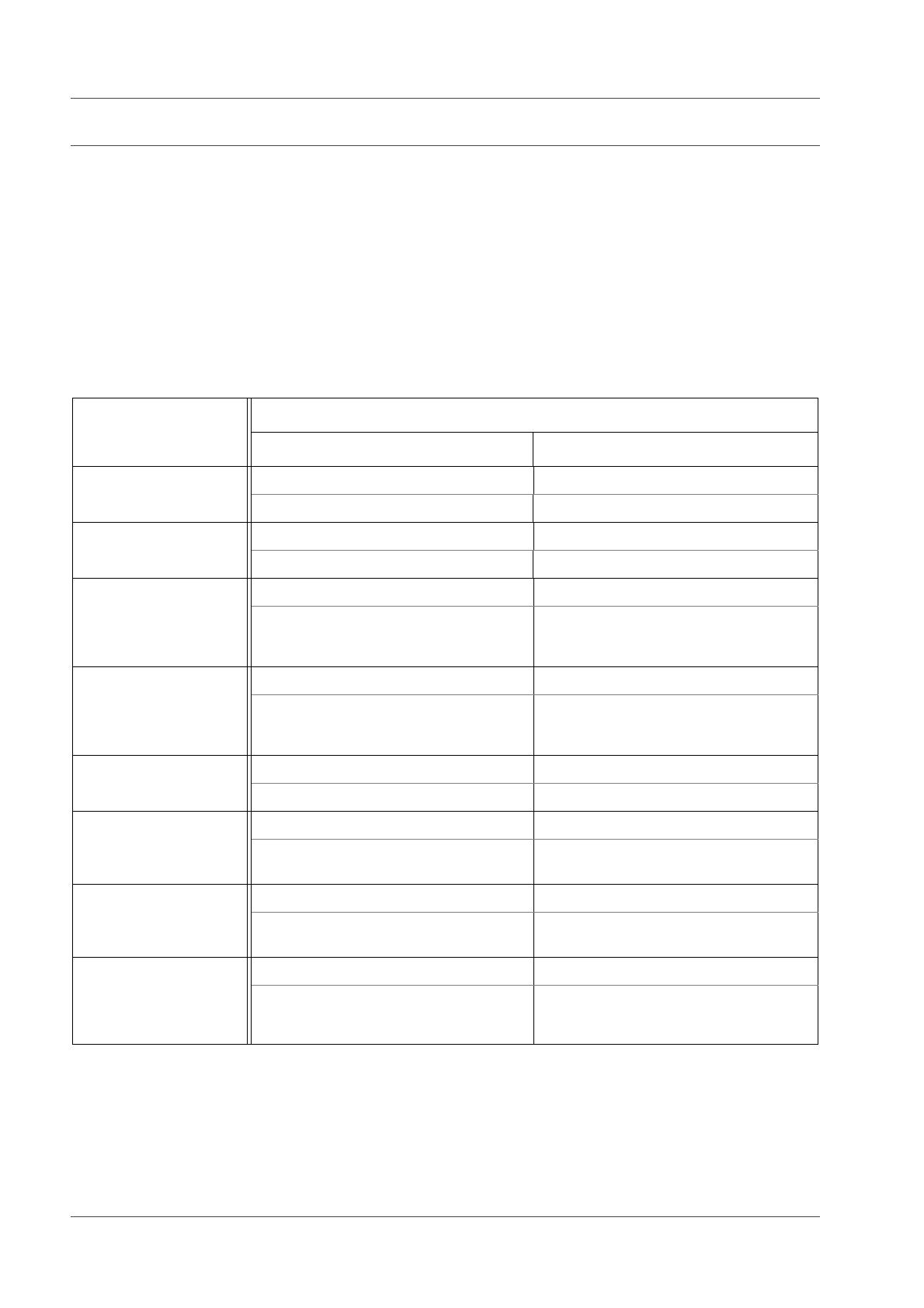
Xerox 4110/4590 Postscript - Handleiding voor de gebruiker
6-13
6. Streepjescode-instellingen
Groottes van streepjescodes
In de volgende tabel staan formules voor het berekenen van de
afmetingen (bij benadering) van afgedrukte streepjescodes.
De afmetingen van de afgedrukte streepjescode kunnen variëren,
zelfs bij gebruik van hetzelfde programma. Deze zijn afhankelijk
van omstandigheden zoals de eigenschappen en resolutie van de
gebruikte printer, de papierkwaliteit, enzovoort. De afmetingen die
aan de formules in deze tabel worden ontleend, zijn niet
gegarandeerd de werkelijke afmetingen van de afgedrukte
streepjescodes. Gebruik deze tabel als referentie bij het schatten
van de grootte van afgedrukte streepjescodes.
P: fontgrootte (punten)
C: aantal tekens
C1: aantal tekens (0,1,2,3,4,5,6,7,8,9,-,$)
C2: aantal tekens (:,/,.,+,A,B,C,D)
Streepjescodes
type
Formules
Breedte Hoogte
JAN (standaard) P × 0,502 P × 0,352
Zijmarges niet meegerekend. Geeft de hoogte van de afsluitbalk aan.
JAN (korte versie) P × 0,354 P × 0,352
Zijmarges niet meegerekend. Geeft de hoogte van de afsluitbalk aan.
Code 39 P × (C + 2) × 0,106 P × 0,352
Tussenruimte tussen tekens van linker- en
rechterzijde niet meegerekend.
"C" omvat het controlecijfer.
NW7 P × (C1 × 0,132 + C2 × 0,148 − 0,026) P × 0,352
Tussenruimte tussen tekens van linker- en
rechterzijde niet meegerekend.
"C1" en "C2" omvatten het controlecijfer.
Code 128 P × (C × 0,081 + 0,096) P × 0,352
Formule voor CODE C.
ITF
(zonder draagbalk)
P × ((C/2 × 0,175) +0,093) P × 0,352
Lege zone niet meegerekend.
"C" omvat het controlecijfer.
ITF
(met draagbalk)
P × ((C/2 × 0,137) +0,323) P × 0,352
Draagbalk en lege zone meegerekend.
"C" omvat het controlecijfer.
Draagbalk meegerekend.
Klantenstreepjescode P × 7,297 P × 0,342
Spaties vóór de zwarte balk van START-code en
na de zwarte balk van de STOP-code zijn niet
meegerekend.
Geeft de hoogte van de lange balk aan.

Xerox 4110/4590 Postscript - Handleiding voor de gebruiker
6-14
6. Streepjescode-instellingen

Xerox 4110/4590 Postscript - Handleiding voor de gebruiker
A-1
A. Bijlage
Waarschuwingen en beperkingen
De driver
Waarschuwingen en beperkingen met betrekking tot elke type
driver zijn opgenomen in het bestand Readme.txt op de cd-rom
PostScript Driver Library. Lees dit bestand voordat u de driver
installeert.
Problemen oplossen
Raadpleeg de Handleiding voor de gebruiker voor foutcodes en
foutberichten die worden weergegeven op het bedieningspaneel
en om te zien hoe u moet omgaan met papierstoringen.
Printergebruik
Met de printerdriver kunt u selecties maken om op keuzepapier en
briefkaarten 2-zijdig en/of met behulp van de nietfunctie af te
drukken naar de afwerkopvangbak. Indien u echter op
keuzepapier of briefkaart afdrukt, kunnen deze functies niet
worden toegepast ook al bent u in staat ze te selecteren.
U kunt speciaal papier alleen handmatig invoeren. Wanneer u
echter keuzepapier selecteert, verandert de selectie Papierbron
niet automatisch in Handmatige invoer. U moet Handmatige
invoer zelf selecteren.

Xerox 4110/4590 Postscript - Handleiding voor de gebruiker
A-2

Xerox 4110/4590 Postscript - Handleiding voor de gebruiker
I-1
A
Accountadministratie (alleen
Mac OS X) . . . . . . . . . . . . . 5-20
Adobe Acrobat Reader . . . . . . . . . . 5-2
Adobe Type Manager . . . .2-1, 3-1, 5-2
AdobePS-printerdriver (versie 8.5.1,
8.7.0 en 8.8) . . . . . . . . . . . . 5-1
C
Code 128 tekensettabel . . . . . . . . . 6-6
Code 39 tekensettabel . . . . . . . . . . 6-4
F
foutberichten . . . . . . . . . . . . . . . . . .A-1
foutcodes . . . . . . . . . . . . . . . . . . . . .A-1
G
Groottes van streepjescodes . . . . . 6-13
I
Instellingen in het
dialoogvenster Geavanceerde
opties . . . . . . . . . . . . 3-13, 4-15
J
JAN-tekensettabel . . . . . . . . . . . . . . 6-3
N
NW7-tekensettabel . . . . . . . . . . . . . 6-5
O
Opdrachttype (alleen Mac OS X) . 5-18
P
PPD . . . . . . . . . . . . . . 2-1, 3-1, 4-1, 5-1
R
Readme.txt . . . . . . . . . . . . . . . 2-1, 5-2
S
Schermfonts . . . . . . . . . . . . . . . . . . 5-1
Streepjescode-instellingen . . . . . . . 6-1
T
Tabblad Afleveringsinstellingen . . . 2-7
Tabblad Configuratie . . . 2-7, 3-11, 4-13
Tabblad Opties . . . . . . . . . . . . . . . . 2-7
Tekensettabel
klantenstreepjescode . . . . 6-12
W
Windows 2000 . . . . . . . . . . . . . . . . 4-1
Windows ME . . . . . . . . . . . . . . . . . . 2-2
Windows NT 4.0 . . . . . . . . . . . . . . . 3-1
Windows Server 2003 . . . . . . . . . . 4-1
Windows XP . . . . . . . . . . . . . . . . . . 4-1
Index

Xerox 4110/4590 Postscript - Handleiding voor de gebruiker
I-2
Index


-
 1
1
-
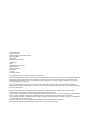 2
2
-
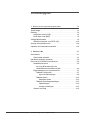 3
3
-
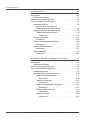 4
4
-
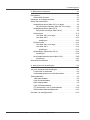 5
5
-
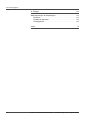 6
6
-
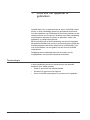 7
7
-
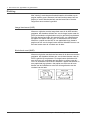 8
8
-
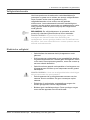 9
9
-
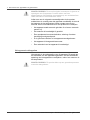 10
10
-
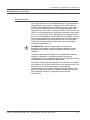 11
11
-
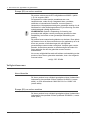 12
12
-
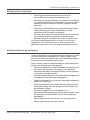 13
13
-
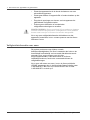 14
14
-
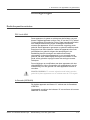 15
15
-
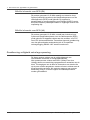 16
16
-
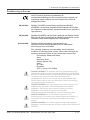 17
17
-
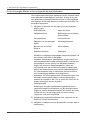 18
18
-
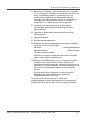 19
19
-
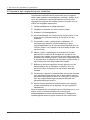 20
20
-
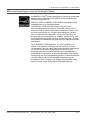 21
21
-
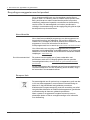 22
22
-
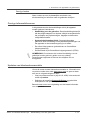 23
23
-
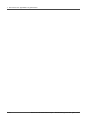 24
24
-
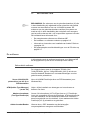 25
25
-
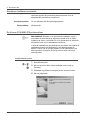 26
26
-
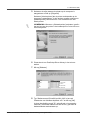 27
27
-
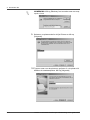 28
28
-
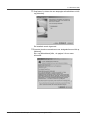 29
29
-
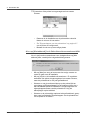 30
30
-
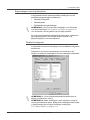 31
31
-
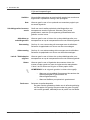 32
32
-
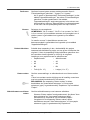 33
33
-
 34
34
-
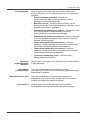 35
35
-
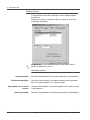 36
36
-
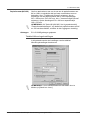 37
37
-
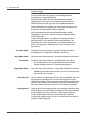 38
38
-
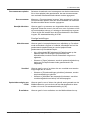 39
39
-
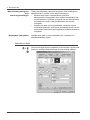 40
40
-
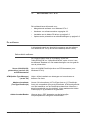 41
41
-
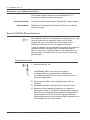 42
42
-
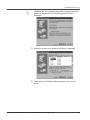 43
43
-
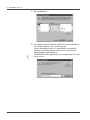 44
44
-
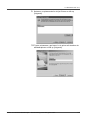 45
45
-
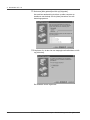 46
46
-
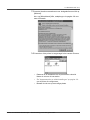 47
47
-
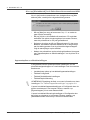 48
48
-
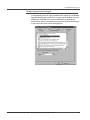 49
49
-
 50
50
-
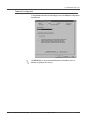 51
51
-
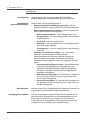 52
52
-
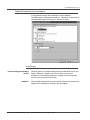 53
53
-
 54
54
-
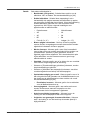 55
55
-
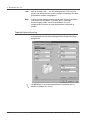 56
56
-
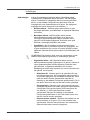 57
57
-
 58
58
-
 59
59
-
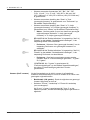 60
60
-
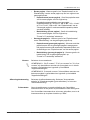 61
61
-
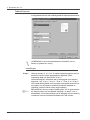 62
62
-
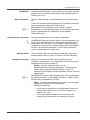 63
63
-
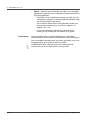 64
64
-
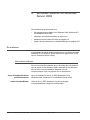 65
65
-
 66
66
-
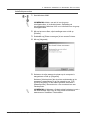 67
67
-
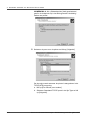 68
68
-
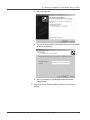 69
69
-
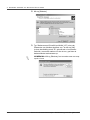 70
70
-
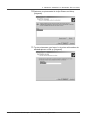 71
71
-
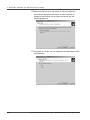 72
72
-
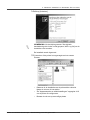 73
73
-
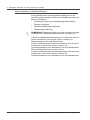 74
74
-
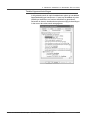 75
75
-
 76
76
-
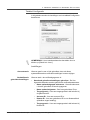 77
77
-
 78
78
-
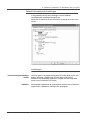 79
79
-
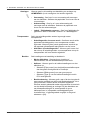 80
80
-
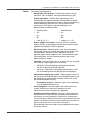 81
81
-
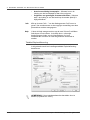 82
82
-
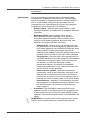 83
83
-
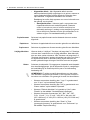 84
84
-
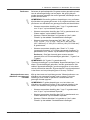 85
85
-
 86
86
-
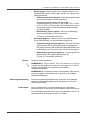 87
87
-
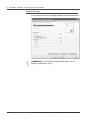 88
88
-
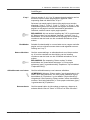 89
89
-
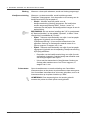 90
90
-
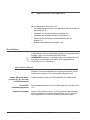 91
91
-
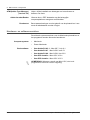 92
92
-
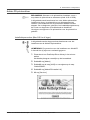 93
93
-
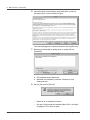 94
94
-
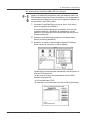 95
95
-
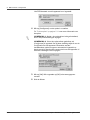 96
96
-
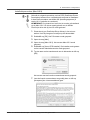 97
97
-
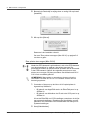 98
98
-
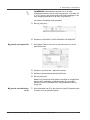 99
99
-
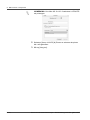 100
100
-
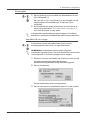 101
101
-
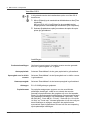 102
102
-
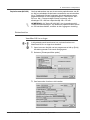 103
103
-
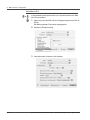 104
104
-
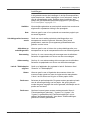 105
105
-
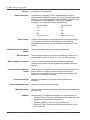 106
106
-
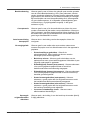 107
107
-
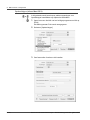 108
108
-
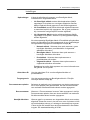 109
109
-
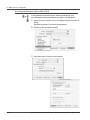 110
110
-
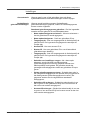 111
111
-
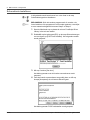 112
112
-
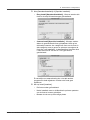 113
113
-
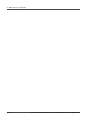 114
114
-
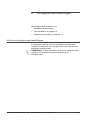 115
115
-
 116
116
-
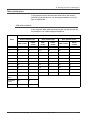 117
117
-
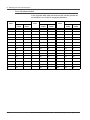 118
118
-
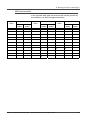 119
119
-
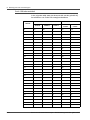 120
120
-
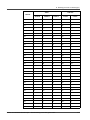 121
121
-
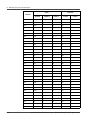 122
122
-
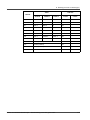 123
123
-
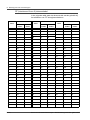 124
124
-
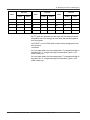 125
125
-
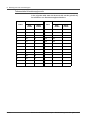 126
126
-
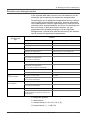 127
127
-
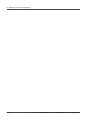 128
128
-
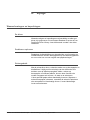 129
129
-
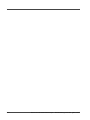 130
130
-
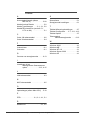 131
131
-
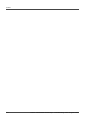 132
132
-
 133
133
-
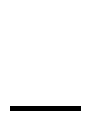 134
134
Xerox 4110 Gebruikershandleiding
- Categorie
- Afdrukken
- Type
- Gebruikershandleiding
- Deze handleiding is ook geschikt voor
Gerelateerde artikelen
-
Xerox 4595 Gebruikershandleiding
-
Xerox M118/M118i Gebruikershandleiding
-
Xerox 133 Gebruikershandleiding
-
Xerox 4110 Gebruikershandleiding
-
Xerox 4110 Gebruikershandleiding
-
Xerox WORKCENTRE 7132 Gebruikershandleiding
-
Xerox 4112/4127 Gebruikershandleiding
-
Xerox 4110 Gebruikershandleiding
-
Xerox 4110 Gebruikershandleiding
-
Xerox 4595 Gebruikershandleiding